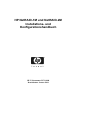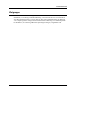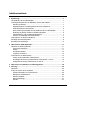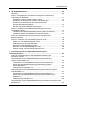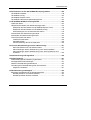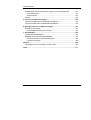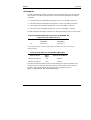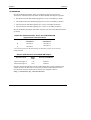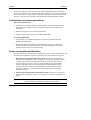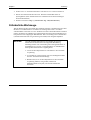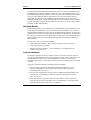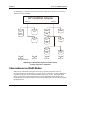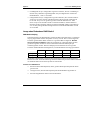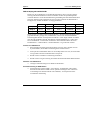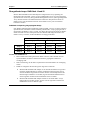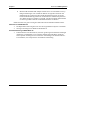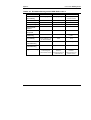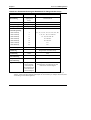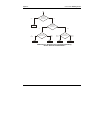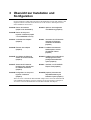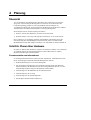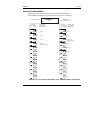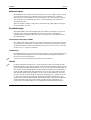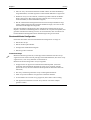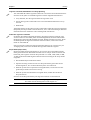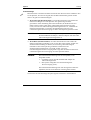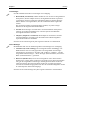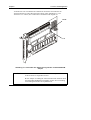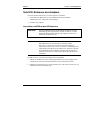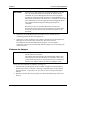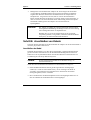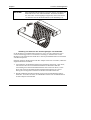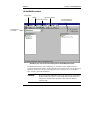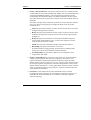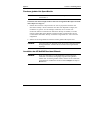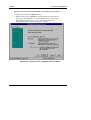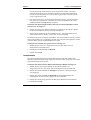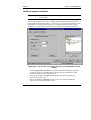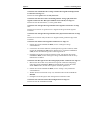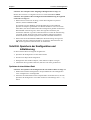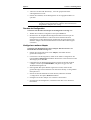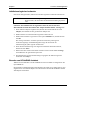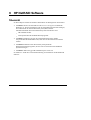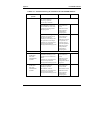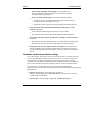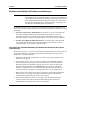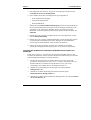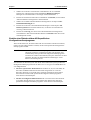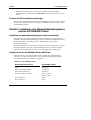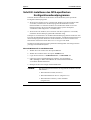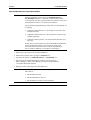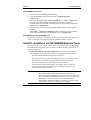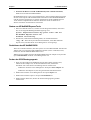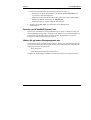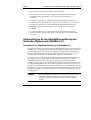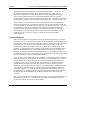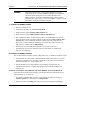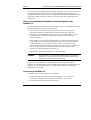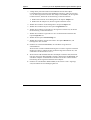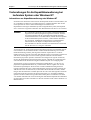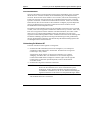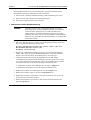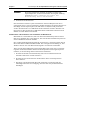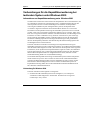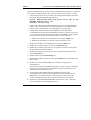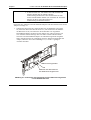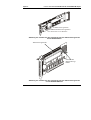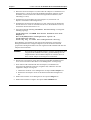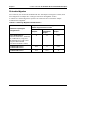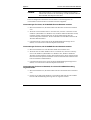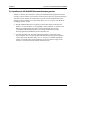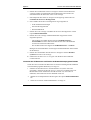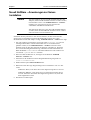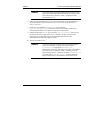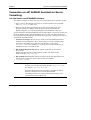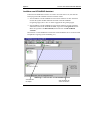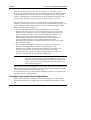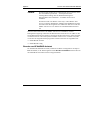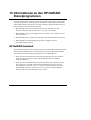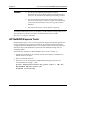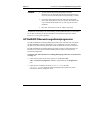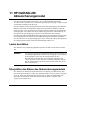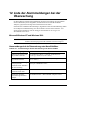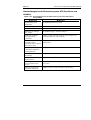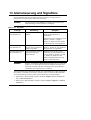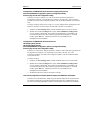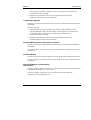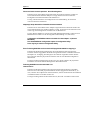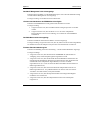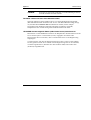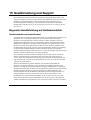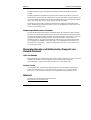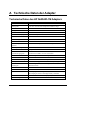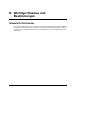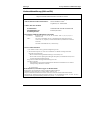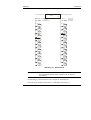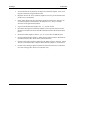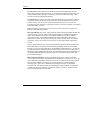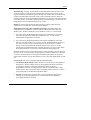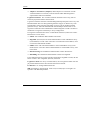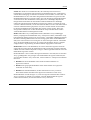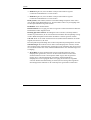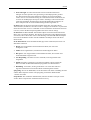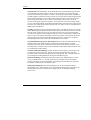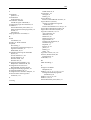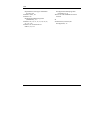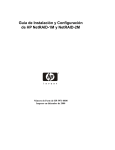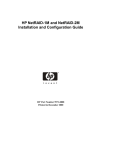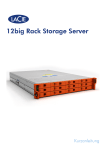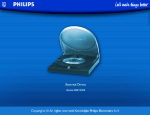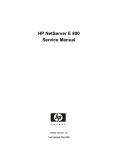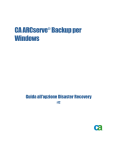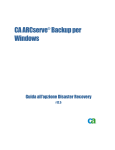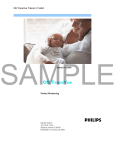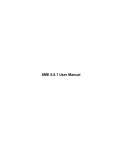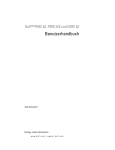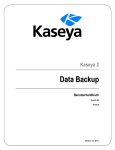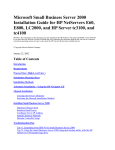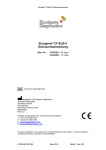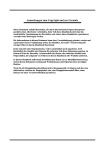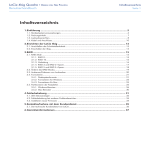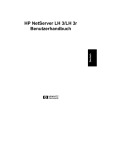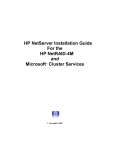Download HP NetRAID-1M und NetRAID-2M Installations - Hewlett
Transcript
HP NetRAID-1M und NetRAID-2M
Installations- und
Konfigurationshandbuch
HP Teilenummer 5971-0808
Druckdatum: Januar 2001
Hinweis
Inhaltliche Änderungen vorbehalten.
Hewlett-Packard übernimmt weder ausdrücklich noch stillschweigend irgendwelche Haftung für die in diesem Handbuch enthaltenen Informationen – weder
für die Funktionsfähigkeit der Geräte noch deren Eignung für irgendeine
spezielle Anwendung. Hewlett-Packard übernimmt keine Haftung für hierin enthaltene
Fehler oder für unmittelbare Schäden bzw. Folgeschäden, die aufgrund der Bereitstellung, Ausführung oder Verwendung dieses Materials entstehen.
Hewlett-Packard übernimmt keine Haftung für den Gebrauch oder die Zuverlässigkeit
von HP Software auf Geräten von Fremdherstellern.
Diese Dokumentation enthält urheberrechtlich geschützte Informationen.
Alle Rechte, insbesondere das Recht der Vervielfältigung und Verbreitung sowie der
Übersetzung, bleiben vorbehalten. Kein Teil der Dokumentation darf in irgendeiner
Form (durch Fotokopie, Mikrofilm oder ein anderes Verfahren) ohne vorherige
schriftliche Zustimmung von Hewlett-Packard reproduziert oder unter Verwendung
elektronischer Systeme verarbeitet, vervielfältigt oder verbreitet werden.
Microsoft, Windows 2000, Windows NT und Windows 95/98 sind in den USA und
anderen Ländern eingetragene Warenzeichen der Microsoft Corporation. Novell und
NetWare sind eingetragene Warenzeichen von Novell, Incorporated. SCO, SCO
OpenServer und UnixWare sind eingetragene Warenzeichen von The Santa Cruz
Operation, Incorporated. Linux ist ein eingetragenes Warenzeichen von Linus Torvald.
Intel i960RM und i960RN sind Warenzeichen der Intel Corporation. Torx ist ein
eingetragenes Warenzeichen von CamCar/Textron, Incorporated. 3M ist ein Warenzeichen von 3M.
Hewlett-Packard Company
Network Server Division
Technical Communications/MS 45SLE
10955 Tantau Avenue
Cupertino, CA 95014 USA
© Copyright 2000, Hewlett-Packard Company.
ii
Inhaltsverzeichnis
Zielgruppe
Dieses Installations- und Konfigurationshandbuch richtet sich an Personen, die für die
Installation, Verwaltung und Fehlerbehebung von Netzwerk-Servern verantwortlich
sind. Hewlett-Packard setzt voraus, dass Sie über eine Qualifikation für die Wartung
von Computergeräten verfügen und hinsichtlich der Erkennung von Gefahrenquellen
bei Produkten, an welchen gefährliche Spannungen anliegen, ausgebildet sind.
iii
Inhaltsverzeichnis
1 Einführung....................................................................................................... 1
HP NetRAID-1M und 2M Adapter ..................................................................... 1
Leistungsmerkmale der HP NetRAID-1M und 2M Adapter............................... 1
Kanäle und Geräte........................................................................................ 1
Adapterhardware und akkugesicherter Cache-Speicher .............................. 4
SCSI-Abschluss und Firmware..................................................................... 5
Neue Leistungsmerkmale der HP NetRAID-1M und 2M Adapter ................. 5
Roaming physischer Platten und Daten-Migration ....................................... 6
Fehlertoleranz- und Verwaltungsfunktionen ................................................. 7
Ändern von Kapazität und RAID-Stufen ....................................................... 7
Informationen zu diesem Handbuch ................................................................. 8
Sonstige Informationsquellen............................................................................ 8
Erforderliche Werkzeuge .................................................................................. 9
2 Übersicht zu RAID-Systemen....................................................................... 11
Übersicht zu RAID-Systemen ......................................................................... 11
Physische Laufwerke.................................................................................. 11
Arrays ......................................................................................................... 11
Hot-Spare-Module ...................................................................................... 12
Logische Laufwerke.................................................................................... 12
Informationen zu RAID-Stufen ........................................................................ 13
Arrays ohne Redundanz: RAID-Stufe 0...................................................... 14
Grundlegende Arrays mit Redundanz: RAID-Stufen 1 und 5 ..................... 15
Übergreifende Arrays: RAID-Stufe 10 und 50 ............................................ 17
3 Übersicht zur Installation und Konfiguration............................................. 23
4 Planung.......................................................................................................... 25
Übersicht......................................................................................................... 25
Schritt A. Planen Ihrer Hardware .................................................................... 25
Zusammenstellen von Informationen.......................................................... 25
Beispiel für Arbeitsblatt A............................................................................ 26
Mehrere Adapter......................................................................................... 27
Boot-Reihenfolge ........................................................................................ 27
Kanäle......................................................................................................... 27
iii
Inhaltsverzeichnis
Schritt B. Planen von Arrays und logischen Laufwerken................................. 28
Automatische Konfiguration ........................................................................ 28
Benutzerdefinierte Konfiguration................................................................. 29
5 Installation und Konfiguration ..................................................................... 41
Übersicht ......................................................................................................... 41
Schritt C. Vorbereiten des Adapters................................................................ 41
Anschließen des Akkusicherungsmoduls ................................................... 42
Schritt D. Einbauen des Adapters ................................................................... 44
Ausschalten und Öffnen des HP Netservers .............................................. 44
Einbauen des Adapters............................................................................... 45
Schritt E. Anschließen von Kabeln ................................................................ 46
Anschließen der Kabel................................................................................ 46
Wiederanbringen der Abdeckung ............................................................... 48
Schritt F. Starten des HP Netserver Navigators zum Aufrufen von
HP NetRAID Assistant .................................................................................... 48
Booten von der HP Netserver Navigator CD-ROM ..................................... 48
Meldungen beim Booten ............................................................................. 48
Auswählen der Option "Disk-Array-Controller-Konfiguration" ..................... 48
Schritt G. Konfigurieren von Arrays und logischen Laufwerken ...................... 49
HP NetRAID Assistant ................................................................................ 50
Auswählen des zu konfigurierenden Adapters............................................ 53
Löschen der Konfiguration .......................................................................... 53
Überprüfen der Wiederherstellungsrate...................................................... 53
Zuweisen globaler Hot-Spare-Module ........................................................ 54
Auswählen des HP NetRAID Assistant Wizards ......................................... 54
Definieren physischer Arrays und dedizierter Hot-Spare-Module............... 56
Definieren logischer Laufwerke................................................................... 60
Vorschau auf die Konfiguration................................................................... 63
Schritt H. Speichern der Konfiguration und Initialisierung ............................... 65
Speichern in einer binären Datei................................................................. 65
Drucken der Konfiguration .......................................................................... 66
Konfigurieren weiterer Adapter ................................................................... 66
Initialisieren logischer Laufwerke ................................................................ 67
Beenden von HP NetRAID Assistant .......................................................... 67
vi
Inhaltsverzeichnis
6 HP NetRAID Software ................................................................................... 69
Übersicht......................................................................................................... 69
Schritt I. Verwenden der HP Netserver Navigator CD-ROM zum
Vorbereiten der Disketten ............................................................................... 71
Feststellen, ob die neueste Version vorliegt ............................................... 72
Erstellen einer Diskette mit Treibern und Anleitungen................................ 73
Erstellen einer Diskette mit dem NOS-spezifischen
Konfigurationsdienstprogramm................................................................... 75
Drucken der NOS-Installationsanleitungen................................................. 77
Schritt J. Installieren des Netzwerkbetriebssystems und der
HP NetRAID Treiber ....................................................................................... 77
Installieren des Netzwerkbetriebssystems (sofern erforderlich) ................. 77
Installieren Sie den HP NetRAID-1M oder 2M Treiber ............................... 77
Schritt K. Installieren des NOS-spezifischen Konfigurationsdienstprogramms ............................................................................................ 78
Schritt L. Ausführen von HP NetRAID Express Tools..................................... 80
Starten von HP NetRAID Express Tools..................................................... 81
Deaktivieren des HP NetRAID BIOS .......................................................... 81
Ändern der SCSI-Übertragungsrate ........................................................... 81
Beenden von HP NetRAID Express Tools.................................................. 82
Wählen Sie ggf. andere Dienstprogramme aus.......................................... 82
7 Vorbereitungen für die Kapazitätserweiterung bei
laufendem System............................................................................................. 83
Schritt M. Vorbereitungen für die Kapazitätserweiterung bei
laufendem System .......................................................................................... 83
Vorbereitungen für die Kapazitätserweiterung bei laufendem
System unter NetWare 4.2.............................................................................. 84
Informationen zur Kapazitätserweiterung unter NetWare 4.2..................... 84
Planen der Kapazitätserweiterung bei laufendem System
unter NetWare 4.2 ...................................................................................... 86
Vorbereitung für NetWare 4.2..................................................................... 87
Vorbereitungen für die Kapazitätserweiterung bei laufendem System
unter NetWare 5.x........................................................................................... 91
Informationen zur Kapazitätserweiterung unter NetWare 5.x ..................... 91
Planen der Kapazitätserweiterung bei laufendem System unter
NetWare 5.x................................................................................................ 92
Vorbereitung für NetWare 5.x ..................................................................... 92
Vorbereitungen für die Kapazitätserweiterung bei laufendem System unter
Windows NT.................................................................................................... 95
vii
Inhaltsverzeichnis
Informationen zur Kapazitätserweiterung unter Windows NT..................... 95
Vorbereitung für Windows NT..................................................................... 96
Vorbereitungen für die Kapazitätserweiterung bei laufendem System
unter Windows 2000 ..................................................................................... 100
Informationen zur Kapazitätserweiterung unter Windows 2000............... 100
Vorbereitung für Windows 2000................................................................ 100
8 Erweitern auf einen HP NetRAID-1M oder HP NetRAID-2M Adapter ...... 103
Sichern Ihrer Daten ....................................................................................... 104
Laden des entsprechenden HP NetRAID Treibers ....................................... 104
Einsetzen des neuen Adapters und Wiederherstellen der
RAID-Einstellungen....................................................................................... 104
Festplatten-Migration zwischen Controllern .................................................. 108
Vorwärts-Migration.................................................................................... 108
Rückwärts-Migration ................................................................................. 109
9 Verwalten von Servern über das Netzwerk............................................... 111
Adapterverwaltung ........................................................................................ 111
Leistungsmerkmale................................................................................... 111
Voraussetzungen des Netzwerkbetriebssystems ..................................... 111
Sonstige Voraussetzungen ....................................................................... 113
Informationen zu den HP NetRAID Netzwerkdienstprogrammen ................. 113
Festlegen, wo HP NetRAID Assistant installiert wird ................................ 114
Festlegen des Registrierungs-Servers/-Clients ........................................ 114
Zu installierende HP NetRAID Netzwerkdienstprogramme ...................... 115
Erstellen der Installationsdiskette (sofern erforderlich) ................................. 117
Microsoft Windows NT oder Windows 2000 – Anweisungen zur Clientoder Server-Installation ................................................................................. 119
Aufrufen des Setup-Programms ............................................................... 120
Befolgen Sie die Anweisungen auf dem Bildschirm für die
Windows Installation ................................................................................. 120
Ändern der Dateien "regserv.dat" und "hosts" .......................................... 122
Abschließen der Installation...................................................................... 122
Novell NetWare – Anweisungen zur Server-Installation................................ 123
Verwenden von HP NetRAID Assistant zur Server-Verwaltung.................... 125
Vor dem Starten von HP NetRAID Assistant ............................................ 125
Ausführen von HP NetRAID Assistant ...................................................... 126
Auswählen eines anderen Server-Adapter-Paars..................................... 127
Beenden von HP NetRAID Assistant ........................................................ 128
viii
Inhaltsverzeichnis
10Informationen zu den HP NetRAID Dienstprogrammen .......................... 129
HP NetRAID Assistant .................................................................................. 129
HP NetRAID Config ...................................................................................... 130
HP NetRAID Express Tools .......................................................................... 131
HP NetRAID Überwachungsdienstprogramme ............................................. 132
11HP NetRAID-2M Akkusicherungsmodul ................................................... 133
Laden des Akkus .......................................................................................... 133
Überprüfen des Status des Akkusicherungsmoduls ..................................... 133
Überprüfen des Akkustatus mit HP NetRAID Express Tools.................... 134
Überprüfen des Akkustatus mit HP NetRAID Config ................................ 134
Warnmeldungen zum Auswechseln des Akkus ........................................ 134
Auswechseln des Akkusicherungsmoduls .................................................... 134
Anschließen des Akkusicherungsmoduls ..................................................... 135
Technische Daten des Akkus ....................................................................... 136
Ladezeit für Akkusätze ............................................................................. 136
Akkulebensdauer ...................................................................................... 136
Aufrechterhaltung des Cache-Speichers .................................................. 136
12Liste der Alarmmeldungen bei der Überwachung ................................... 137
Microsoft Windows NT und Windows 2000 .............................................. 137
Alarmmeldungen bei der Überwachung unter Novell NetWare ................ 137
Alarmmeldungen bei der Überwachung unter SCO OpenServer und
UnixWare .................................................................................................. 138
13Alarmsteuerung und Signaltöne ............................................................... 139
14Fehlerbehebung .......................................................................................... 141
Fehlermeldungen beim Booten (Systemstart) .............................................. 141
Sonstige BIOS-Fehlermeldungen ................................................................. 147
Weitere Fehlerbehebungsmaßnahmen ........................................................ 149
Verwaltung der Fehlerbehebung über das Netzwerk.................................... 151
Allgemeine Probleme................................................................................ 151
15Gewährleistung und Support..................................................................... 153
Begrenzte Gewährleistung auf Hardwarezubehör ........................................ 153
Hardwarezubehör von Hewlett-Packard ................................................... 153
Hardwareprodukte anderer Hersteller ...................................................... 154
ix
Inhaltsverzeichnis
Reparaturdienste und telefonischer Support von Hewlett-Packard .............. 154
USA und Kanada ...................................................................................... 154
Andere Länder .......................................................................................... 154
Internet .......................................................................................................... 154
A Technische Daten der Adapter .................................................................. 155
Technische Daten des HP NetRAID-1M Adapters........................................ 155
Technische Daten des HP NetRAID-2M Adapters........................................ 156
B Wichtige Hinweise und Bestimmungen .................................................... 157
Hinweis für EU-Länder: ................................................................................. 157
Konformitätserklärung (USA und EU) ....................................................... 158
C Arbeitsblätter............................................................................................... 159
Konfigurationsarbeitsblätter .......................................................................... 159
Beispiele für Konfigurationsarbeitsblätter...................................................... 164
Physische Arrays und Hot-Spare-Module................................................. 166
Logische Laufwerke .................................................................................. 166
Glossar ............................................................................................................. 169
Fachbegriffe und Technologien zu Disk-Arrays ............................................ 169
Index ................................................................................................................. 177
x
1 Einführung
HP NetRAID-1M und 2M Adapter
Die HP NetRAID-1M (P3410A) und HP NetRAID-2M Adapter (P3411A mit 64 MB
Cache-Speicher, P3475A mit 128 MB Cache-Speicher) bieten eine Schnittstelle
zwischen einem Host-System und einem -Speichersystem. Die Adapter verwenden zur
Steuerung des Datentransfers an einem oder zwei SCSI-Kanälen den PCI-Standard
(Peripheral Component Interconnect).
Die HP NetRAID-1M und 2M Adapter unterstützen dieselben Betriebssysteme wie die
HP Netserver. Informationen zu den auf Ihrem Server unterstützten Betriebssystemen
finden Sie in Ihrer HP Netserver Dokumentation.
ACHTUNG
Vergewissern Sie sich vor dem Einsatz des HP NetRAID-1M oder
HP NetRAID-2M Adapters, dass Sie die aktuellste
Firmwareversion des Adapters verwenden. Die aktuellste
Firmwareversion jedes HP NetRAID-1M oder 2M Adapters
können Sie von der HP Website unter folgender Adresse
herunterladen:
http://netserver.hp.com/netserver/
Leistungsmerkmale der HP NetRAID-1M und 2M
Adapter
Die HP NetRAID-1M und HP NetRAID-2M Adapter sind leistungsstarke, intelligente
PCI-zu-SCSI-Host-Adapter mit RAID-Steuerungsfunktionen. Die HP NetRAID-1M
und 2M Adapter bieten SCSI-Kanäle mit internen und externen Anschlüssen.
Kanäle und Geräte
HP NetRAID-1M und 2M Adapter unterstützen Kanäle mit internen und externen
SCSI-Anschlüssen. Die internen Anschlüsse dienen zum Anschließen von
Plattenlaufwerken, die sich im selben Netserver Gehäuse befinden wie der NetRAID
Adapter. Die externen Anschlüsse dienen zum Anschließen von Plattenlaufwerken, die
in einem externen Plattenlaufwerksgehäuse montiert sind, wie beispielsweise das HP
Rack Storage/12. Sie können für jeden Kanal einen internen oder einen externen
Anschluss vornehmen, nicht jedoch beides zugleich.
1
Kapitel 1
Einführung
HP NetRAID-1M
Der HP NetRAID-1M Adapter unterstützt einen SCSI-Kanal über einen internen oder
einen externen Anschluss. Darüber hinaus unterstützt der HP NetRAID-1M Adapter
Folgendes:
• Fast/Wide SCSI (mit Datenübertragungsraten von bis zu 20 MB/s pro Kanal)
• Ultra/Wide SCSI (mit Datenübertragungsraten von bis zu 40 MB/s pro Kanal)
• Ultra2 SCSI (mit Datenübertragungsraten von bis zu 80 MB/s pro Kanal)
• Ultra3 SCSI (mit Datenübertragungsraten von bis zu 160 MB/s pro Kanal)
Der HP NetRAID-1M Adapter unterstützt pro Kanal maximal sechs bzw. zwölf Geräte.
Anzahl der Plattenlaufwerke, die an den HP NetRAID-1M
angeschlossen werden können
Kanal
Mit internem
Anschluss
0
maximal 6
Mit externem
Anschluss*
maximal 12
* Der externe Speicher mit HP Rack Storage/12 unterstützt maximal 12 Ultra3 SCSIPlattenlaufwerke.
Externe SCSI-Kabel für HP NetRAID-1M Adapter
Externes Gerät
Kabellänge
Externes SCSI-Kabel
HP Rack Storage/12
5m
D6982A
HP Rack Storage/12
10 m
D6983A
Falls die erforderlichen Kabel nicht im Lieferumfang Ihres Systems enthalten sind,
erhalten Sie die gewünschten Bestellinformationen über den HP Order Assistant.
Den HP Order Assistant finden Sie im Internet unter folgender Adresse:
http://netserver.hp.com/netserver/.
2
Kapitel 1
Einführung
HP NetRAID-2M
Der HP NetRAID-2M Adapter bietet zwei Kanäle mit internen und externen
Anschlüssen. Darüber hinaus unterstützt der HP NetRAID-2M Adapter Folgendes:
• Fast/Wide SCSI (mit Datenübertragungsraten von bis zu 20 MB/s pro Kanal)
• Ultra/Wide SCSI (mit Datenübertragungsraten von bis zu 40 MB/s pro Kanal)
• Ultra2 SCSI (mit Datenübertragungsraten von bis zu 80 MB/s pro Kanal)
• Ultra3 SCSI (mit Datenübertragungsraten von bis zu 160 MB/s pro Kanal)
Der HP NetRAID-2M Adapter unterstützt maximal sechs oder zwölf Plattenlaufwerke
pro Kanal.
Anzahl der Plattenlaufwerke, die an den HP NetRAID-2M
angeschlossen werden können
Kanal
Mit internen
Anschlüssen
0
maximal 6
Mit externen
Anschlüssen*
maximal 12
1
maximal 6
maximal 12
* Der externe Speicher mit HP Rack Storage/12 unterstützt maximal 12 Ultra3 SCSIPlattenlaufwerke.
Externe SCSI-Kabel für HP NetRAID-2M Adapter
Externes Gerät
Kabellänge
Externes SCSI-Kabel
HP Rack Storage/12
5m
D6982A
HP Rack Storage/12
10 m
D6983A
Falls die erforderlichen Kabel nicht im Lieferumfang Ihres Systems enthalten sind,
erhalten Sie über den HP Order Assistant die gewünschten Bestellinformationen.
Den HP Order Assistant finden Sie im Internet unter folgender Adresse:
http://netserver.hp.com/netserver/.
3
Kapitel 1
Einführung
Adapterhardware und akkugesicherter Cache-Speicher
E/A-Prozessor: Der E/A-Prozessor steuert alle Funktionen des Adapters, wie
beispielsweise Befehlsverarbeitung, PCI- und SCSI-Bustransfers, RAID-Verarbeitung,
Laufwerkswiederherstellung, Cache-Speicherverwaltung und Fehlerbehebung.
• Als E/A-Prozessor für den HP NetRAID-1M Adapter wird der Intel i960RM®
Intelligent I/O RISC-Prozessor mit 100 MHz eingesetzt.
• Als E/A-Prozessor für den HP NetRAID-2M Adapter wird der Intel i960RN®
Intelligent I/O RISC-Prozessor mit 100 MHz eingesetzt.
Der HP NetRAID-1M Adapter ist mit einer PCI-Busschnittstelle mit 32 Bit und
33 MHz ausgestattet. Der HP NetRAID-2M Adapter ist mit einer PCI-Busschnittstelle
mit 64 Bit und 66 MHz ausgestattet.
Cache-Speicher: Alle HP NetRAID-1M und 2M Adapter bieten einen CacheSpeicher.
• Beim HP NetRAID-1M Adapter befindet sich der Cache-Speicher in einem
32 MB SDRAM-DIMM mit ECC.
• Beim HP NetRAID-2M Adapter befindet sich der Cache-Speicher in einem
64 MB oder 128 MB SDRAM-DIMM mit ECC (abhängig vom Modell).
Die HP NetRAID-1M oder 2M Adapter unterstützen die Caching-Typen "Direct"
(Direkt), "Cached I/O" (Cache-E/A), "Write Through" (Durchschreiben) oder "Write
Back" (Zurückschreiben), die für jedes logische Laufwerk ausgewählt werden können.
Zur Leistungserhöhung bei sequenziellen Plattenzugriffen verwenden die
HP NetRAID-1M und 2M Adapter standardmäßig den Caching-Typ "Adaptive Read
Ahead" (Adaptives Vorauslesen). Dieser Caching-Typ kann jedoch deaktiviert
("Normal") oder auf einfaches Caching mit Vorauslesen ("Read Ahead") gesetzt
werden.
Akku: Die Akkusicherung des Caches gehört zur Standardausrüstung des
HP NetRAID-2M Adapters. Sie steht für den HP NetRAID-1M Adapter nicht zur
Verfügung.
Alarmsignal: Ein Tongenerator der HP NetRAID-1M und 2M Adapter gibt im Fall
eines RAID-Systemfehlers zur Warnung Signaltöne aus.
4
Kapitel 1
Einführung
SCSI-Abschluss und Firmware
Abschluss: Der aktive Abschluss des SCSI-Busses entspricht Alternative 2 der SCSI2-Spezifikationen. Die Aktivierung/Deaktivierung des Abschlusses erfolgt automatisch
über die Kabelerkennung.
Firmware: Die HP NetRAID-1M und 2M Firmware steuert die gesamte RAID- und
SCSI-Befehlsverarbeitung und unterstützt die folgenden Funktionen:
• Die Funktion "Disconnect/Reconnect" optimiert die Suchzeiten auf dem SCSIBus.
• Die Funktion "Tagged Command Queuing" ermöglicht das Senden mehrerer
Befehle an den Controller und verbessert so die Direktzugriffszeiten.
• Die Funktion "Scatter/Gather" unterstützt mehrfache Adress-/Zählerpaare.
• Die Funktion "Multi-Threading" unterstützt bis zu 255 Befehle gleichzeitig pro
SCSI-Kanal mit Sortierung und Verkettung von Anforderungen.
• Die Stripe-Größe für jedes logische Laufwerk kann zwischen 2 KB und 128 KB
definiert werden.
• Die Priorität von mehrfachen Wiederherstellungs- und Konsistenzprüfungen
kann vom Benutzer definiert werden.
Neue Leistungsmerkmale der HP NetRAID-1M und 2M Adapter
Zu den neuen Leistungsmerkmalen der HP NetRAID-1M und 2M Adapter gehören:
• Unterstützung von Ultra3 SCSI mit Übertragungsraten von bis zu 160 MB/s pro
Kanal.
• Mehr Platten pro logischem Laufwerk. Alle an einem Adapter angeschlossenen
physischen Platten lassen sich jetzt zu einem logischen Laufwerk kombinieren –
bis zu 12 Platten für den HP NetRAID-1M Adapter und bis zu 24 Platten für
den NetRAID-2M Adapter mit zwei Kanälen. Bisher unterstützten HP
NetRAID Adapter bis zu acht physische Platten pro logischem Laufwerk.
• Mit den HP NetRAID-1M und 2M Adaptern sind jetzt RAID-Konfigurationen
mit bis zu 40 logischen Geräten möglich. Die älteren HP NetRAID Adapter
unterstützen bis zu acht logische Laufwerke.
• Erweitertes Array-Spanning.
• Unterstützung für Clustering (nur HP NetRAID-2M)
5
Kapitel 1
Einführung
Erweitertes Array-Spanning
Die HP NetRAID-1M und 2M Adapter ermöglichen das Spanning von bis zu acht
Arrays zu einem logischen Laufwerk. Hierfür müssen alle Platten im logischen
Laufwerk am selben Adapter angeschlossen sein. Die maximale Anzahl der Platten, die
an einem Adapter angeschlossen werden können, hängt von der Anzahl der Kanäle
(einer oder zwei) sowie davon ab, ob Sie die internen oder externen SCSI-Anschlüsse
verwenden.
Maximale Anzahl von Plattenlaufwerken, die am
HP NetRAID-1M oder 2M Adapter angeschlossen
werden können
Modell
Mit internen
Anschlüssen
1M
maximal 6
Mit externen
Anschlüssen*
maximal 12
2M
maximal 12
maximal 24
* Der externe Speicher mit HP Rack Storage/12 unterstützt maximal 12 Ultra3 SCSIPlattenlaufwerke.
Unterstützung für Clustering
Der HP NetRAID-2M Adapter kann in HP Netserver Cluster-Konfigurationen als
gemeinsam genutzter Speicher-Controller eingesetzt werden. HP Netserver Cluster
bieten zuverlässige und hochverfügbare Lösungen für Anwendungen, die keine
ungeplanten Ausfallzeiten zulassen.
Als lokaler Speicher-Controller kann entweder der HP NetRAID-1M oder der
HP NetRAID-2M Adapter verwendet werden.
Ausführliche Informationen zum Clustering finden Sie auf der Website zu den
HP Netserver Clustering-Lösungen unter folgender Internet-Adresse:
http://netserver.hp.com/netserver//
Roaming physischer Platten und Daten-Migration
Die HP NetRAID-1M und 2M Adapter ermöglichen das Roaming physischer Platten,
bei dem der Adapter die Plattenmodule überwacht, wenn diese in andere Steckplätze
der Hot-Swap-Käfige verlegt werden (sofern die Steuerung aller Steckplätze über
denselben Adapter erfolgt). Mit Ausnahme von NetRAID-4M können alle
Plattenmodule älterer Adapter auf die HP NetRAID-1M und 2M Adapter verlegt
werden, ohne dass die Daten unleserlich werden.
6
Kapitel 1
Einführung
Nach dem Konfigurieren der Plattenmodule für HP NetRAID-1M oder 2M Adapter
können diese auf andere HP NetRAID-1M oder 2M Adapter, nicht jedoch auf Adapter
älterer Generationen, verlegt werden. Ausführliche Informationen hierzu finden Sie in
Kapitel 8, "Erweitern auf einen HP NetRAID-1M oder HP NetRAID-2M Adapter".
Fehlertoleranz- und Verwaltungsfunktionen
Fehlertoleranzfunktionen:
• Automatische Erkennung defekter Laufwerke durch Autorebuild (automatische
Wiederherstellung durch ein Hot-Spare-Modul oder beim Auswechseln eines
Laufwerks)
• Manuelles Auswechseln von Hot-Swap-Modulen
• Akkugesicherter Cache-Speicher (nur HP NetRAID-2M)
Verwaltungsfunktionen:
• Überwachung von Adapterkonfiguration, Konsistenz der Datenparität und
SNMP-Fehlermeldungen
• Schnelle Konfigurationsänderung und Kapazitätserweiterung bei laufendem
System machen das Sichern aller Daten, die erneute Konfiguration des Arrays
und das erneute Laden der Daten überflüssig
Ändern von Kapazität und RAID-Stufen
Die HP NetRAID-1M und 2M Adapter ermöglichen die Erweiterung der Kapazität und
das Ändern der RAID-Stufe logischer Laufwerke ohne Herunterfahren des Servers.
• Kapazitätserweiterung bei laufendem System: Sie können einem logischen
Laufwerk mit RAID-Stufe 0 oder 5 ein physisches Laufwerk hinzufügen. Dieser
Vorgang kann unter Microsoft Windows 2000, Windows NT oder unter den
Novell NetWare Versionen 4.2 und 5.x bei laufendem System durchgeführt
werden. Andernfalls müssen Sie die Kapazität bei ausgeschaltetem System
erweitern. (Hinweise zu den Vorbereitungen für die Kapazitätserweiterung
finden Sie in Kapitel 7, "Vorbereitungen für die Kapazitätserweiterung bei
laufendem System".)
• Änderung der RAID-Stufen bei laufendem System: Sie können ein logisches
Laufwerk mit RAID-Stufe 1 oder 5 in ein logisches Laufwerk mit RAID-Stufe 0
ändern.
HINWEIS
Array-übergreifende logische Laufwerke (RAID-Stufe 10 oder 50)
können nicht bei laufendem System konvertiert werden.
7
Kapitel 1
Einführung
Informationen zu diesem Handbuch
Dieses HP NetRAID-1M und 2M Installations- und Konfigurationshandbuch soll Sie
beim Installieren Ihrer HP NetRAID-1M oder HP NetRAID-2M Adapter sowie beim
Planen der Konfiguration unterstützen. Es beschreibt das Einschalten, das Starten der
Software HP Netserver Navigator, die Erstkonfiguration des Adapters sowie das
Installieren eines betriebssystemspezifischen Konfigurationsdienstprogramms. Es
enthält ein Glossar und Anhänge mit Beispielen für die Verkabelung sowie Arbeitsblätter, die Sie bei der Konfigurationsplanung der physischen und logischen Laufwerke
unterstützen.
Füllen Sie, während Sie dieses Handbuch lesen, die Arbeitsblätter in Anhang C,
"Arbeitsblätter" aus, und treffen Sie Ihre Entscheidung bezüglich der Konfiguration.
Die Arbeitsblätter enthalten die erforderlichen Informationen, die Sie in das Konfigurationsdienstprogramm HP NetRAID Assistant eingeben müssen, das über den
HP Navigator aufgerufen wird. Das Bleistiftsymbol am Rand der Dokumentation soll
Sie daran erinnern, dass Sie Ihre Entscheidungen hinsichtlich der Konfiguration in die
Arbeitsblätter eintragen.
Verwenden Sie das HP NetRAID-1M und 2M Installations- und Konfigurationshandbuch in Verbindung mit Ihrer HP Netserver Dokumentation. Ausführliche
Informationen, beispielsweise zu Teilenummern der Kabel und zur Boot-Reihenfolge
der E/A-Steckplätze, entnehmen Sie bitte Ihrer Systemdokumentation.
Beginnen Sie bei der Erstkonfiguration Ihres HP Netservers mit dem Installationsarbeitsblatt, falls dieses mit Ihrem System geliefert wurde. Andernfalls lesen Sie
zunächst das Installationshandbuch oder das Benutzerhandbuch. Lesen Sie in diesem
Handbuch weiter, wenn Sie in der Dokumentation angewiesen werden, weitere
Zubehörkarten einzubauen und das Massenspeicher-Subsystem zu konfigurieren.
Sonstige Informationsquellen
Dieses Dokument enthält keine Informationen zur Administration und Verwaltung der
Disk-Arrays. Lesen Sie hierfür das Handbuch HP NetRAID-Serie Benutzerhandbuch
im Informations-Assistent auf der HP Netserver Online Documentation CD-ROM. Auf
dieses Handbuch sowie auf weitere Informationen im Informations-Assistenten können
Sie von einem beliebigen, auf Microsoft Windows basierenden PC aus zugreifen.
Lesen Sie außerdem die folgende HP Netserver Dokumentation:
• Readme-Datei für Ihren HP Netserver auf der HP Netserver Navigator
CD-ROM
• Ihr HP Netserver Installationsarbeitsblatt, sofern mit Ihrem HP Netserver
geliefert
8
Kapitel 1
Einführung
• Ihr HP Netserver Installationshandbuch oder HP Netserver Benutzerhandbuch
• Karten mit technischen Referenzen bzw. Etiketten auf dem HP Netserver
Systemgehäuse (diese enthalten Hinweise zu Kabeln und zu den Einstellungen
der SCSI-ID-Schalter)
• Website im Internet: http://netserver.hp.com/netserver/
Erforderliche Werkzeuge
Welche Werkzeuge Sie zum Öffnen des Gehäuses benötigen, entnehmen Sie bitte Ihrer
HP Netserver Dokumentation. Normalerweise benötigen Sie einen 1/4"-Schlitzschraubendreher und einen T15-Torx-Schlüssel. Wenn Sie SCSI-ID-Schalter einstellen
müssen, benötigen Sie außerdem eine Taschenlampe und einen kleinen Metallstift, wie
beispielsweise eine aufgebogene Büroklammer. Die Verwendung eines Antistatik-Kits
(3M 8501/8502/8505 oder ein gleichwertiges Produkt) wird dringend empfohlen.
ACHTUNG
Alle HP NetRAID Adapterkarten sind anfällig für statische
Elektrizität und können durch unsachgemäße Handhabung
beschädigt werden. Die Verwendung einer Erdungsmanschette ist
empfehlenswert. Lesen Sie vor dem Berühren von Zubehörteilen
die folgenden Informationen sorgfältig durch:
• Lassen Sie die Adapterkarte bis zum Einbau in der AntistatikVerpackung.
• Verwenden Sie, sofern möglich, stets eine Erdungsmanschette
und eine Antistatik-Arbeitsunterlage.
• Berühren Sie, bevor Sie die Adapterkarte aus der AntistatikVerpackung nehmen, eine geerdete, unlackierte
Metalloberfläche am System, um statische Elektrizität
abzuleiten.
9
2 Übersicht zu RAID-Systemen
In diesem Kapitel sind die Konzepte und Begriffe zusammengefasst, die zum
Beschreiben von RAID-Systemen verwendet werden. Es beschreibt die verschiedenen
RAID-Stufen, die mit den HP NetRAID-1M und 2M Adaptern zur Verfügung stehen.
Definitionen der Begriffe, die hier nicht erläutert werden, entnehmen Sie bitte dem
Glossar weiter hinten in diesem Handbuch.
Übersicht zu RAID-Systemen
Mit Hilfe der HP NetRAID-1M und 2M Adapter können Sie mehrere
Festplattenlaufwerke miteinander verbinden. Anschließend lassen sich auf diesen
Daten schreiben, als handelte es sich um ein großes Laufwerk. Mit den HP NetRAID1M und 2M Adaptern können Sie die miteinander verbundenen Laufwerke als ein
RAID-Subsystem konfigurieren (Redundant Array of Independent Disks; redundantes
Array unabhängiger Platten).
Physische Laufwerke
Der Begriff "physisches Laufwerk" bezieht sich auf ein einzelnes Festplattenmodul.
Abbildung 2-1. Physisches Laufwerk
Arrays
HP NetRAID-1M und 2M Adapter können mehrere physische Laufwerke zu einem
Array kombinieren (siehe Anhang A, "Technische Daten zu Adaptern"). Es wird
empfohlen, in einem Array ausschließlich Laufwerke derselben Kapazität zu verwenden. Wenn Sie Laufwerke unterschiedlicher Kapazität in einem Array einsetzen,
geht das System davon aus, dass alle Laufwerke die Kapazität des kleinsten Laufwerks
aufweisen.
Abbildung 2-2. Array physischer Laufwerke
11
Kapitel 2
Übersicht zu RAID-Systemen
In Arrays können Plattenlaufwerke kombiniert werden, die sich an einem Kanal eines
HP NetRAID-1M oder 2M Adapters befinden bzw. die sich an beiden Kanälen eines
HP NetRAID-2M Adapters befinden. Es müssen jedoch alle Plattenlaufwerke in einem
Array an einem NetRAID Adapter angeschlossen sein. Bei Verwendung interner
Anschlüsse liegt die maximale Anzahl der Plattenlaufwerke in einem Array bei 6
(HP NetRAID-1M) oder 12 (HP NetRAID-2M). Bei Verwendung externer Anschlüsse
liegt die maximale Anzahl der Plattenlaufwerke in einem Array bei 12 (HP NetRAID1M) oder 24 (HP NetRAID-2M).
Hot-Spare-Module
Ein Hot-Spare-Modul ist ein eingeschaltetes und betriebsbereites Plattenlaufwerk, das
sofort eingesetzt werden kann, wenn ein anderes Laufwerk ausfallen sollte. Falls ein
Plattenlaufwerk ausfällt, kann die Firmware des HP NetRAID Adapters die Daten der
defekten Platte automatisch auf dem Hot-Spare-Modul wiederherstellen. Anschließend
kann der Systemadministrator die defekte Platte auswechseln und ein neues Hot-SpareModul festlegen. Bis zu einer Wiederherstellung enthält ein Hot-Spare-Modul keine
Benutzerdaten.
Es gibt zwei Typen von Hot-Spare-Modulen:
• Globale Hot-Spare-Module – Diese werden eingesetzt, wenn eine Platte in
einem beliebigen Array ausfällt.
• Dedizierte Hot-Spare-Module – Diese sind für die Verwendung durch ein
einzelnes Array reserviert.
Logische Laufwerke
Der Begriff "logisches Laufwerk" bezieht sich auf ein virtuelles Laufwerk, dem ein
Teil der gesamten Kapazität eines Arrays zugewiesen wurde. Liegt beispielsweise ein
Plattenlaufwerks-Array mit einer Gesamtkapazität von 80 GB vor, können Sie
innerhalb dieses Arrays ein logisches Laufwerk mit einer Gesamtkapazität von 20 GB
erstellen.
Logische Laufwerke können drei Verhaltensweisen annehmen:
• Ein logisches Laufwerk kann die gesamte Speicherkapazität eines Arrays
nutzen. In Abbildung 2-3 nutzt das logische Laufwerk LD0 die gesamte
Speicherkapazität in Array A0.
• Ein logisches Laufwerk kann weniger als die verfügbare Speicherkapazität eines
Arrays nutzen. In Abbildung 2-3 nutzt das logische Laufwerk LD1 nur einen
Teil von Array A1.
• Beim Spanning eines logischen Laufwerks über mehrere Arrays verteilt sich
dieses über bis zu acht verschiedene Arrays. In Abbildung 2-3 erstreckt sich das
logische Laufwerk LD2 auf die Arrays A1 und A2.
12
Kapitel 2
Übersicht zu RAID-Systemen
In Abbildung 2-3 befinden sich neun physische Laufwerke in drei Arrays mit einem
globalen Hot-Spare-Modul.
HP NetRAID Adapter
Kanal 0
Kanal 1
LD0
HotSpareModul
LD1
LD2
LD2
LD0
LD1
LD2
LD2
LD1
Globales
Hot-Spare-Modul
Array A0
LD2
LD2
Array A1
Array A2
Abbildung 2-3. Beispielkonfiguration mit drei Arrays
und drei logischen Laufwerken
Informationen zu RAID-Stufen
Während der Installation konfigurieren Sie Ihre logischen Laufwerke über ein
Dienstprogramm zur Konfiguration von Disk-Arrays. Jedem der von Ihnen definierten
logischen Laufwerke muss eine RAID-Stufe zugewiesen werden. Jede RAID-Stufe
bietet verschiedene Vorteile hinsichtlich Leistung, Redundanz und Kapazität. Die
HP NetRAID-1M und 2M Adapter unterstützen grundlegende und array-übergreifende
Konfigurationen.
13
Kapitel 2
Übersicht zu RAID-Systemen
• Grundlegende Arrays verfügen über logische Laufwerke, die sich vollständig in
diesem Array befinden. In grundlegenden Array-Konfigurationen werden die
RAID-Stufen 0, 1 oder 5 verwendet.
• Übergreifende Arrays verfügen über logische Laufwerke, die sich über mehrere
Arrays (bis zu acht) verteilen. Hierdurch können die physischen Laufwerke in
bis zu acht Arrays wie ein großes logisches Laufwerk funktionieren. Jedes
dieser Arrays muss dieselbe Anzahl von Platten enthalten, und alle Platten in
diesem logischen Laufwerk müssen am selben NetRAID Adapter angeschlossen
sein. In array-übergreifenden Konfigurationen werden die RAID-Stufen 10 und
50 verwendet.
Arrays ohne Redundanz: RAID-Stufe 0
RAID-Stufe 0: Striping
In Konfigurationen mit RAID-Stufe 0 werden die Daten mit Hilfe eines so genannten
Striping-Algorithmus auf den Festplatten im Array verteilt. Die so auf ein logisches
Laufwerk geschriebenen Daten werden in so genannte Blöcke aufgeteilt. RAID 0
bietet keine Datenredundanz. Fällt eine Festplatte aus, gehen die Daten auf dem
gesamten logischen Laufwerk verloren und müssen über eine Backup-Kopie
wiederhergestellt werden. Wenn Sie fünf physische Laufwerke als ein logisches
Laufwerk mit RAID-Stufe 0 konfigurieren, werden die Blöcke wie folgt geschrieben:
Platte 1
Platte 2
Platte 3
Platte 4
Platte 5
Stripe 1
Block 1
Block 2
Block 3
Block 4
Block 5
Stripe 2
Block 6
Block 7
Block 8
Block 9
Block 10
Der RAID-0-Algorithmus ermöglicht den gleichzeitigen Datenzugriff auf mehrere
Platten. Die Lese- und Schreibleistung auf einem RAID-0-System mit mehreren Platten
ist erheblich höher als auf einem System mit einer Platte.
Vorteile von RAID-Stufe 0
14
•
Bietet maximale Datenkapazität, da der gesamte Plattenspeicherplatz für Daten
genutzt wird.
•
Geringe Kosten, da kein Plattenspeicherplatz für Redundanz zugeordnet ist.
•
Schnelle Zugriffszeiten beim Lesen und Schreiben.
Kapitel 2
Übersicht zu RAID-Systemen
Nachteile von RAID-Stufe 0
•
RAID 0 bietet keine Redundanz, d. h. beim Ausfall einer Festplatte müssen die
Daten von einem Backup wiederhergestellt werden.
•
Hot-Spare-Module können in RAID-0-Konfigurationen nicht verwendet werden.
Zusammenfassung zu RAID-Stufe 0
•
Entscheiden Sie sich für RAID 0, wenn keine Redundanz erforderlich ist und Sie
hohe Leistung sowie niedrige Kosten wünschen.
Grundlegende Arrays mit Redundanz: RAID-Stufen 1 und 5
RAID 1: Spiegelung
In RAID-1-Konfigurationen werden die Daten einer Platte vollständig auf einer
anderen Platte dupliziert. Dieser Vorgang wird Spiegelung genannt. RAID 1 muss auf
einem Array mit zwei Platten konfiguriert werden. (Auf dem Array können sich
maximal zwei Plattenlaufwerke befinden.) Mit diesem Algorithmus stehen die Daten
beim Ausfall einer der beiden Platten noch über die duplizierte Platte zur Verfügung.
Die Daten werden wie folgt geschrieben:
Platte 1
Platte 2
Stripe 1
Block 1
Block 1
Stripe 2
Block 2
Block 2
Stripe 3
Block 3
Block 3
Vorteile von RAID-Stufe 1
•
Beim Ausfall einer Platte gehen keine Daten verloren, und es kommt nicht zu
Systemausfällen, da die andere Platte zur Verfügung steht.
•
Hohe Leseleistung, da die Daten auf beiden Platten zur Verfügung stehen.
Nachteile von RAID-Stufe 1
•
Hohe Kosten, da 50 % des gesamten Plattenspeicherplatzes für die Datensicherheit
reserviert sind.
•
Die tatsächliche Datenkapazität beträgt nur 50 % der physischen Kapazität.
Zusammenfassung zu RAID-Stufe 1
•
Entscheiden Sie sich für RAID 1, wenn Sie hohe Verfügbarkeit und Leistung
wünschen und die Kosten keine wesentliche Rolle spielen.
15
Kapitel 2
Übersicht zu RAID-Systemen
RAID 5: Striping mit verteilter Parität
RAID 5 ist die am häufigsten verwendete Konfiguration, da sie eine gute Gesamtleistung und Datensicherheit mit einem minimalen Verlust der Speicherkapazität
verbindet. RAID 5 verteilt die Paritätsblöcke gleichmäßig auf allen Plattenlaufwerken.
Wenn Sie fünf physische Laufwerke als ein logisches Laufwerk mit RAID-Stufe 5
konfigurieren, werden die Blöcke wie folgt geschrieben:
Platte 1
Platte 2
Platte 3
Platte 4
Platte 5
Stripe 1
Block 1
Block 2
Block 3
Block 4
Parität 1-4
Stripe 2
Block 5
Block 6
Block 7
Parität 5-8
Block 8
Stripe 3
Block 9
Block 10
Parität 9-12
Block 11
Block 12
RAID 5 bietet eine höhere Leseleistung als RAID 1. Die Schreibleistung kann jedoch
gegenüber RAID 1 geringer sein, insbesondere, wenn es sich um kleine RandomSchreibzugriffe handelt. Um beispielsweise Block 1 in der obigen Tabelle zu ändern,
muss der HP NetRAID-1M oder 2M Adapter zunächst die Blöcke 2, 3 und 4 lesen,
bevor Paritätsblock 1-4 berechnet werden kann. Nach dem Berechnen des neuen
Paritätsblocks 1-4 müssen Block 1 und Paritätsblock 1-4 geschrieben werden.
Vorteile von RAID-Stufe 5
•
Beim Ausfall einer Platte gehen keine Daten verloren, und es kommt nicht zu
Systemausfällen, da die Daten wiederhergestellt werden können.
•
Zum Speichern redundanter Daten ist nur die Kapazität reserviert, die einer Platte
im logischen Laufwerk mit RAID-Stufe 5 entspricht.
•
RAID 5 bietet eine höhere Leseleistung als RAID 1.
•
RAID 5 bietet eine gute Leistung bei zahlreichen kleinen Random-Datentransfers.
Nachteile von RAID-Stufe 5
•
Geringere Schreibleistung als bei RAID 0 oder RAID 1.
Zusammenfassung zu RAID-Stufe 5
•
16
Entscheiden Sie sich für RAID 5, wenn Kosten, Verfügbarkeit und Leistung
dieselbe Priorität haben. RAID 5 bietet optimale Leistung bei E/A-intensiven
Anwendungen mit hohem Schreib-/Leseverhältnis, wie beispielsweise die
Transaktionsverarbeitung.
Kapitel 2
Übersicht zu RAID-Systemen
Übergreifende Arrays: RAID-Stufe 10 und 50
Mit den HP NetRAID-1M und 2M Adaptern ermöglicht das Array-Spanning die
Kombination der Kapazität von bis zu acht grundlegenden Arrays zu einem einzelnen
Speicherbereich. Eine array-übergreifende Konfiguration muss in jedem grundlegenden
Array dieselbe Anzahl von Plattenlaufwerken aufweisen. Beispielsweise kann ein
RAID-5-Array mit drei Platten nicht mit einem RAID-5-Array mit sechs Platten
kombiniert werden.
RAID-Stufe 10: Spanning mit gespiegelten Arrays
Eine RAID-10-Konfiguration kombiniert mehrere RAID-1-Arrays zu einem einzelnen
Speicherbereich. Die Daten werden innerhalb jedes RAID-1-Arrays gespiegelt und in
Stripes über alle RAID-1-Arrays verteilt, aus denen das logische Laufwerk mit RAIDStufe 10 besteht. Wenn sich beispielsweise Ihre RAID-10-Konfiguration über zwei
RAID-1-Arrays erstreckt, werden die Blöcke wie folgt geschrieben:
Übergreifendes Array (RAID 10)
Array 1 (RAID 1)
Array 2 (RAID 1)
Platte 1
Platte 2
Platte 3
Platte 4
Stripe 1
Block 1
Block 1
Block 2
Block 2
Stripe 2
Block 3
Block 3
Block 4
Block 4
Stripe 3
Block 5
Block 5
Block 6
Block 6
Vorteile von RAID-Stufe 10
•
Beim Ausfall einer Platte gehen keine Daten verloren, und es kommt nicht zu
Systemausfällen, da beim Ausfall einer Platte ihr gespiegeltes Abbild zur
Verfügung steht.
•
Hohe Leseleistung, da die Daten in jedem Paar auf beiden Platten zur Verfügung
stehen.
•
RAID 10 ermöglicht das Erstellen großer logischer Laufwerke:
♦
Mit dem HP NetRAID-1M Adapter ist die Anzahl der Platten im logischen
Laufwerk mit RAID-Stufe 10 auf die Anzahl der Platten begrenzt, die an
einen SCSI-Kanal angeschlossen werden können. Wird beispielsweise das
Rack Storage/12 Gehäuse verwendet, liegt die maximale Plattenanzahl in
einem logischen Laufwerk mit RAID-Stufe 10 bei 12 Platten.
♦
Mit dem HP NetRAID-2M Adapter können bis zu acht RAID-1-Arrays
übergreifend verwendet werden, woraus sich ein logisches Laufwerk mit
RAID-Stufe 10 und 16 Platten ergibt.
17
Kapitel 2
Übersicht zu RAID-Systemen
Nachteile von RAID-Stufe 10
•
Hohe Kosten, da 50 % des gesamten Plattenspeicherplatzes für die Redundanz
zugeordnet werden.
•
Die Kapazitätserweiterung lässt sich nur bei ausgeschaltetem System vornehmen.
Zusammenfassung zu RAID-Stufe 10
•
RAID 10 bietet eine optimale Leistung für die meisten Anwendungen, in denen
Redundanz sowie große logische Laufwerke erforderlich und die Kosten
unerheblich sind.
RAID-Stufe 50: Spanning mit verteilter Parität
Eine RAID-50-Konfiguration kombiniert mehrere RAID-5-Arrays zu einem einzelnen
Speicherbereich. Ein Algorithmus für verteilte Parität in jedem RAID-5-Array sorgt für
Datenredundanz. Die Daten werden in Stripes über alle RAID-5-Arrays verteilt, aus
denen das logische Laufwerk mit RAID-Stufe 50 besteht. Wenn sich beispielsweise
Ihre RAID-50-Konfiguration über zwei RAID-5-Arrays erstreckt, werden die Blöcke
wie folgt geschrieben:
Übergreifendes Array (RAID 50)
Array 1 (RAID 5)
Array 2 (RAID 5)
Platte
1
Platte
2
Platte
3
Platte
4
Platte
5
Platte
6
Platte
7
Platte
8
Stripe
1
Block
1
Block
2
Block
3
Parität
1-3
Block
4
Block
5
Block
6
Parität
4-6
Stripe
2
Block
7
Block
8
Parität
7-9
Block
9
Block
10
Block
11
Parität
10-12
Block
12
Stripe
3
Block
13
Parität
13-15
Block
14
Block
15
Block
16
Parität
16-18
Block
17
Block
18
Vorteile von RAID-Stufe 50
•
Beim Ausfall einer Platte gehen keine Daten verloren, und es kommt nicht zu
Systemausfällen, da die Daten wiederhergestellt werden können.
•
Zum Bereitstellen von Redundanz ist eine Kapazität erforderlich, die nur einer
Platte in jedem Array des logischen Laufwerks mit RAID-Stufe 50 entspricht.
•
RAID 50 ermöglicht das Erstellen großer logischer Laufwerke:
♦
18
Mit dem HP NetRAID-1M Adapter ist die Anzahl der Platten im logischen
Laufwerk mit RAID-Stufe 50 auf die Anzahl der Platten begrenzt, die an
einen SCSI-Kanal angeschlossen werden können. Wird beispielsweise ein
Rack Storage/12 Gehäuse verwendet, liegt die maximale Plattenanzahl in
einem logischen Laufwerk mit RAID-Stufe 50 bei 12 Platten.
Kapitel 2
Übersicht zu RAID-Systemen
♦
Mit dem HP NetRAID-2M Adapter können Sie bis zu acht RAID-5-Arrays
übergreifend belegen. Die Anzahl der Platten im logischen Laufwerk mit
RAID-Stufe 50 ist jedoch auf die Anzahl der Platten begrenzt, die an die
beiden SCSI-Kanäle angeschlossen werden können. Werden beispielsweise
zwei Rack Storage/12 Gehäuse verwendet, liegt die maximale Plattenanzahl
in einem logischen Laufwerk mit RAID-Stufe 50 bei 24 Platten.
RAID 50 bietet eine gute Leistung bei zahlreichen kleinen Random-Datentransfers.
Nachteile von RAID-Stufe 50
•
Die Kapazitätserweiterung lässt sich nur bei ausgeschaltetem System vornehmen.
•
Geringere Leistung als bei RAID 0 oder RAID 10.
Zusammenfassung zu RAID-Stufe 50
•
Entscheiden Sie sich für RAID 50, wenn Sie große logische Laufwerke benötigen
und Kosten, Verfügbarkeit sowie Leistung dieselbe Priorität haben. RAID 50
bietet optimale Leistung bei E/A-intensiven Anwendungen mit hohem Schreib-/
Leseverhältnis, wie beispielsweise Transaktionsverarbeitung.
19
Kapitel 2
Übersicht zu RAID-Systemen
Tabelle 2-1. Zusammenfassung zu den RAID-Stufen 0 bis 5
RAID-Stufe
RAID 0
RAID 1
RAID 5
Striping
Spiegelung
Striping mit
verteilter Parität
Fehlertoleranz
nein
ja
ja
Redundanztyp
keiner
Duplizierung
Parität
nein
ja
ja
mindestens eine
zwei
mindestens drei
maximal
minimal
mittel
Kapazitätsminderung
keine
50 %
Kapazität einer
Platte
Leseleistung
hoch (abhängig von
der Plattenanzahl)
mittel
hoch
RandomSchreibleistung
maximal
mittel
niedrig
Sequenzielle
Schreibleistung
maximal
mittel
minimal
Schnelle Lese- und
Schreibzugriffe
ohne Fehlertoleranz
Meist kleine
RandomSchreibzugriffe mit
Fehlertoleranz
Meist kleine
RandomDatentransfers mit
Fehlertoleranz
Andere
Bezeichnung
Hot-Spare-Option
Erforderliche
Platten
Nutzbare
Kapazität
Typische Nutzung
20
Kapitel 2
Übersicht zu RAID-Systemen
Tabelle 2-2. Zusammenfassung der RAID-Stufe für übergreifende Arrays
RAID-Stufe
RAID 10
RAID 50
Striping mit
gespiegelten
Arrays
Striping mit
verteilter Parität
Fehlertoleranz
ja
ja
Redundanztyp
Duplizierung
Parität
ja
ja
über 2 Arrays
4
6, 8, 10, 12, 14*, 16*, 18*, 20*, 22*, 24*
über 3 Arrays
6
9, 12, 15*, 18*, 21* oder 24*
über 4 Arrays
8
12, 16*, 20* oder 24*
über 5 Arrays
10
15* oder 20*
über 6 Arrays
12
18* oder 24*
über 7 Arrays
14*
21*
über 8 Arrays
16*
24*
minimal
mittel
Kapazitätsminderung
50 %
Kapazität einer Platte für jedes
übergreifend verwendete Array
Leseleistung
mittel
hoch
RandomSchreibleistung
mittel
niedrig
Sequenzielle
Schreibleistung
mittel
minimal
Hauptsächlich
kleine RandomSchreibzugriffe
mit Fehlertoleranz
und verbesserter
Geschwindigkeit
Hauptsächlich kleine RandomDatentransfers mit Fehlertoleranz und
verbesserter Geschwindigkeit
Andere
Bezeichnung
Hot-Spare-Option
Erforderliche Platten beim Spanning
Nutzbare Kapazität
Typische Nutzung
*nur HP NetRAID-2M. Der HP NetRAID-1M Adapter unterstützt nur bis zu 12 Platten pro
Adapter, während der HP NetRAID-2M Adapter bis zu 24 Platten pro Adapter unterstützt (unter
Verwendung externer Plattengehäuse).
21
Kapitel 2
Übersicht zu RAID-Systemen
S ta rt
D a te nsic he rh eit
(R ed un da nz )
e rfo rd erlich ?
N e in
Ja
Volls tän dig e
D u pliz ierun g
e rfo rd erlich ?
R A ID 0
Ja
A n zah l d er
P la tte nla ufw erke
2
P la tte n
R A ID 1
N e in
M ind . 4
P la tte n
R A ID 1 0
M ind . 3
P la tte n
R A ID 5
A n zah l d er
P la tte nla ufw erke ?
M ind . 6
P la tte n
R A ID 5 0
Abbildung 2-4. Diagramm zur Entscheidungsfindung
bei der Auswahl der RAID-Stufe
22
3 Übersicht zur Installation und
Konfiguration
Für die Installation und Konfiguration Ihres HP NetRAID-1M oder 2M Adapters sind
folgende Schritte erforderlich. Die Schritte A bis M werden in den Kapiteln 4 bis 7
dieses Handbuchs beschrieben.
Schritt A. Planen der Hardware
(Kapitel 4 und Arbeitsblatt A)
Schritt H. Speichern der Konfiguration
und Initialisierung (Kapitel 5)
Schritt B. Planen der Arrays und
logischen Laufwerken (Kapitel
4 und Arbeitsblätter A und B)
Schritt C. Vorbereiten des Adapters
(Kapitel 5)
Schritt I. Verwenden der HP Netserver
Navigator CD-ROM zum
Vorbereiten der Disketten
(Kapitel 6)
Schritt D. Einbauen des Adapters
(Kapitel 5)
Schritt J. Installieren des Netzwerkbetriebssystems und des
HP NetRAID Treibers
(Kapitel 6)
Schritt E. Anschließen der Kabel und
Setzen der SCSI-ID-Schalter
(Kapitel 5)
Schritt K. Installieren des Konfigurationsdienstprogramms für das
jeweilige Netzwerkbetriebssystem (Kapitel 6)
Schritt F. Starten des HP Netserver
Navigators zum Aufrufen des
HP NetRAID Assistenten
(Kapitel 5)
Schritt L. Ausführen von HP NetRAID
Express Tools (Kapitel 6)
Schritt G. Konfigurieren von Arrays und
logischen Laufwerken
(Kapitel 5)
Schritt M. (Optional) Vorbereiten der
Kapazitätserweiterung bei
laufendem System (Kapitel 7)
Wenn Sie einen vorhandenen HP NetRAID Adapter durch einen HP NetRAID-1M
oder NetRAID-2M Adapter ersetzen, befolgen Sie die Anweisungen in Kapitel 8
"Erweitern auf einen HP NetRAID-1M oder HP NetRAID-2M Adapter".
23
Kapitel 3
Übersicht zur Installation und Konfiguration
Nach dem Einbauen und Konfigurieren Ihres neuen Adapters lesen Sie bitte Kapitel 9
"Verwalten von Servern über das Netzwerk" und das HP NetRAID-Serie
Benutzerhandbuch. Diese enthalten Informationen zur Remote-Verwaltung Ihres
Adapters.
In Kapitel 10 "Informationen zu den HP NetRAID Dienstprogrammen" werden die drei
Dienstprogramme beschrieben, die zur Verwaltung Ihres HP NetRAID Systems zur
Verfügung stehen.
24
4 Planung
Übersicht
Vor der Installation und Konfiguration Ihres Disk-Array-Subsystems, müssen Sie
einige Zeit in die Planung der Konfiguration investieren, die am besten für Ihre
Computerumgebung geeignet ist. Die ausgewählten Optionen hängen von
verschiedenen Faktoren ab, wie beispielsweise das Betriebssystem des Hosts und Ihre
Anforderungen hinsichtlich Datensicherheit, Leistung und Kapazität.
Dieses Kapitel soll Sie bei der Planung unterstützen.
• Schritt A, Planen Ihrer Hardware, stellt den ersten Schritt dar.
• Schritt B, Planen von Arrays und logischen Laufwerken, ist der zweite Schritt.
Die in Anhang C zur Verfügung gestellten Arbeitsblätter unterstützen Sie bei der
Protokollierung Ihrer Entscheidungen. Erstellen Sie für jeden zu installierenden
HP NetRAID-1M oder 2M Adapter eine Kopie von Arbeitsblatt A und Arbeitsblatt B.
Schritt A. Planen Ihrer Hardware
In Schritt A "Planen Ihrer Hardware" beginnen Sie mit dem Ausfüllen von Arbeitsblatt
A. Zunächst müssen Sie jedoch Informationen zu Ihrem HP Netserver und den
Benutzeranforderungen zusammenstellen.
Zusammenstellen von Informationen
Es sind folgende Informationen zu Ihrem System erforderlich. Außerdem müssen Sie
deren Auswirkungen auf die HP NetRAID Konfiguration kennen:
• Ihr Host-Betriebssystem sowie seine Blockgröße.
• Alle besonderen Anforderungen, die bestimmte Arbeitsgruppen oder Benutzer
auf die Sicherheit, den Datenschutz oder die Leitung haben und die sich von den
Anforderungen anderer Gruppen oder Benutzer unterscheiden.
• Anforderungen an die Redundanz für die Datensicherheit.
• Anforderungen an die Leistung.
• Anforderungen an die Speicherkapazität.
• Ob Hot-Spare-Funktionalität erwünscht ist.
25
Kapitel 4
Planung
Beispiel für Arbeitsblatt A
Abbildung 4-1 zeigt ein Beispiel für das Konfigurationsarbeitsblatt A.
(Eine ausführliche Erläuterung dieses Beispiels finden Sie in Anhang C.)
Adapter 0
P C I-S tec kpla tz 5
Kanal:
K0
Kanal 0:
SCSI- PlattenID kapazität
Array-Nr. oder
Typ des HotSpare-Moduls
K1
W ie derhe rste llun gsrate = 5 0 %
Kanal 1:
SCSI- PlattenID kapazität
Array-Nr. oder
Typ des HotSpare-Moduls
1
9 GB
Array 0
0
4 GB
Array 1
2
9 GB
Array 0
1
4 GB
Array 1
3
9 GB
Array 0
2
4 GB
Dediziertes
Hot-Spare-Modul
Array 1
4
9 GB
Globales
Hot-Spare-Modul
3
9 GB
Array 2
8
9 GB
Array 2
9
9 GB
Array 2
Abbildung 4-1. Beispiel für Arbeitsblatt A zu HP NetRAID-1M oder 2M Adaptern
26
Kapitel 4
Planung
Mehrere Adapter
HP NetRAID Treiber und Firmware unterstützen bis zu sechs Adapter, doch eventuell
stehen bei Ihrem HP Netserver Modell weniger PCI-Steckplätze zur Verfügung.
Überprüfen Sie vor dem Kauf eines weiteren Adapters, ob in Ihrem System noch PCIE/A-Steckplätze zur Verfügung stehen bzw. ob Einschränkungen hinsichtlich der
Steckplätze bestehen.
Wenn Sie mehrere Adapter konfigurieren, erstellen Sie für jeden Adapter eine Kopie
der Arbeitsblätter A und B.
Boot-Reihenfolge
Das RAID-BIOS auf der HP NetRAID-1M oder 2M Karte meldet das erste logische
Laufwerk jedes Adapters an das BIOS des Netserver Systems. Anschließend
übernimmt das System-BIOS diese logischen Laufwerke in die Auswahlliste für die
Boot-Reihenfolge.
Gemeinsames Verwenden von IRQs
Der Adapter kann IRQs gemeinsam verwenden. Informationen zu den Auswirkungen
des gemeinsamen Verwendens von IRQs auf die Steckplatzauswahl finden Sie in Ihrer
Systemdokumentation und im Installationshandbuch des Netzwerkbetriebssystems auf
der HP Netserver Navigator CD-ROM.
Kabelführung
Die Kabelführung ist ein weiterer Faktor, den Sie bei der Auswahl des Steckplatzes für
den Adapter berücksichtigen müssen. Die Kabel dürfen den Zugriff auf andere E/AKarten im System nicht behindern.
Notieren Sie den PCI-Steckplatz des Adapters auf Arbeitsblatt A.
Kanäle
In diesem Abschnitt bestimmen Sie, welche physischen Geräte am jeweiligen SCSIKanal des Adapters angeschlossen werden. Notieren Sie die SCSI-ID-Nummer und die
physische Kapazität jedes Plattenlaufwerks für den korrekten Kanal auf Arbeitsblatt A.
Zwei Geräte auf einem Kanal dürfen nie dieselbe SCSI-ID aufweisen. Die SCSI-ID 7
ist für den HP NetRAID-1M oder 2M Adapter reserviert. Bei einigen HP Netservern
und optionalen Massenspeichergehäusen ist eine weitere SCSI-ID für den Prozessor
reserviert, der für die Verwaltung des Massenspeicherkäfigs bzw. -gehäuses reserviert
ist. Physische Laufwerke auf unterschiedlichen Kanälen können demselben Array
zugewiesen werden. Die HP NetRAID-1M und 2M Adapter unterstützen alle HP HotSwap-SCSI-Geräte und einige SCSI-Geräte ohne Hot-Swap-Funktionalität, wie
beispielsweise die im HP Netserver E 60 eingebauten Wide-Festplattenlaufwerke.
27
Kapitel 4
Planung
Wie bereits in Kapitel 1 "Einführung" für jeden Kanal erläutert, steht Ihnen entweder
ein interner oder ein externer Anschluss zur Verfügung. Die HP NetRAID-1M und 2M
Adapter unterstützen die folgenden Kanäle und Anschlüsse:
• Der HP NetRAID-1M Adapter bietet einen internen und externen Anschluss für
Kanal 0.
• Der HP NetRAID-2M Adapter bietet interne und externe Anschlüsse für die
Kanäle 0 und 1.
SCSI-Übertragungsrate
Protokollieren Sie auf Arbeitsblatt A die SCSI-Übertragungsrate für jeden Kanal. Die
Standard-SCSI-Übertragungsrate ist Ultra3, doch Sie können diese in Fast, Ultra oder
Ultra2 ändern.
Schritt B. Planen von Arrays und logischen
Laufwerken
Zum Konfigurieren von Arrays und logischen Laufwerken stehen Ihnen zwei
Möglichkeiten zur Verfügung.
• Automatische Konfiguration: Diese eignet sich für alle Benutzer, die ihre
Arrays und logischen Laufwerke nicht anpassen möchten.
• Benutzerdefinierte Konfigurationen: Diese ermöglichen Ihnen das Definieren
von Konfigurationen, die optimal für Ihre Anforderungen geeignet sind.
Automatische Konfiguration
Im automatischen Modus werden die Arrays und logischen Laufwerke sowie die
entsprechenden Parameter für Sie definiert. Dies erleichtert Ihnen die Konfiguration.
Der automatische Modus geht zum Definieren der Arrays wie folgt vor:
• Er fragt die physischen Laufwerke ab (beginnend bei SCSI-ID 0 auf Kanal 0)
und gruppiert bis zu fünf physische Laufwerke pro Array nach Kapazität.
• Jedes Array ist als einzelnes logisches Laufwerk definiert. Array-Spanning wird
nicht verwendet.
• Das System prüft für jedes Array, ob Redundanz erwünscht ist (d. h. ob Sie das
Feld "Redundancy" ausgewählt haben). Wenn Sie keine Redundanz verwenden,
wird allen logischen Laufwerken RAID-Stufe 0 zugewiesen.
• Falls ein Array zwei Laufwerke enthält und Sie das Feld "Redundancy"
ausgewählt haben, wird dem logischen Laufwerk die RAID-Stufe 1 zugewiesen.
28
Kapitel 4
Planung
• Falls ein Array drei bis fünf Laufwerke enthält und Sie das Feld "Redundancy"
ausgewählt haben, wird dem logischen Laufwerk die RAID-Stufe 5 zugewiesen.
• Enthält ein Array nur ein Laufwerk, wird dem logischen Laufwerk die RAIDStufe 0 zugewiesen. (Bei einem logischen Laufwerk, das nur ein physisches
Laufwerk enthält, ist keine Redundanz möglich.)
• Bei der automatischen Konfiguration können keine Hot-Spare-Module erzeugt
werden. Daher müssen Sie Ihre Hot-Spare-Module erzeugen, bevor Sie mit der
automatischen Konfiguration beginnen.
Falls die automatische Konfiguration Ihre Anforderungen erfüllt, können Sie mit
Kapitel 5 "Installation und Konfiguration" fortfahren. Es wird jedoch empfohlen, den
gesamten Abschnitt zur Planung zu lesen, um sicherzustellen, dass nicht doch eine
benutzerdefinierte Konfiguration Ihren Anforderungen eher gerecht würde.
Benutzerdefinierte Konfiguration
Gehen Sie zum Planen einer benutzerdefinierten Konfiguration wie folgt vor:
• Planen Ihrer Arrays
• Planen der Hot-Spare-Module
• Festlegen der Wiederherstellungsrate
• Planen logischer Laufwerke
Planen Ihrer Arrays
Mit diesem Schritt legen Sie fest, welche physischen Laufwerke welchen Arrays
zugewiesen sind. Notieren Sie für jedes physische Plattenlaufwerk, dass einem Array
zugewiesen ist, seine Array-Nummer in Arbeitsblatt A.
Beachten Sie beim Erzeugen Ihrer Arrays Folgendes:
• Gruppieren Sie nur physische Laufwerke derselben Kapazität. (Wenn Sie
Laufwerke unterschiedlicher Kapazität in einem Array einsetzen, geht das
System davon aus, dass alle Laufwerke die Kapazität des kleinsten Laufwerks
aufweisen.)
• Die Arrays werden beginnend bei Array 0 aufsteigend nummeriert.
• Jedes Array kann mindestens ein physisches Laufwerk enthalten.
• Je mehr Platten Sie in einem Array gruppieren, desto höher ist die Leistung.
• Alle physischen Laufwerke in einem Array müssen vom selben Adapter
gesteuert werden.
29
Kapitel 4
Planung
• Die physischen Laufwerke in einem Array können sich alle auf demselben
Kanal oder auf separaten Kanälen befinden.
• Sie können mindestens ein physisches Laufwerk zur Verwendung als HotSpare-Modul reservieren. Weitere Informationen hierzu finden Sie im Abschnitt
"Planen von Hot-Spare-Modulen (optional)" weiter hinten in diesem Kapitel.
Beim Erzeugen der Arrays müssen Sie bereits die logischen Laufwerke
berücksichtigen, die Sie später konfigurieren. (Ausführliche Informationen zu
logischen Laufwerke finden Sie im Abschnitt "Planen logischer Laufwerke" weiter
hinten in diesem Kapitel.) Es folgen einige Hinweise zu logischen Laufwerken, die sich
auf die Konfiguration Ihrer Arrays auswirken können:
• Legen Sie die erforderlichen RAID-Stufen fest.
◊
◊
Verschiedene RAID-Stufen erfordern ein unterschiedliches Minimum an
physischen Laufwerken. Beispielsweise sind für RAID-Stufe 1 exakt zwei
physische Laufwerke erforderlich. Für RAID-Stufe 5 sind mindestens drei
physische Laufwerke erforderlich, und Arrays mit nur einem physischen
Laufwerk muss RAID-Stufe 0 zugewiesen werden.
Die verschiedenen RAID-Stufen reservieren unterschiedliche
Kapazitätsmengen, um Redundanz zur Verfügung zu stellen.
• Ein einzelnes Array kann in maximal 40 logische Laufwerke aufgeteilt werden.
• Ein HP NetRAID-1M oder 2M Adapter kann maximal 40 logische Laufwerke
steuern.
• Wenn Sie die Funktion zur Kapazitätserweiterung bei laufendem System nutzen
möchten, können sich logische Laufwerke nicht über Arrays erstrecken, und es
darf nur ein logisches Laufwerk pro Array vorhanden sein.
• Wenn sich ein logisches Laufwerk über zwei oder mehr Arrays erstrecken soll,
müssen Sie Folgendes beachten:
◊ Übergreifend verwendete Arrays müssen fortlaufend nummeriert sein.
◊ Übergreifend verwendete Arrays müssen dieselbe Anzahl von
Plattenlaufwerken pro Array aufweisen.
◊ Auch wenn jedes physische Laufwerk in einem Array dieselbe Kapazität
aufweisen muss, kann sich ein logisches Laufwerk über zwei oder mehr
Arrays unterschiedlicher Kapazität erstrecken. Beispielsweise kann ein
Array drei Laufwerke mit je 1 GB Kapazität enthalten, und das zweite Array
kann drei Laufwerke mit je 5 GB Kapazität enthalten. Ein logisches
Laufwerk kann sich über beide Arrays erstrecken.
◊ Übergreifend verwendete Arrays müssen vom selben Adapter gesteuert
werden.
30
Kapitel 4
Planung
Beim Planen Ihrer Arrays kann Ihnen die Skizzierung Ihrer Konfiguration die Arbeit
erleichtern. In den Abbildungen 4-2 und 4-3 finden Sie dafür zwei Beispiele.
In Abbildung 4-2 erstreckt sich das logische Laufwerk 1 ("LD1") über die Arrays A0
und A1 und belegt Speicherplatz in beiden Arrays. Jedes Array physischer Laufwerke
befindet sich auf einem separaten Kanal.
Adapter 0
Kanal:
0
1
LD1
LD0
LD0
LD0
LD1
LD1
LD1
Array A0
LD1
LD1
Physische
Laufwerke
Array A1
Abbildung 4-2. Zwei logische Laufwerke,
von denen jedes einen anderen Kanal verwendet
31
Kapitel 4
Planung
In Abbildung 4-3 ist dieselbe Konfiguration dargestellt, nur dass Array A1 physische
Laufwerke von Kanal 0 und Kanal 1 enthält.
Adapter 0
Kanal:
0
1
LD1
LD0
LD0
LD0
LD1
LD1
LD1
Array A0
LD1
LD1
Physische
Laufwerke
Array A1
Abbildung 4-3. Zwei logische Laufwerke, bei denen Array A1
Laufwerke auf mehreren Kanälen enthält
Planen von Hot-Spare-Modulen (optional)
Notieren Sie auf Arbeitsblatt A alle Hot-Spare-Module, und geben Sie an, ob diese für
ein bestimmtes Array global oder dediziert konfiguriert sind.
Ein Hot-Spare-Modul ist ein eingeschaltetes und betriebsbereites Plattenlaufwerk, dass
sofort eingesetzt werden kann, wenn ein anderes Laufwerk ausfallen sollte. Falls ein
Plattenlaufwerk ausfällt, kann die Firmware des Disk-Array-Controllers die Daten der
defekten Platte automatisch auf dem Hot-Spare-Modul wiederherstellen. Bis zu einer
Wiederherstellung enthält ein Hot-Spare-Modul keine Benutzerdaten. Berücksichtigen
Sie beim Planen von Hot-Spare-Modulen Folgendes:
• Hot-Spare-Module eignen sich nur für logische Laufwerke mit RAID-Stufe 1, 5,
10 oder 50.
• Hot-Spare-Module können logische Laufwerke mit RAID-Stufe 0 nicht
wiederherstellen, da diese RAID-Stufe keine Möglichkeit zur
Datenwiederherstellung bietet.
• Ein dediziertes Hot-Spare-Modul wird einem speziellen Array zugewiesen.
Jedem einzelnen Array kann nur ein Hot-Spare-Modul zugewiesen werden.
32
Kapitel 4
Planung
• Globale Hot-Spare-Module ermöglichen das erneute Erzeugen eines physischen
Laufwerks für ein Array mit Redundanz, das durch den Adapter gesteuert wird.
• Ein Hot-Spare-Modul zählt nicht zur nutzbaren Kapazität eines Arrays.
• Ein Hot-Spare-Modul muss mindestens dieselbe Kapazität haben wie das
physische Laufwerk, das es ersetzen soll.
• Ein Adapter kann bis zu acht Hot-Spare-Module unterstützen.
Bestimmen der Wiederherstellungsrate
Während einer Wiederherstellung wird der Inhalt einer gesamten physischen Platte neu
geschrieben. Dabei kann zwar der Systembetrieb normal fortgesetzt werden, die
Leistung ist jedoch eventuell beeinträchtigt. Die Wiederherstellungsrate bestimmt die
Geschwindigkeit, mit der die Wiederherstellung durchgeführt wird. Sie gibt an,
welcher Prozentsatz der E/A-Prozessorressourcen für die Wiederherstellung der Daten
eines defekten physischen Laufwerks reserviert sind.
Eine hohe Wiederherstellungsrate (über 50 %) beschleunigt die Wiederherstellung,
verlangsamt jedoch die Systemleistung. Eine niedrige Wiederherstellungsrate (unter
50 %) verlangsamt die Wiederherstellung, beschleunigt jedoch die Systemleistung. Die
Standardeinstellung lautet 50 %.
RAID-0-Daten können nicht wiederhergestellt werden, da für diese keine Redundanz
zur Verfügung steht.
Notieren Sie die Wiederherstellungsrate auf Arbeitsblatt A.
Planen logischer Laufwerke
Logische Laufwerke sind virtuelle Laufwerke, die innerhalb eines Arrays und arrayübergreifend konfiguriert wurden. Logische Laufwerke können drei Verhaltensweisen
annehmen:
• Ein logisches Laufwerk kann die gesamte Speicherkapazität eines Arrays
nutzen.
• Ein logisches Laufwerk kann weniger als die verfügbare Speicherkapazität eines
Arrays nutzen. Die verbleibende Kapazität kann durch zusätzliche logische
Laufwerke genutzt werden.
• Das Spanning von Arrays durch ein logisches Laufwerk wird durch Nutzen der
Kapazität in bis zu acht Arrays ermöglicht. Beim Spanning berücksichtigte
logische Laufwerke können die gesamte Speicherkapazität der übergreifend
belegten Arrays oder weniger als die verfügbare Kapazität nutzen.
33
Kapitel 4
Planung
Allgemeine Überlegungen
Beachten Sie beim Festlegen der Konfiguration der logischen Laufwerke in jedem
Array die unterschiedlichen Anforderungen von Arbeitsgruppen oder Benutzern
hinsichtlich der Sicherheit, des Datenschutzes und der Leistung.
Es folgen einige Hinweise zu logischen Laufwerken, die sich auf die Konfiguration
Ihrer Arrays auswirken können:
• Sie müssen mindestens ein logisches Laufwerk pro Array konfigurieren.
• Ein einzelnes Array kann in maximal 40 logische Laufwerke aufgeteilt werden.
Wenn Sie jedoch später die Funktion zur Kapazitätserweiterung bei laufendem
System nutzen möchten, dürfen Sie nur ein logisches Laufwerk pro Array
einplanen.
• Der Adapter kann maximal 40 logische Laufwerke unterstützen.
• Legen Sie die erforderlichen RAID-Stufen fest. Lesen Sie dazu die Informationen in Kapitel 2 sowie die Tabellen 2-1 und 2-2, in denen die RAID-Stufen
verglichen werden.
• Überprüfen Sie die bisher definierten Arrays. Vergewissern Sie sich, dass die
Arrays die Mindestanzahl physischer Laufwerke enthalten, die für die
gewünschten RAID-Stufen erforderlich sind.
• Vergewissern Sie sich, dass durch die Redundanzanforderungen der
gewünschten RAID-Stufen noch ausreichend Kapazität für Ihre Daten zur
Verfügung steht.
• Wenn sich ein logisches Laufwerk über zwei oder mehr Arrays erstrecken soll,
müssen Sie Folgendes beachten:
34
◊
Die Funktion zur Kapazitätserweiterung bei laufendem System steht nicht
für logische Laufwerke zur Verfügung, die sich über mehrere Arrays
erstrecken.
◊
Übergreifend verwendete Arrays müssen dieselbe Anzahl von
Plattenlaufwerken pro Array aufweisen.
◊
Auch wenn jedes Laufwerk in einem Array dieselbe Kapazität aufweisen
muss, kann sich ein logisches Laufwerk über zwei oder mehr Arrays
unterschiedlicher Kapazität erstrecken. Beispielsweise kann ein Array drei
Laufwerke mit je 4 GB Kapazität enthalten, und das zweite Array kann drei
Laufwerke mit je 12 GB Kapazität enthalten. Ein logisches Laufwerk kann
sich über beide Arrays erstrecken.
◊
Übergreifend verwendete Arrays müssen fortlaufend nummeriert sein.
Kapitel 4
Planung
◊
Wenn Sie zum Konfigurieren Ihres Systems ein HP NetRAID Dienstprogramm verwenden und angeben, dass sich ein logisches Laufwerk über
mehrere Arrays erstrecken soll, berücksichtigt das System für das Spanning
alle geeigneten Arrays, die fortlaufend nummeriert sind und dieselbe Anzahl
von Plattenlaufwerken enthalten. Es werden maximal acht Arrays berücksichtigt.
◊
Übergreifend verwendete Arrays müssen vom selben Adapter gesteuert
werden.
Beispiel für Arbeitsblatt B
Abbildung 4-4 enthält ein Beispiel für Arbeitsblatt B. Gehen Sie zum Ausfüllen der
einzelnen Spalten wie folgt vor:
•
Verwenden Sie für die Nummer des logischen Laufwerks (Spalte 1) bis zu 40
logische Laufwerke (beginnend bei LD0).
•
Beginnen Sie bei der Array-Nummer (Spalte 2) mit Array 0 und nummerieren
Sie die Arrays fortlaufend.
•
In der dritten Spalte mit der Überschrift "Spanning" können Sie festlegen, ob
sich dieses logische Laufwerk über die nächsten 1 bis 7 Arrays erstreckt.
Notieren Sie die gewünschten Daten.
•
Legen Sie als RAID-Stufe (Spalte 4) 0, 1, 5, 10 oder 50 fest.
•
Die Größe des logischen Laufwerks (Spalte 5) kann optional notiert werden.
Diesen Wert können Sie durch den HP NetRAID Assistant Wizard berechnen
lassen.
•
Die Stripe-Größe (Spalte 6) kann 2, 4, 8, 16, 32, 64 oder 128 KB betragen.
•
Für die Schreibstrategie (Spalte 7) haben Sie die Wahl zwischen "Write Back"
(Zurückschreiben) oder "Write Thru" (Durchschreiben).
•
Für die Lesestrategie (Spalte 8) haben Sie die Wahl zwischen "Normal", "Read
Ahead" (Vorauslesen) oder "Adaptive Read Ahead" (Adaptives Vorauslesen).
•
Für die Cache-Strategie (Spalte 9) haben Sie die Wahl zwischen "Cached I/O"
(E/A mit Caching) oder "Direct I/O" (Direkte E/A).
35
Kapitel 4
Planung
ARBEITSBLATT B (LOGISCHE GERÄTE)
Nr. des
logischen
Laufwerks
ArrayNr.
Spanning
RAIDStufe
Größe
des logischen
Laufwerks
StripeGröße
Schreibstrategie
Lesestrategie
CacheStrategie
LD0
0
Nein
5
18 GB
64 KB
W. Back
Adapt.
Cached
LD1
1
Nein
1
4 GB
16 KB
W. Back
Adapt.
Cached
LD2
2
Nein
5
10 GB
64 KB
W. Back
Adapt.
Cached
LD3
2
Nein
5
8 GB
64 KB
W. Back
Adapt.
Cached
LD4
LD5
LD6
LD7
LD8
LD9
LD10
Und so weiter bis LD 39…………………..
Abbildung 4-4. Beispiel für Arbeitsblatt B
36
Kapitel 4
Planung
Logische Laufwerke, RAID-Stufen und Array-Spanning
Auf Arbeitsblatt B sind die logischen Laufwerke von LD0 bis LD39 durchnummeriert.
Notieren Sie für jedes zu erstellende logische Laufwerk folgende Informationen:
• Array-Nummer, der das logische Laufwerk zugewiesen wird
• Ob sich das logische Laufwerk über bis zu acht fortlaufend nummerierte Arrays
erstreckt
• RAID-Stufe
Außerdem müssen Sie für jedes logische Laufwerk die Größe des logischen Laufwerks
(Kapazität), die Stripe-Größe sowie die Schreib-, Lese- und Cache-Strategie definieren.
Informationen hierzu finden Sie in den nachfolgenden Abschnitten.
Größe des logischen Laufwerks
Sie können die nutzbare Kapazität berechnen, die jedem logischen Laufwerk zugewiesen werden soll. Sie haben jedoch auch die Möglichkeit, die Größe während der
Konfiguration durch den HP NetRAID Assistant Wizard bestimmen zu lassen. Wenn
Sie die Kapazität des logischen Laufwerks selbst berechnen, notieren Sie sich die
Größe in Arbeitsblatt B.
Soll ein logisches Laufwerk weniger Speicherplatz belegen, als in einem Array zur
Verfügung steht, müssen Sie die Größe des logischen Laufwerks angeben.
Stripe-Größe (Stripe-Tiefe)
Die Stripe-Größe gibt die Datenmenge an, die in einem Array fortlaufend auf jede
Platte geschrieben wird. Manchmal wird dies auch als "Stripe-Tiefe" bezeichnet. Sie
können für jedes logische Laufwerk Stripe-Größen von 2 KB , 4 KB, 8 KB, 16 KB,
32 KB, 64 KB und 128 KB angeben. Beachten Sie beim Festlegen der Stripe-Größe
Folgendes:
• Die Standard-Stripe-Größe lautet 64 KB.
• Optimale Leistung erzielen Sie mit einer Stripe-Größe die gleich oder kleiner
der Blockgröße ist, die von Ihrem Betriebssystem verwendet wird.
• Führt Ihr System meist sequenzielle Lesezugriffe durch, erzielen Sie mit einer
großen Stripe-Größe eine bessere Leistung.
• Führt Ihr System meist Random-Lesezugriffe durch, wählen Sie eine kleine
Stripe-Größe aus.
Notieren Sie die Stripe-Größe für jedes logische Laufwerk in Arbeitsblatt B.
HINWEIS
Planen Sie die Stripe-Größe sorgfältig, da ein nachträgliches Ändern
der Größe nach der Konfiguration nicht möglich ist.
37
Kapitel 4
Planung
Schreibstrategie
Beim Schreiben von Daten auf Platte schreibt der E/A-Prozessor diese zunächst in den
Cache-Speicher, da er davon ausgeht, dass die Daten bald wieder gelesen werden
müssen. Es gibt zwei Schreibstrategien:
• Write-Through (Durchschreiben): In einem Durchschreib-Cache werden die
Daten beim Ablegen im Cache-Speicher auch gleichzeitig auf Platte
geschrieben. Diese Einstellung bietet mehr Sicherheit, da die Daten stets auf
Platte kopiert werden. Sofern keine unterbrechungsfreie Stromversorgung
(USV) in Form eines Akkusicherungsmoduls angeschlossen ist, sollten Sie die
Durchschreibeinstellung verwenden, da andernfalls die Daten bei einer
Unterbrechung der Stromversorgung aus dem Cache-Speicher gelöscht werden.
HINWEIS
Die Durchschreibeinstellung ist die empfohlene Schreibstrategie für
den HP NetRAID-1M Adapter, da dieser Adapter nicht mit einem
Akkusicherungsmodul ausgestattet ist.
• Write-Back (Zurückschreiben): In einem Zurückschreib-Cache werden die
Daten nur auf Platte geschrieben, wenn sie aus dem Cache entfernt werden. Die
Zurückschreibeinstellung ist effizient, da ein Eintrag ohne Plattenzugriff
mehrmals in den Cache-Speicher geschrieben werden kann. Die
Zurückschreibeinstellung kann verwendet werden, wenn eine
unterbrechungsfreie Stromversorgung dafür sorgt, dass die Daten im Falle einer
Unterbrechung der Stromversorgung im Cache-Speicher bleiben.
HINWEIS
Die Zurückschreibeinstellung wird NUR empfohlen, wenn
Folgendes zutrifft:
• Es handelt sich um den HP NetRAID-2M Adapter mit
Akkusicherungsmodul.
• Das System verfügt über eine unterbrechungsfreie
Stromversorgung (USV).
Die Zurückschreibeinstellung wird nicht für logische Laufwerke
empfohlen, die als Novell NetWare Volume genutzt werden.
Notieren Sie die Schreibstrategie für jedes logische Laufwerk in Arbeitsblatt B.
38
Kapitel 4
Planung
Lesestrategie
Für HP NetRAID stehen drei Lesestrategien zur Verfügung:
• Read-Ahead (Vorauslesen): Hierbei handelt es sich um eine Caching-Funktion
des Speichers, die den Adapter anweist, die angeforderten Daten sequenziell
vorauszulesen und ein Caching der zusätzlichen Daten im Speicher durchzuführen. Hierbei wird angenommen, dass die zusätzlichen Daten angefordert
werden.
Das Vorauslesen liefert sequenzielle Daten schneller, ist jedoch weniger
effizient als das Zugreifen auf Random-Daten.
• Normal: Diese Strategie verwendet keine Vorauslesefunktion mit SpeicherCaching. Sie ist dann empfehlenswert, wenn das System meist RandomLesezugriffe auf Daten vornimmt.
• Adaptive (Adaptives Vorauslesen): Beim adaptiven Vorauslesen wird die
Vorauslesefunktion verwendet, wenn die beiden letzten Plattenzugriffe in
sequenziellen Sektoren stattfanden.
Notieren Sie die Lesestrategie für jedes logische Laufwerk in Arbeitsblatt B.
Cache-Strategie
HP NetRAID stellt eine der beiden folgenden Cache-Strategien zur Verfügung:
• Cached I/O (E/A mit Caching): Die Lesezugriffe werden unabhängig vom
Random-Status stets im Cache gespeichert. Die ausgewählte Lesestrategie –
"Read-Ahead" (Vorauslesen), "Normal" oder "Adaptive" (Adaptiv) – und die
ausgewählte Schreibstrategie – "Write-Through" (Durchschreiben) und "WriteBack" (Zurückschreiben) – gilt immer.
• Direct I/O (Direkte E/A): Die ersten Lesezugriffe an einer neuen Position
kommen stets von der Platte. Findet ein Lesezugriff an einer Position mehrmals
statt, gilt die ausgewählte Lesestrategie, und die gelesenen Daten werden im
Cache gespeichert. Die gelesenen Daten werden nur im Cache gespeichert,
wenn auf sie wiederholt zugegriffen wird. Bei 100 % Random-Zugriffen werden
im Cache-Speicher keine Daten abgelegt.
Notieren Sie die Cache-Strategie für jedes logische Laufwerk in Arbeitsblatt B.
39
5 Installation und Konfiguration
Übersicht
In diesem Kapitel sind die Schritte C, D, E, F, G und H des Installationsvorgangs
beschrieben. Sie sollten bereits die Schritte A "Planen Ihrer Hardware" und B "Planen
von Arrays und logischen Laufwerken" in Kapitel 4 "Planung" durchgeführt haben.
Schritt C. Vorbereiten des Adapters
In diesem Schritt bauen Sie den Adapter in den HP Netserver ein. Schritt C umfasst:
• Anschließen des Akkusicherungsmoduls am HP NetRAID-2M Adapter.
ACHTUNG
Der Adapter ist anfällig für statische Elektrizität und kann durch
unsachgemäße Handhabung beschädigt werden. Die Verwendung
einer Erdungsmanschette ist empfehlenswert. Lesen Sie vor dem
Berühren von Zubehörteilen die folgenden Informationen sorgfältig
durch:
• Lassen Sie den Adapter bis zum Einbau in der AntistatikVerpackung.
• Verwenden Sie, sofern möglich, stets eine Erdungsmanschette
und eine Antistatik-Arbeitsunterlage.
• Berühren Sie, bevor Sie die Adapterkarte aus der AntistatikVerpackung nehmen, eine geerdete, unlackierte
Metalloberfläche am System, um statische Elektrizität
abzuleiten.
41
Kapitel 5
Installation und Konfiguration
Anschließen des Akkusicherungsmoduls
HINWEIS
Der HP NetRAID-1M Adapter ist nicht mit einem
Akkusicherungsmodul ausgestattet.
ACHTUNG
1. Befolgen Sie zum Anschließen des Akkusicherungsmoduls vor
dem Einbauen des HP NetRAID-2M Adapters in Ihren Netserver
die nachstehenden Anweisungen.
2. Bei bereits angeschlossenem Akkusicherungsmodul:
• Legen Sie den HP NetRAID-2M Adapter nicht auf eine leitende
Oberfläche.
• Achten Sie beim Einbauen des Adapters darauf, dass dieser
bzw. sein Akkusicherungsmodul nicht mit dem HP Netserver in
Berührung kommt. Dadurch könnte es zu einem Kurzschluss
des Akkus kommen, was andere Komponenten beschädigen
würde. Legen Sie den Adapter stets auf eine AntistatikUnterlage.
42
Kapitel 5
Installation und Konfiguration
Verbinden Sie zum Anschließen des Akkusatzes den Stecker am Draht mit der
Anschlussbuchse an J2 der akkugesicherten Karte (siehe Abbildung 5-1). Der
Anschluss ist so codiert, dass ein falsches Anschließen nicht möglich ist.
Draht
J2
Abbildung 5-1. Anschließen des Akkusicherungsmoduls am HP NetRAID-2M
Adapter
ACHTUNG
1. Beim Anschließen des Akkusatzes darf die Adapterkarte noch
nicht am Netserver angeschlossen sein.
2. Der Adapter ist anfällig für statische Elektrizität und kann durch
unsachgemäße Handhabung beschädigt werden. Die Verwendung
einer Erdungsmanschette ist empfehlenswert.
43
Kapitel 5
Installation und Konfiguration
Schritt D. Einbauen des Adapters
In diesem Schritt erfahren Sie, wie Sie Folgendes vornehmen:
• Ausschalten des HP Netservers und Abnehmen der entsprechenden
Abdeckungen bzw. Öffnen der Verkleidungen.
• Einbauen des Adapters.
Ausschalten und Öffnen des HP Netservers
ACHTUNG
Die HP NetRAID-1M und 2M Zubehörkarten dürfen nicht bei
laufendem System angeschlossen werden. Ziehen Sie vor dem
Einbau des HP NetRAID-1M oder 2M Adapters das bzw. die
Netzkabel des HP Netservers.
HINWEIS
Eventuell müssen Sie vor dem Einbauen einige Informationen zu
Ihrem HP Netserver im Informations-Assistent auf der
HP Netserver Online Documentation CD-ROM nachlesen.
Insbesondere müssen Sie wissen, wie Sie die Verkleidungen und
Abdeckungen des HP Netservers öffnen bzw. abnehmen. Diesem
Assistenten können Sie außerdem spezielle Anweisungen zum
Einbauen einer Karte in einen PCI-Steckplatz des HP Netservers
entnehmen.
Der HP Netserver wird wie folgt ausgeschaltet und geöffnet:
1. Fahren Sie das Betriebssystem ordnungsgemäß herunter (Anweisungen hierzu
entnehmen Sie bitte der Dokumentation Ihres Netzwerkbetriebssystems).
2. Schalten Sie den HP Netserver am Netzschalter aus, und ziehen Sie das bzw. die
Netzkabel und alle Telefonkabel ab.
44
Kapitel 5
Installation und Konfiguration
ACHTUNG
Ziehen Sie vor dem Abnehmen der Gehäuseabdeckung stets das
bzw. die Netzkabel und das Telefonkabel ab. Ziehen Sie das
Netzkabel ab, um eine Brandgefahr bei der Freisetzung hoher
Spannungen aufgrund eines Kurzschlusses durch Metallteile, wie
beispielsweise Werkzeug oder Schmuck, zu verhindern. Ziehen Sie
die Telefonkabel ab, um eine mögliche Stromschlaggefahr durch
die an diesen Kabeln anliegenden Klingelspannungen zu
vermeiden.
Beachten Sie, dass bei manchen HP Netservern über den
Netzschalter die Ersatzleistung nicht unterbrochen werden kann.
Ziehen Sie zum Unterbrechen der Ersatzleistung das bzw. die
Netzkabel.
3.
Öffnen Sie die Verkleidungen des HP Netservers bzw. nehmen Sie die
Abdeckungen über den PCI-Steckplätzen ab.
4.
Ziehen Sie vor dem Ausbauen eines Adapters zunächst dessen SCSI-Kabel ab.
Befolgen Sie die Anweisungen in Kapitel 8 "Erweitern auf einen
HP NetRAID-1M oder HP NetRAID-2M Adapter", um den Adapter
auszubauen und im Fall eines HP NetRAID-2M Adapters die Verbindung zum
Akku zu trennen.
Einbauen des Adapters
ACHTUNG
Der Adapter darf beim Einbau außer dem PCI-Steckplatz kein Teil
des HP Netservers berühren.
Das Akkusicherungsmodul der HP NetRAID-2M Adapter darf
beim Einbau kein Teil des HP Netservers berühren. Durch eine
solche Berührung könnte es zu einem Kurzschluss im Akkusatz
kommen, was andere elektrische Geräte beschädigen würde.
Gehen Sie zum Einbauen des Adapters wie folgt vor:
1. Informationen zum Steckplatz für den Adapter entnehmen Sie Arbeitsblatt A,
das Sie beim Lesen von Kapitel 4 "Planung" ausgefüllt haben. Ist der Adapter
bereits eingebaut, vergewissern Sie sich, dass er sich im richtigen Steckplatz
befindet.
2. Befindet sich über dem PCI-Steckplatz eine Steckplatzabdeckung, nehmen Sie
diese ab.
45
Kapitel 5
3.
Installation und Konfiguration
Befolgen Sie beim Einbauen des Adapters die Anweisungen für den Einbau
von PCI-Karten im Handbuch Ihres Host-Systems und auf den am Gehäuse
angebrachten Etiketten. Richten Sie den Busanschluss der Adapterkarte im
Steckplatz aus. Vergewissern Sie sich, dass er nicht an die benachbarten
Karten anstößt. Drücken Sie die Karte vorsichtig und fest in den Steckplatz, so
dass sie einrastet. Der untere Rand der Karte muss bündig mit dem Steckplatz
abschließen. Befestigen Sie den Adapter mit einer Schraube am
Systemgehäuse.
ACHTUNG
Der Adapter ist anfällig für statische Elektrizität und kann durch
unsachgemäße Handhabung beschädigt werden. Die Verwendung
einer Erdungsmanschette ist empfehlenswert.
Berühren Sie, bevor Sie die Adapterkarte aus der AntistatikVerpackung nehmen, eine geerdete, unlackierte Metalloberfläche
am System, um statische Elektrizität abzuleiten.
Schritt E. Anschließen von Kabeln
In diesem Schritt schließen Sie die SCSI-Kanäle des Adapters an die auf Arbeitsblatt A
notierten physischen Laufwerke an.
Anschließen der Kabel
Schließen Sie die Kabel so an, dass die auf Arbeitsblatt A geplante Hardwarekonfiguration entsteht. Informationen zu den Standard-Kabelkonfigurationen ab Werk
finden Sie in der Systemdokumentation und auf dem Etikett mit Informationen zur
Verkabelung des Hot-Swap-Plattensubsystems.
HINWEIS
Weitere Informationen finden Sie im HP Rack Storage/12
Installationshandbuch.
Gehen Sie zum Anschließen und Abziehen von SCSI-Kabeln wie folgt vor:
• Die SCSI-Kabelanschlüsse müssen gerade angeschlossen und abgezogen
werden (d. h. nicht mit einem Ende zuerst), um ein Verbiegen der Stifte zu
vermeiden. Verwenden Sie beim Abziehen eines Anschlusses den weißen
Entriegelungshebel, sofern vorhanden.
• Bei Anschlüssen für die Rückwandplatine mit Arretierungsbügel öffnen Sie vor
dem Anschließen der SCSI-Kabel den Arretierungsbügel.
46
Kapitel 5
Installation und Konfiguration
ACHTUNG
Beim HP NetRAID-2M Adapter liegen die internen Anschlüsse für
die Kanäle 0 und 1 sehr nahe beieinander. Sind die SCSI-Kabel
also mit einem Arretierungsbügel ausgestattet, müssen Sie diesen
vor dem Einsetzen der Kabel abnehmen (siehe Abbildung 5-2).
Abbildung 5-2. Abnehmen des Arretierungsbügels vom SCSI-Kabel
In der HP Netserver Dokumentation finden Sie einige nicht dem Standard entsprechende Kabelkonfigurationen und Schaltereinstellungen. Informationen zu den
HP Netserver Konfigurationen finden Sie in Ihrer Systemdokumentation im Abschnitt
zum Massenspeicher.
Probleme mit Ihren SCSI-Geräten und dem Adapter können Sie vermeiden, indem Sie
folgende Richtlinien einhalten:
• Verwenden Sie auf demselben Kanal nicht gleichzeitig Fast/Wide-, Ultra SCSI-,
Ultra2 SCSI- oder Ultra3 SCSI-Plattenlaufwerke. Insbesondere führt die
Verwendung eines Fast/Wide-Plattenlaufwerks mit einem Ultra SCSI-, Ultra2
SCSI- oder Ultra3 SCSI-Plattenlaufwerk auf demselben Kanal zur Verminderung der Leistung aller Laufwerke auf die des Fast/Wide-Laufwerks.
• Die HP NetRAID-1M und 2M Adapter eignen sich ausschließlich für Plattenlaufwerke. Versuchen Sie nicht, ein CD-ROM-Laufwerk oder ein Bandlaufwerk
an diese Adapter anzuschließen.
47
Kapitel 5
ACHTUNG
Installation und Konfiguration
Gehen Sie mit Plattenmodulen stets sehr sorgfältig um. Wurden
diese nicht in ein Gehäuse eingebaut, sind sie noch anfälliger für
Erschütterungen, Vibrationen und elektrostatische Entladungen.
Wenn Sie ein Modul bei eingeschaltetem System ausbauen, ziehen
Sie die Kabel vom Modul ab, und warten Sie mit dem Ausbau aus
dem Hot-Swap-Steckplatz, bis es sich nicht mehr dreht.
Berühren Sie außerdem nie die Stifte der SCSI-Winkelsteckleiste.
Die Hautfette könnten die elektrische Leitfähigkeit beeinträchtigen.
Wiederanbringen der Abdeckung
Wenn Sie die Netzteile oder Lüfter ausgebaut haben, bauen Sie diese wieder gemäß
den Anweisungen in Ihrer HP Netserver Dokumentation ein.
Schließen Sie die Verkleidungen bzw. Abdeckungen, oder bringen Sie diese wieder am
Computer an. Schließen Sie außerdem wieder die Netz- und Netzwerkkabel am
HP Netserver an.
Schritt F. Starten des HP Netserver Navigators zum
Aufrufen von HP NetRAID Assistant
Booten von der HP Netserver Navigator CD-ROM
Zum Aufrufen von HP NetRAID Assistant müssen Sie von der HP Netserver
Navigator CD-ROM booten. Vergewissern Sie sich, dass alle SCSI-Geräte vor dem
Host-Computer oder zur gleichen Zeit wie der Host-Computer starten.
HINWEIS
Die HP NetRAID-1M und 2M Adapter unterstützen keine
bootfähigen CD-ROM-Laufwerke oder Bandlaufwerke.
Meldungen beim Booten
Wenn während des Bootens Fehlermeldungen angezeigt werden, erhalten Sie weitere
Informationen in Kapitel 14 "Fehlerbehebung" oder über die Online-Hilfe im
Informations-Assistenten. Einige Meldungen beim Booten (Systemstart) sind jedoch
normal.
Auswählen der Option "Disk-Array-Controller-Konfiguration"
Wenn Sie der HP Netserver Navigator auffordert, Datum, Uhrzeit usw. festzulegen,
geben Sie die entsprechenden Daten ein. Anschließend wird das Hauptmenü des
HP Netserver Navigators angezeigt.
48
Kapitel 5
1.
2.
Installation und Konfiguration
Wählen Sie, wenn das Hauptmenü des HP Netserver Navigators angezeigt
wird, die Option Server-Konfiguration aus.
Wählen Sie aus den angezeigten Optionen Benutzerdefinierte Konfiguration
aus.
3. Wählen Sie in der Anzeige mit den Netserver Dienstprogrammen die Option
Disk-Array-Controller-Konfiguration aus. Damit wird das Dienstprogramm
HP NetRAID Assistant aufgerufen.
Schritt G. Konfigurieren von Arrays und logischen
Laufwerken
Verwenden Sie in diesem Schritt für jeden zu konfigurierenden Adapter die
Arbeitsblätter A und B für folgende Aufgaben:
• Konfigurieren der Arrays physischer Laufwerke
• Konfigurieren der logischen Laufwerke
49
Kapitel 5
Installation und Konfiguration
HP NetRAID Assistant
Konfiguration
Adapter
Logisches Laufwerk
Physisches Laufwerk
Zum Auswählen der
Ansicht umschalten.
Auswahlfenster
für Adapter
Abbildung 5-3. Fenster des Dienstprogramms HP NetRAID Assistant
HP NetRAID Assistant (siehe Abbildung 5-3) besteht aus einer objektorientierten
grafischen Benutzeroberfläche, für die ähnliche Konventionen gelten wie für Microsoft
Windows. Klicken Sie mit der linken Maustaste auf ein Objekt, um es auszuwählen
bzw. um seine Auswahl aufzuheben.
HINWEIS
50
Da es sich bei HP NetRAID-1M um einen Adapter mit einem Kanal
handelt, enthält das Fenster von HP NetRAID Assistant für diesen
Adapter nur Informationen zu Kanal 0. Die Spalte für Kanal 1
existiert nicht.
Kapitel 5
Installation und Konfiguration
Die Schritte H und I beschreiben nur die Funktionen von HP NetRAID Assistant, die
für die anfängliche Konfiguration des Adapters erforderlich sind. Weitere Informationen zu HP NetRAID Assistant finden Sie im HP NetRAID-Serie Benutzerhandbuch
im Informations-Assistenten.
Aufbau des Fensters von HP NetRAID Assistant (von oben nach unten):
• Menüleiste: Über die Menüleiste werden Pull-Down-Menüs für Konfiguration,
Adapter, physische Laufwerke, logische Laufwerke, Fortschrittsanzeige und
Hilfe aktiviert.
• Werkzeugleiste: Die Symbole der Werkzeugleiste sind in vier
Funktionskategorien aufgeteilt: Konfiguration, Eigenschaften, Verschiedenes
und Sonstige. Diese stellen Kurzbefehle für den Zugriff auf die Menüoptionen
zur Verfügung.
Anzeige
Drucken
Adapter
Wiederherstellungsrate
Assistent
Physisches Laufwerk Neue Suche Beenden
Löschen
Log. Laufwerk
Hilfe
KONFIGURATION
EIGENSCHAFTEN
VERSCHIEDENES
Abbildung 5-4. Optionen in der Werkzeugleiste im Hauptmenü von HP NetRAID
Assistant
• Adapterfenster: Im Adapterfenster wird die Nummer des Adapters angezeigt,
der gerade konfiguriert wird. Sind im HP Netserver mehrere Adapter eingebaut,
können Sie den aktuellen Adapter über die Pull-Down-Liste des Adapters
ändern.
51
Kapitel 5
Installation und Konfiguration
• Fenster "Physical Devices": Das Fenster "Physical Devices" enthält entweder
ein Kanalfeld (bei einem HP NetRAID-1M Adapter) oder zwei Kanalfelder (bei
einem HP NetRAID-2M Adapter) mit den physischen Laufwerken an den
SCSI-Kanälen des aktuellen Adapters. Die Zahl in Klammern auf der rechten
Seite jedes Symbols für ein physisches Laufwerk stellt seine SCSI-ID (Ziel) am
Kanal dar.
Der Status jedes physischen Laufwerks wird auf der rechten Seite der SCSI-ID
oder Array-Zuweisung angezeigt. Die möglichen Status eines physischen
Laufwerks sind:
◊
Onln: Das physische Laufwerk ist online, arbeitet normal und ist Teil eines
konfigurierten logischen Laufwerks.
◊
Ready: Das physische Laufwerk arbeitet normal, ist jedoch nicht Teil eines
konfigurierten logischen Laufwerks und auch nicht als Hot-Spare-Modul
konfiguriert.
◊
HotSp: Das physische Laufwerk ist als Hot-Spare-Modul konfiguriert,
eingeschaltet und betriebsbereit, d. h. es kann sofort eingesetzt werden,
wenn ein Online-Laufwerk ausfällt.
◊
Failed: Das physische Laufwerk ist defekt und nicht betriebsbereit.
◊
Rebuilding: Das physische Laufwerk ist an einem
Wiederherstellungsvorgang beteiligt, bei dem Daten wiederhergestellt
werden, die sich auf einem defekten Laufwerk befanden.
◊
Not Responding: Das physische Laufwerk ist nicht eingebaut, nicht
eingeschaltet oder defekt.
• Fenster "Logical Devices": Im Fenster "Logical Devices" wird der aktuelle
Adapter und sein globaler Hot-Spare-Pool angezeigt. Definierte Arrays,
logische Laufwerke und Hot-Spare-Module werden hier angezeigt. Durch
Klicken auf die Optionen "Logical View" bzw. "Physical View" kann zwischen
der Anzeige logischer und physischer Laufwerke umgeschaltet werden. Durch
Klicken auf das Pluszeichen (+) in der gelben Raute wird die Anzeige erweitert,
sofern sie zusammengefasst ist (physische bzw. logische Laufwerke oder HotSpare-Module sind verdeckt).
• Statuszeile: In der Statuszeile am unteren Rand des Fensters wird der
Fortschritt der Suche angezeigt, die zum Aufbau der Anzeige im Fenster von
HP NetRAID Assistant erforderlich ist. Außerdem werden hier mögliche
Aktionen angezeigt.
52
Kapitel 5
Installation und Konfiguration
Auswählen des zu konfigurierenden Adapters
Prüfen Sie, ob im Adapterfenster der Adapter angezeigt wird, den Sie konfigurieren
möchten. Falls nicht, wählen Sie diesen aus der Pull-Down-Liste aus.
Löschen der Konfiguration
Als Vorbereitung für die Neukonfiguration müssen Sie die Konfiguration des Adapters
löschen.
Gehen Sie zum Löschen der aktuellen Konfiguration wie folgt vor:
1. Wählen Sie das Menü Configuration aus.
2. Wählen Sie die Option Clear Configuration aus.
3. Klicken Sie auf OK.
Überprüfen der Wiederherstellungsrate
Während einer Wiederherstellung wird der Inhalt einer gesamten physischen Platte neu
geschrieben. Dabei kann zwar der Systembetrieb normal fortgesetzt werden, die
Leistung ist jedoch eventuell beeinträchtigt. Mit der Wiederherstellungsrate wird
festgelegt, mit welcher Geschwindigkeit eine Wiederherstellung stattfindet. Eine hohe
Wiederherstellungsrate (über 50 %) beschleunigt die Wiederherstellung, verlangsamt
jedoch die Systemleistung. Eine niedrige Wiederherstellungsrate (unter 50 %)
verlangsamt die Wiederherstellung, beschleunigt jedoch die Systemleistung. Die
Standardeinstellung für die Wiederherstellungsrate lautet 50 %.
Gehen Sie zum Überprüfen der Wiederherstellungsrate im Fenster von
HP NetRAID Assistant wie folgt vor:
1. Wählen Sie im Menü "Adapter" die Option Rebuild Rate aus.
2. Legen Sie die gewünschte Wiederherstellungsrate durch Ziehen des
Schiebereglers mit der Maus fest.
3. Klicken Sie auf OK.
HINWEIS
Durch das Löschen der Konfiguration wird die
Wiederherstellungsrate nicht beeinflusst.
53
Kapitel 5
Installation und Konfiguration
Zuweisen globaler Hot-Spare-Module
HINWEIS
Verwenden Sie beim Zuweisen von Hot-Spare-Modulen das
Arbeitsblatt A.
Gehen Sie zum Zuweisen physischer Laufwerke zum globalen Hot-Spare-Pool für
den Adapter wie folgt vor:
1. Klicken Sie im Fenster "Physical Devices" auf ein physisches Laufwerk mit
dem Status "Ready". Dieses Laufwerk muss über eine Kapazität verfügen, die
mindestens so groß ist wie ein beliebiges Laufwerk, das es ersetzen soll.
Sie können mehrere Laufwerke mit dem Status "Ready" auswählen, wenn Sie
mehrere globale Hot-Spare-Module erstellen möchten. Durch Klicken auf ein
Laufwerk mit dem Status "Ready" wird dieses ausgewählt bzw. seine Auswahl
aufgehoben.
2. Ziehen Sie die ausgewählten Laufwerke auf den globalen Hot-Spare-Pool.
HINWEIS
Zum Überprüfen der Kapazität eines physischen Laufwerks klicken
Sie doppelt darauf. Auf diese Weise werden seine Eigenschaften
angezeigt.
Auswählen des HP NetRAID Assistant Wizards
HINWEIS
54
Wenn seit dem Starten von HP NetRAID Assistant physische
Laufwerke verschoben, hinzugefügt, ausgebaut oder geändert
wurden bzw. ihr Status geändert wurde, müssen Sie die Laufwerke
erneut abfragen. Wählen Sie hierfür im Menü Adapter die Option
Rescan aus.
Kapitel 5
Installation und Konfiguration
Gehen Sie zum Starten des HP NetRAID Assistant Wizards wie folgt vor:
1. Wählen Sie das Menü Configuration aus.
2. Wählen Sie die Option Wizard aus. Das Startfenster des Wizards wird
angezeigt (siehe Abbildung 5-5). In diesem können Sie zwischen dem
benutzerdefinierten (Option "Custom") und dem automatischen
Konfigurationsmodus (Option "Automatic") wählen.
Abbildung 5-5. Startfenster des HP NetRAID Assistant Wizards
55
Kapitel 5
Installation und Konfiguration
3. Klicken Sie auf einen der folgenden Konfigurationsmodi:
◊
Wählen Sie die Option Custom aus, wenn Sie die Arrays und logischen
Laufwerke selbst definieren und ihre Parameter festlegen möchten.
◊
Wählen Sie die Option Automatic aus, wenn Sie die Definition der Arrays
und logischen Laufwerke (sowie das Festlegen ihrer Parameter) automatisch
durch den HP NetRAID Assistant Wizard definieren lassen möchten.
Wenn Sie den automatischen Modus ausgewählt haben, können Sie über das
Kontrollkästchen "Redundancy" am unteren Rand des Fensters festlegen, ob
Redundanz zur Verfügung gestellt werden soll oder nicht. Wird im Kontrollkästchen "Redundancy" ein "X" angezeigt, werden die Arrays (sofern
möglich) automatisch mit redundanten logischen Laufwerken konfiguriert.
Dabei wird diesen, abhängig von der Anzahl und der Kapazität der physischen Laufwerke, die RAID-Stufe 1 oder 5 zugewiesen. Ist das Kontrollkästchen "Redundancy" leer, werden alle logischen Laufwerke mit RAIDStufe 0 konfiguriert, die keine Redundanz zur Verfügung stellt.
Eine vollständige Übersicht zu den bei der automatischen Konfiguration
verwendeten Regeln finden Sie im Abschnitt "Automatische Konfiguration"
in Kapitel 4 "Planung".
4. Klicken Sie auf die Schaltfläche Next.
5. Wenn Sie den automatischen Modus verwenden, fahren Sie mit dem Abschnitt
"Vorschau auf die Konfiguration" weiter hinten in diesem Kapitel fort.
Definieren physischer Arrays und dedizierter Hot-Spare-Module
HINWEIS
Beachten Sie beim Definieren von Arrays die Angaben in
Arbeitsblatt A.
Das Fenster "Array Definition" des HP NetRAID Assistant Wizard wird angezeigt. Es
enthält Listen mit den in Ihrem System definierten physischen und logischen Laufwerken. Je nach Konfiguration ähneln die Fenster denen in Abbildung 5-6.
Das Feld "new array" im Fenster "Logical Devices" gibt an, wo ein neues Array
definiert werden kann.
56
Kapitel 5
Installation und Konfiguration
Abbildung 5-6. Das Fenster "Array Definition" des HP NetRAID Assistant Wizards
Gehen Sie zum Zuweisen physischer Laufwerke zum ersten Array wie folgt vor:
1. Wählen Sie alle physischen Laufwerke mit dem Status "Ready" (Bereit) aus, die
Sie dem ersten Array zuweisen möchten. Durch Klicken auf ein Laufwerk wird
dieses ausgewählt bzw. seine Auswahl aufgehoben.
2. Klicken Sie auf die Schaltfläche Add to Array.
Unter den physischen Laufwerken wird "A:new" angezeigt. Dies weist darauf
hin, dass das Laufwerk einem neuen Array hinzugefügt, jedoch noch nicht
akzeptiert wurde.
3. Wenn Sie ein physisches Laufwerk aus einem neuen Array entfernen möchten,
wählen Sie das Laufwerk im neuen Array aus, und klicken Sie auf die Schaltfläche Reclaim.
4. Wenn das Array vollständig ist, klicken Sie auf die Schaltfläche Accept Array,
um das Array zu akzeptieren.
57
Kapitel 5
Installation und Konfiguration
Für alle physischen Laufwerke, die Arrays zugewiesen wurden, wird rechts
neben der SCSI-ID die Array-Nummer angezeigt. Die Nummerierung beginnt
jeweils bei null. Beispielsweise weist A0 auf ein physisches Laufwerk hin, das
Array 0 zugewiesen wurde.
5. Das nächste neue Array wird angezeigt. Weisen Sie diesem, wie oben beschrieben, physische Laufwerke zu. Vergessen Sie nicht, zum Schließen des Arrays
auf die Schaltfläche Accept Array zu klicken.
Gehen Sie zum Zuweisen physischer Laufwerke zu einem vorhandenen (nicht
neuen) Array wie folgt vor:
1. Klicken Sie auf ein oder mehrere physische Laufwerke mit dem Status "Ready",
um diese auszuwählen (oder ihre Auswahl aufzuheben).
2. Ziehen Sie die Laufwerke in das vorhandene Array. Alle ausgewählten Laufwerke mit dem Status "Ready" werden dem Array hinzugefügt.
Sie können Laufwerke aus einem vorhandenen Array nicht selektiv entfernen, sondern
müssen das gesamte Array rückgängig machen. Ein Array kann nicht gelöscht werden,
wenn für dieses logische Laufwerke definiert wurden.
Gehen Sie zum Löschen eines ganzen Arrays wie folgt vor:
1. Wählen Sie das Array aus. (Vergewissern Sie sich, dass keine weiteren
Komponenten ausgewählt sind.)
2. Klicken Sie auf die Schaltfläche Reclaim.
3. Klicken Sie auf OK.
Hot-Spare-Module
Hot-Spare-Module können dem globalen Hot-Spare-Pool für den Adapter oder
dediziert einem bestimmten Array zugewiesen werden. Jedem Array kann nur ein HotSpare-Modul zugewiesen werden.
Gehen Sie zum Zuweisen eines dedizierten Hot-Spare-Moduls wie folgt vor:
1. Wählen Sie ein physisches Laufwerk mit dem Status "Ready" aus.
Vergewissern Sie sich, dass keine weiteren Komponenten ausgewählt sind.
2. Klicken Sie auf die Schaltfläche Add Spare. Das Fenster "Hot Spare Target"
wird angezeigt.
3. Klicken Sie auf die Schaltfläche Dedicated to und anschließend auf den
Abwärtspfeil, um eine Liste der gültigen Arrays aufzurufen.
4. Klicken Sie auf das Array, dem Sie das Hot-Spare-Modul zuweisen möchten.
5. Klicken Sie auf OK.
58
Kapitel 5
Installation und Konfiguration
6. Fahren Sie mit der Definition von Arrays und Hot-Spare-Modulen fort.
Gehen Sie zum Widerrufen (Rückgängigmachen) eines oder mehrerer Hot-SpareModule wie folgt vor:
1. Wählen Sie ein oder mehrere Hot-Spare-Module aus.
2. Klicken Sie auf die Schaltfläche Reclaim, um die Hot-Spare-Module wieder in
physische Laufwerke mit dem Status "Ready" umzuwandeln.
Wenn Sie die Definition von Arrays und Hot-Spare-Modulen abgeschlossen
haben, gehen Sie wie folgt vor:
Klicken Sie auf die Schaltfläche Next.
59
Kapitel 5
Installation und Konfiguration
Definieren logischer Laufwerke
HINWEIS
Beachten Sie beim Definieren logischer Laufwerke die Angaben in
Arbeitsblatt B.
Wenn Sie die Definition von Arrays und Hot-Spare-Modulen abgeschlossen und auf
die Schaltfläche Next geklickt haben, wird das Fenster "Logical Drive Definition" des
HP NetRAID Assistant Wizards angezeigt. Ein Beispiel für dieses Fenster enthält
Abbildung 5-7. Über dieses Fenster können Sie das logische Laufwerk 0 definieren.
Abbildung 5-7. Das Fenster "Logical Drive Definition" des HP NetRAID Assistant
Wizards
◊
◊
◊
60
Im Feld Logical Drive Parameters wird die Nummer des definierten logischen
Laufwerks angezeigt. Außerdem können Sie über die darin enthaltenen Felder
seine RAID-Stufe und die Größe definieren.
Über das Kontrollkästchen Span Arrays können Sie das Array-Spanning
aktivieren und deaktivieren.
Mit der Schaltfläche Advanced werden weitere vorab definierte Parameter
aufgerufen, die Sie jedoch ändern können.
Kapitel 5
◊
Installation und Konfiguration
Im Fenster Logical Devices werden die Arrays des aktuellen Adapters, die
logischen Laufwerke jedes Arrays und der globale Hot-Spare-Pool für den
Adapter angezeigt. Die logischen Laufwerke werden als "new" (neu) angezeigt
und sind mit LD0 bis LD7 beschriftet. Falls die Anzeige zusammengefasst ist,
klicken Sie auf das Pluszeichen (+) in der gelben Raute (die logischen
Laufwerke sind verdeckt).
Sie können jetzt über den HP NetRAID Assistant Wizard die Parameter für das neue
logische Laufwerk festlegen.
Gehen Sie zum Definieren eines logischen Laufwerks, das sich nicht über mehrere
Arrays erstrecken soll, wie folgt vor:
1. Vergewissern Sie sich, dass die Option "Span Arrays" nicht ausgewählt ist.
Falls dies doch der Fall ist, klicken Sie auf das Feld, um das "X" zu löschen.
2. Legen Sie die RAID-Stufe fest, indem Sie auf den Pfeil klicken und die
gewünschte RAID-Stufe aus dem Pull-Down-Menü auswählen.
3. Legen Sie die Größe des logischen Laufwerks entweder durch Akzeptieren des
im Feld angegebenen Standardwerts oder durch Klicken auf das Feld "Size" und
Eingeben einer kleineren Größe fest. Durch das Festlegen einer kleineren Größe
bleibt im Array noch Platz für ein weiteres logisches Laufwerk.
4. Klicken Sie zum Festlegen von Stripe-Größe, Lesestrategie, Schreibstrategie
oder Cache-Strategie auf die Schaltfläche Advanced, um das Fenster
"Advanced Parameter" aufzurufen. Klicken Sie auf die entsprechenden Pfeile,
um die Auswahlmöglichkeiten anzuzeigen. Wählen Sie die gewünschten Werte
aus. Ignorieren Sie die Angabe im Kontrollkästchen "Virtual Sizing", da Sie
diesen Parameter nur über das Dienstprogramm HP NetRAID Express Tools
ändern können. Klicken Sie auf OK, um zum Fenster "Logical Drive Definition" zurückzukehren.
5. Klicken Sie nach dem Festlegen der Parameter für das logische Laufwerk auf
die Schaltfläche Accept.
Das nächste zu definierende logische Laufwerk wird angezeigt. Falls auf dem
aktuellen Array noch ausreichend Platz zur Verfügung steht, befindet sich das
neue logische Laufwerk auf diesem Array.
6. Definieren Sie alle weiteren logischen Laufwerke auf dem aktuellen Array, die
sich nicht auf das nächste Array erstrecken. Der HP NetRAID Assistant Wizard
erstellt die logischen Laufwerke so lange auf demselben Array, bis seine
Kapazität erschöpft ist oder sich auf dem Adapter acht logische Laufwerke
befinden.
61
Kapitel 5
Installation und Konfiguration
Gehen Sie zum Erzeugen eines logischen Laufwerks, das sich über zwei oder mehr
Arrays erstrecken soll, wie folgt vor:
HINWEIS
Die übergreifend zu belegenden Arrays müssen fortlaufende ArrayNummern aufweisen, und jedes Array muss dieselbe Anzahl
physischer Laufwerke enthalten.
HP NetRAID Assistant versucht, bis zu acht Arrays übergreifend zu
verwenden. Das Array-Spanning wird beendet, wenn Folgendes
zutrifft:
• Es wurde ein logisches Laufwerk erstellt, das die in Schritt 2
weiter unten angegebene Größe aufweist.
• Das nächste fortlaufend nummerierte Array weist eine andere
Anzahl von Laufwerken auf. (Übergreifend verwendete Arrays
müssen dieselbe Anzahl von Laufwerken in jedem Array
aufweisen.)
1. Klicken Sie auf das Kontrollkästchen der Option Span Arrays, um sie zu
aktivieren. Im Fenster "Logical Devices" wird ein Array mit einem Bindestrich
und einer Zahl angezeigt, wie beispielsweise A0-1 oder A0-3.
2. Wenn Sie die exakte Größe des gewünschten logischen Laufwerks kennen,
geben Sie diese in das Feld "Size (MB)" ein.
Wenn Sie die Größe des logischen Laufwerks nicht eingeben, entspricht die
Standardgröße der maximalen Anzahl von Arrays, die übergreifend verwendet
werden können.
3. Definieren Sie das logische Laufwerk wie oben beschrieben.
Gehen Sie zum Löschen des zuletzt hinzugefügten logischen Laufwerks wie folgt
vor:
1. Klicken Sie auf die Schaltfläche Undo.
2. Zum Löschen weiterer logischer Laufwerke klicken Sie erneut auf die
Schaltfläche "Undo".
Nach dem Definieren der logischen Laufwerke:
Wenn alle logischen Laufwerke für den Adapter definiert sind, und Sie für das letzte
Laufwerk auf die Schaltfläche "Accept" geklickt haben, klicken Sie anschließend auf
die Schaltfläche Next. Die Schaltfläche "Next" steht erst zur Verfügung, wenn die
folgenden Bedingungen erfüllt wurden:
62
◊
Die gesamte Kapazität wurde den logischen Laufwerken zugewiesen.
◊
Es wurden acht logische Laufwerke definiert.
Kapitel 5
Installation und Konfiguration
Vorschau auf die Konfiguration
HINWEIS
Beachten Sie beim Überprüfen der Konfiguration die auf den
Arbeitsblättern A und B gemachten Angaben.
Im Fenster "Configuration Preview" des HP NetRAID Assistant Wizards (siehe
Abbildung 5-8) wird die für die physischen und logischen Laufwerke vorgeschlagene
Konfiguration angezeigt.
Abbildung 5-8. Das Fenster "Configuration Preview" des HP NetRAID Assistant
Wizards
HINWEIS
Die RAID-Stufe eines logischen Laufwerks, das sich über mehrere
Arrays erstreckt, wird nicht mit einer Null abgeschlossen. Fügen Sie
daher in Gedanken eine Null hinzu, um RAID 1 in RAID 10 und
RAID 5 in RAID 50 umzusetzen.
63
Kapitel 5
Installation und Konfiguration
Gehen Sie zum Umschalten der Anzeige zwischen den logischen und physischen
Laufwerken wie folgt vor:
Klicken Sie auf Logical View oder Physical View.
Gehen Sie zum Erweitern einer zusammengefassten Anzeige (physische bzw.
logische Laufwerke oder Hot-Spare-Module sind verdeckt) wie folgt vor:
Klicken Sie auf das Pluszeichen (+) in der gelben Raute.
Gehen Sie zum Anzeigen der Eigenschaften eines logischen Laufwerks wie folgt
vor:
Klicken Sie im Fenster "Logical Devices" doppelt auf das gewünschte logische
Laufwerk.
Gehen Sie zum Anzeigen der Eigenschaften eines physischen Laufwerks wie folgt
vor:
Klicken Sie im Fenster "Physical Devices" doppelt auf das gewünschte physische
Laufwerk.
Gehen Sie zum Ändern eines logischen Laufwerks wie folgt vor:
1. Klicken Sie auf die Schaltfläche Back, um zur vorherigen Anzeige
zurückzukehren.
2. Löschen Sie das zuletzt definierte (und akzeptierte) logische Laufwerk, indem
Sie auf die Schaltfläche Undo klicken. Klicken Sie so oft auf die Schaltfläche
Undo, bis das zu ändernde logische Laufwerk gelöscht ist.
3. Konfigurieren Sie die logischen Laufwerke erneut, oder klicken Sie auf die
Schaltfläche Back, um zur vorherigen Anzeige zurückzukehren und die ArrayDefinitionen zu ändern.
Gehen Sie zum Korrigieren der Zuweisungen physischer Laufwerke wie folgt vor:
1. Machen Sie die auf dem Array definierten logischen Laufwerke rückgängig,
indem Sie auf die Schaltfläche Back und anschließend so oft auf die Schaltfläche Undo klicken, bis das letzte logische Laufwerk gelöscht ist.
2. Klicken Sie auf die Schaltfläche Back, um zur Anzeige "Array Definition"
zurückzukehren.
3. Wählen Sie das zu löschende Array aus, und klicken Sie auf die Schaltfläche
Reclaim.
4. Konfigurieren Sie die physischen und logischen Laufwerke erneut.
Gehen Sie zum erneuten Starten der Konfiguration wie folgt vor:
Klicken Sie auf die Schaltfläche Cancel.
64
Kapitel 5
Installation und Konfiguration
Gehen Sie zum Akzeptieren der endgültigen Konfiguration wie folgt vor:
Klicken Sie im Fenster "Configuration Preview" auf die Schaltfläche Finish.
Gehen Sie zum Speichern Ihrer Konfiguration und Initialisierung der logischen
Laufwerke wie folgt vor:
1. Klicken Sie im Fenster mit der Frage, ob Sie die Konfiguration speichern
möchten, auf die Schaltfläche OK.
Es erscheint kurz eine Meldung, dass die Konfiguration in den NVRAMSpeicher des Adapters geschrieben wird. Hierbei handelt es sich nicht um eine
binäre Datei, die zum Wiederherstellen der Konfiguration geladen werden kann.
HP NetRAID Assistant fragt Sie, ob Sie Ihre logischen Laufwerke jetzt
initialisieren möchten. Logische Laufwerke können erst nach der Initialisierung
verwendet werden. Wenn Sie noch weitere Adapter konfigurieren möchten,
können Sie danach auch alle logischen Laufwerke auf einmal initialisieren.
2. Klicken Sie auf die Schaltfläche Cancel, um die Initialisierung der logischen
Laufwerke auf einen späteren Zeitpunkt zu verschieben, oder klicken Sie auf
OK, um die logischen Laufwerke sofort zu initialisieren.
Schritt H. Speichern der Konfiguration und
Initialisierung
In diesem Schritt führen Sie folgende Aufgaben aus:
• Speichern der Konfiguration in einer binären Datei.
• Drucken einer Kopie der Konfiguration.
• Konfigurieren aller anderen Adapter, sofern mehrere Adapter vorliegen.
• Initialisieren der logischen Laufwerke, falls dies noch nicht geschehen ist.
Speichern in einer binären Datei
Gehen Sie zum Speichern der Konfiguration in einer binären Datei wie folgt vor:
1. Wählen Sie im Menü "Konfiguration" die Option Save aus. Das Dialogfenster
"Save Configuration" wird aufgerufen.
2. Geben Sie den Dateinamen mit den entsprechenden Verzeichnissen an, der zum
Speichern der Konfiguration verwendet werden soll. Der Dateityp muss *.cfg
lauten.
65
Kapitel 5
Installation und Konfiguration
3. Aktivieren Sie das Feld "Read Only", wenn die gespeicherte Datei
schreibgeschützt sein soll.
4. Klicken Sie auf Save, um die Konfiguration in der angegebenen Datei zu
speichern.
HINWEIS
Vergessen Sie nie, Ihre Adapterkonfiguration in einer Datei zu
speichern. Diese Informationen sind beim Auswechseln eines
ausgefallenen Adapters sehr wichtig.
Drucken der Konfiguration
Gehen Sie zum Drucken einer Kopie der Konfiguration wie folgt vor:
1. Wählen Sie im Menü "Configuration" die Option Print aus.
2. Bewahren Sie die ausgedruckte Konfigurationsdatei mit einer Kopie der
Konfigurationsarbeitsblätter A und B auf. Diese enthalten nützliche
Informationen zu Ihrer Konfiguration und können das Auswechseln eines
defekten Adapters oder die Kommunikation mit dem HP Kunden-Support
erleichtern.
Konfigurieren weiterer Adapter
Gehen Sie zum Konfigurieren weiterer Adapter über das Fenster von
HP NetRAID Assistant wie folgt vor:
1. Klicken Sie auf die Pull-Down-Liste Adapter, und wählen Sie den
gewünschten Adapter aus.
2. Löschen Sie seine Konfiguration, indem Sie im Menü "Configuration" die
Option Clear Configuration auswählen. Klicken Sie in den Fenstern mit den
Warnungen jeweils auf OK.
3. Überprüfen Sie die Wiederherstellungsrate. Klicken Sie hierfür im Menü
"Adapter" auf die Option Rebuild Rate, und geben Sie ggf. eine neue
Wiederherstellungsrate ein.
4. Sollen globale Hot-Spare-Module zugewiesen werden, ziehen Sie die
gewünschten physischen Laufwerke mit dem Status "Ready" in den globalen
Hot-Spare-Pool.
5. Starten Sie den HP NetRAID Assistant Wizard, indem Sie im Menü
"Configuration" die Option Wizard auswählen.
6. Konfigurieren Sie den Adapter wie in Schritt G beschrieben.
7. Speichern Sie die Konfiguration, und drucken Sie diese wie in Schritt H
beschrieben.
66
Kapitel 5
Installation und Konfiguration
Initialisieren logischer Laufwerke
Falls noch nicht geschehen, müssen Sie nun Ihre logischen Laufwerke initialisieren.
ACHTUNG
Durch die Initialisierung eines logischen Laufwerks werden alle
Daten zerstört, die momentan auf den Plattenmodulen gespeichert
sind.
Gehen Sie zum Initialisieren der logischen Laufwerke, die Sie über den
HP NetRAID Assistant Wizard für den Adapter definiert haben, wie folgt vor:
1. Wenn mehrere Adapter eingebaut sind, klicken Sie auf die Pull-Down-Liste
Adapter, und wählen Sie den gewünschten Adapter aus.
2. Wählen Sie die zu initialisierenden logischen Laufwerke aus.
3. Wählen Sie im Menü "Logical Drive" die Option Initialize aus, und klicken Sie
auf OK.
Die Anzeige "Initialize" wird mit separaten Fenstern für jedes logische
Laufwerk angezeigt. Ein Balkendiagramm zeigt den Fortschritt der
Initialisierung für jedes logische Laufwerk an.
4. Wenn Sie die Initialisierung eines logischen Laufwerks abbrechen müssen,
klicken Sie auf Abort.
5. Klicken Sie zum erneuten Anordnen einzelner Fenster auf das Menü Arrange,
und wählen Sie die gewünschte Option aus.
6. Wiederholen Sie ggf. den Initialisierungsvorgang für die anderen logischen
Laufwerke und Adapter.
Beenden von HP NetRAID Assistant
Wählen Sie zum Beenden von HP NetRAID Assistant im Menü "Configuration" die
Option Exit aus.
Die Installation und Konfiguration der Hardware des Disk-Array-Subsystems ist nun
abgeschlossen. Im nächsten Kapitel wird die Software für die HP NetRAID-1M und
2M Adapter beschrieben.
67
6 HP NetRAID Software
Übersicht
In diesem Kapitel werden die nächsten fünf Schritte der Konfiguration beschrieben:
• In Schritt I bereiten Sie mit Hilfe der HP Netserver Navigator CD-ROM die
Disketten vor, die zum Installieren einer der folgenden Komponenten benötigen,
die wiederum für Ihr Netzwerkbetriebssystem (NOS) und die
Installationsmethode des Netzwerkbetriebssystems erforderlich sind:
◊
HP NetRAID Treiber
◊
NOS-spezifisches HP NetRAID Dienstprogramm
• In Schritt J installieren Sie ggf. das Netzwerkbetriebssystem und die
entsprechenden HP NetRAID Treiber, falls diese nicht automatisch installiert
werden.
• In Schritt K installieren Sie das betriebssystemspezifische
Konfigurationsdienstprogramm, das Sie zum Verwalten Ihres HP NetRAID
Systems benötigen.
• In Schritt L führen Sie ggf. HP NetRAID Express Tools aus.
In Tabelle 6-1 finden Sie eine Zusammenfassung zur Installation der HP NetRAID
Software.
69
Kapitel 6
HP NetRAID Software
Tabelle 6-1. Zusammenfassung zur Installation der HP NetRAID Software
Netzwerkbetriebssystem
Windows 2000
Schritt I
Schritte J und K
Schritt L
Keine speziellen
Anweisungen: Erstellen Sie
eine Diskette mit einem NOSspezifischen Konfigurationsdienstprogramm.
Installieren Sie das
Netzwerkbetriebssystem.
Optional
Spezielle Anweisungen:
Erstellen Sie die Diskette mit
den NOS-Installationsanleitungen, und befolgen Sie
alle speziellen Anweisungen.
Installieren Sie das
Netzwerkbetriebssystem manuell.
Zunächst überprüfen Sie, ob
die NOS-Installationsanleitungen spezielle
Anweisungen enthalten.
Erstellen Sie eine Diskette mit
einem NOS-spezifischen
Konfigurationsdienstprogramm.
Installieren Sie das
NOS-spezifische
Konfigurationsdienstprogramm.
Optional
Installieren Sie alle in
den speziellen Anweisungen angegebenen Komponenten.
Installieren Sie das
NOS-spezifische
Konfigurationsdienstprogramm.
Windows NT
70
Automatische
Installation
des Netzwerkbetriebssystems
Drucken Sie die NOSInstallationsanleitungen, oder
erstellen Sie eine Diskette mit
diesen.
Manuelle
Installation
des Netzwerkbetriebssystems
Erstellen Sie die Diskette mit
den NOS-Installationsanleitungen und den
HP NetRAID Treibern.
Installieren Sie das
Netzwerkbetriebssystem manuell.
Erstellen Sie eine Diskette mit
einem NOS-spezifischen
Konfigurationsdienstprogramm.
Installieren Sie das
NOS-spezifische
Konfigurationsdienstprogramm.
Erstellen Sie eine Diskette mit
einem NOS-spezifischen
Konfigurationsdienstprogramm.
Installieren Sie das
Netzwerkbetriebssystem.
Optional
Installieren Sie das
NOS-spezifische
Konfigurationsdienstprogramm.
HP NetRAID Treiber
Optional
Kapitel 6
HP NetRAID Software
NetWare
Automatische
Installation
des Netzwerkbetriebssystems
Drucken Sie die NOSInstallationsanleitungen, oder
erstellen Sie eine Diskette mit
diesen.
Manuelle
Installation
des Netzwerkbetriebssystems
Erstellen Sie die Diskette mit
den NOS-Installationsanleitungen und den
HP NetRAID Treibern.
SCO UnixWare
oder SCO
OpenServer
Erstellen Sie eine Diskette mit
einem NOS-spezifischen
Konfigurationsdienstprogramm.
Erstellen Sie eine Diskette mit
einem NOS-spezifischen
Konfigurationsdienstprogramm.
Erstellen Sie die Diskette mit
den NOS-Installationsanleitungen und den
HP NetRAID Treibern.
Das NOS-spezifische
Konfigurationsdienstprogramm
befindet sich auf der Diskette.
Installieren Sie das
Netzwerkbetriebssystem.
Optional
Installieren Sie das
NOS-spezifische
Konfigurationsdienstprogramm.
Installieren Sie das
Netzwerkbetriebssystem manuell.
Optional
Installieren Sie die
HP NetRAID Treiber.
Installieren Sie das
NOS-spezifische
Konfigurationsdienstprogramm.
Installieren Sie das
Netzwerkbetriebssystem manuell.
Optional
Installieren Sie die
HP NetRAID Treiber.
Installieren Sie das
NOS-spezifische
Konfigurationsdienstprogramm.
Schritt I. Verwenden der HP Netserver Navigator CDROM zum Vorbereiten der Disketten
In diesem Schritt verwenden Sie die HP Netserver Navigator CD-ROM zum Erstellen
der Disketten, die Sie zum Installieren der HP NetRAID Treiber und des NOSspezifischen HP NetRAID Konfigurationsdienstprogramms benötigen.
Die erforderlichen Disketten hängen davon ab, ob Sie das Netzwerkbetriebssystem mit
Hilfe des automatischen Modus des Installationsassistenten durchführen oder das
Netzwerkbetriebssystem manuell installieren möchten.
Befolgen Sie die Anweisungen in diesem Schritt, um Folgendes durchzuführen:
• Vergewissern Sie sich, dass Sie über die neueste Version der HP Netserver
Navigator CD-ROM verfügen (sofern noch nicht geschehen).
• Informationen zur automatischen oder manuellen Installation von
Windows 2000 finden Sie in den NOS-Installationsanleitungen für
Windows 2000.
71
Kapitel 6
HP NetRAID Software
◊
Gibt es keine speziellen Anweisungen für die Installation von
Windows 2000, erstellen Sie Disketten mit dem NOS-spezifischen
Konfigurationsdienstprogramm.
◊
Gibt es spezielle Anweisungen, erstellen Sie folgende Disketten:
∗ Disketten mit den NOS-Installationsanleitungen und allen anderen
Komponenten, auf die hingewiesen wird.
∗ Disketten mit dem NOS-spezifischen Konfigurationsdienstprogramm.
• Erzeugen Sie für die automatische Installation von Windows NT oder
NetWare Folgendes:
◊
NOS-Installationsanleitungen auf Diskette oder als Ausdruck.
◊
Disketten mit dem NOS-spezifischen Konfigurationsdienstprogramm.
• Erzeugen Sie für die manuelle Installation von Windows NT oder NetWare
Folgendes:
◊
Disketten mit den HP NetRAID Treibern und NOS-Installationsanleitungen.
◊
Disketten mit dem NOS-spezifischen Konfigurationsdienstprogramm.
• Erzeugen Sie für SCO UnixWare oder SCO OpenServer die Disketten mit
den HP NetRAID Treibern und den NOS-Installationsanleitungen. Das NOSspezifische Konfigurationsdienstprogramm wird auch auf die Treiberdiskette(n)
kopiert.
Feststellen, ob die neueste Version vorliegt
Um sicherzustellen, dass Sie die neueste Version der Software verwenden, besorgen
Sie sich den aktuellen Statusbericht für Ihre HP Netserver Navigator CD-ROM. In
diesem Bericht werden alle Softwareaktualisierungen beschrieben, die seit der
Produktion der CD-ROM durchgeführt wurden. Außerdem enthält er Informationen
dazu, welche Aktualisierungen Sie benötigen und wie Sie diese anfordern können.
Jede Version der CD-ROM ist mit einer vierstelligen Dokumentnummer
gekennzeichnet. Zum Abrufen des Statusberichts für Ihre CD-ROM haben Sie folgende
Möglichkeiten:
• Internet: Besuchen Sie die Website unter der Adresse
http://netserver.hp.com/netserver/. Klicken Sie auf die Zeile
mit Ihrer Dokumentnummer.
• Internet-FTP: Adresse: ftp://ftp.hp.com/pub/servers
72
Kapitel 6
HP NetRAID Software
Erstellen einer Diskette mit Treibern und Anleitungen
HINWEIS
Wenn Sie den automatischen Modus zum Installieren von NetWare
oder Windows NT verwenden möchten, müssen Sie keine Disketten
mit den HP NetRAID Treibern anfertigen. Allerdings sollten Sie die
NOS-Installationsanleitungen kopieren. Befolgen Sie zum direkten
Drucken der Anleitungen bzw. zum Kopieren der Anleitungen auf
eine Diskette die nachfolgenden Anweisungen.
Sie können die HP Netserver Navigator CD-ROM zum Erstellen der Diskette(n) mit
den Treibern für Ihr Netzwerkbetriebssystem und den Installationsanleitungen wie folgt
verwenden:
• Auf einer separaten PC-Workstation mit Windows 95, 98, NT oder 2000, die
mit einem CD-ROM-Laufwerk und einer Maus ausgestattet ist: Lesen Sie
hierzu den Abschnitt "Verwenden einer separaten Workstation zum Erstellen
der Diskette mit den Treibern und Anleitungen" weiter hinten in diesem Kapitel.
• Auf dem zu konfigurierenden HP Netserver: Lesen Sie hierzu den Abschnitt
"Verwenden des HP Netservers zum Erstellen der Diskette mit den Treibern
und Anleitungen" weiter hinten in diesem Kapitel.
Verwenden einer separaten Workstation zum Erstellen der Diskette mit den Treibern
und Anleitungen
Gehen Sie wie folgt vor, wenn Sie zum Erstellen der Disketten mit den Treibern für Ihr
Netzwerkbetriebssystem und den NOS-Installationsanleitungen eine separate PCWorkstation verwenden möchten:
1. Schalten Sie Workstation und Monitor ein (sofern noch nicht geschehen), und
melden Sie sich ggf. an.
2. Legen Sie die HP Netserver Navigator CD-ROM in das CD-ROM-Laufwerk
ein. Der HP Netserver Navigator startet automatisch, wenn die automatische
Startfunktion für das CD-ROM-Laufwerk aktiviert ist. Ist dies nicht der Fall,
klicken Sie doppelt auf die Datei launch32.exe, die sich auf der CD-ROM
befindet, um den HP Netserver Navigator aufzurufen. Dieser sieht anders aus
als der HP Netserver Navigator, der auf dem HP Netserver ausgeführt wird.
3. Klicken Sie in der Anzeige des Netserver Navigators im Drop-Down-Menü mit
den HP Netservern auf den zu konfigurierenden HP Netserver. Klicken Sie
anschließend auf den Pfeil unten rechts in der Anzeige.
4. Klicken Sie im Menü des Netserver Navigators mit den Netzwerkbetriebssystemen auf das zu installierende Netzwerkbetriebssystem. Klicken Sie
anschließend auf den Pfeil unten rechts in der Anzeige.
73
Kapitel 6
HP NetRAID Software
5. Das Hauptmenü des Netserver Navigators wird angezeigt. Klicken Sie auf
Leitfaden für die Server-Konfiguration.
6. Der Leitfaden für die Server-Konfiguration zeigt Folgendes an:
◊
NOS-Installationsanleitungen
◊
Getestete Konfigurationen
◊
Diskettenbibliothek
Klicken Sie auf NOS-Installationsanleitungen. Klicken Sie anschließend auf
das entsprechende Symbol zum Speichern der Anleitungen auf Diskette oder
zum Drucken der Anleitungen. Befolgen Sie die Anweisungen auf dem
Bildschirm. Nach dem Speichern oder Drucken klicken Sie auf den Pfeil zum
Schließen.
7. Klicken Sie in der Anzeige "Leitfaden für die Server-Konfiguration" auf die
Option Diskettenbibliothek.
8. Klicken Sie in der Anzeige "Diskettenbibliothek" auf die NOS-Treiber für das
zu installierende Netzwerkbetriebssystem. Befolgen Sie anschließend die
Anweisungen auf dem Bildschirm zum Erstellen der Diskette.
9. Fahren Sie mit dem Abschnitt "Erstellen einer Diskette mit dem NOSspezifischen Konfigurationsdienstprogramm" weiter hinten in Schritt I fort.
Verwenden des HP Netservers zum Erstellen der Diskette mit den Treibern und
Anleitungen
Gehen Sie wie folgt vor, wenn Sie den zu konfigurierenden HP Netserver zum
Erstellen der Diskette(n) mit den Treibern für Ihr Netzwerkbetriebssystem und den
NOS-Installationsanleitungen verwenden möchten:
74
1.
Schalten Sie den HP Netserver und den Monitor ein (sofern noch nicht
geschehen), und legen Sie die HP Netserver Navigator CD-ROM in das CDROM-Laufwerk ein. Schalten Sie den HP Netserver aus, warten Sie
10 Sekunden, und schalten Sie ihn anschließend wieder ein.
2.
Wählen Sie im Hauptmenü des HP Navigators die Option ServerKonfiguration aus.
3.
Wählen Sie im Menü des Konfigurationsassistenten die Option
Benutzerdefinierte Konfiguration aus.
4.
Wählen Sie im Menü "Benutzerdefinierte Konfiguration" die Option Erstellen
der Treiberdiskette aus.
Kapitel 6
HP NetRAID Software
5.
Wählen Sie im Fenster "Erstellen der Treiberdiskette" die zu erstellende
Diskette aus, und klicken Sie auf die Schaltfläche Diskette(n) anlegen.
Befolgen Sie anschließend die Anweisungen auf dem Bildschirm.
6.
Klicken Sie nach dem Erstellen der Treiberdiskette auf Zurück, um zum Menü
"Benutzerdefinierte Konfiguration" zurückzukehren.
7.
Wählen Sie im Menü "Benutzerdefinierte Konfiguration" die Option NOSInstallationsanleitungen aus.
8.
Klicken Sie im Fenster "NOS-Installationsanleitungen" auf die Option Auf
Diskette speichern. In Schritt I erfahren Sie, wie Sie die NOS-Installationsanleitungen drucken können.
9.
Klicken Sie auf Fertig, um zum Fenster "Benutzerdefinierte Konfiguration"
zurückzukehren. Durch anschließendes Klicken auf Zurück kehren Sie wieder
zum Hauptmenü zurück.
Erstellen einer Diskette mit dem NOS-spezifischen
Konfigurationsdienstprogramm
Wenn Sie Windows NT, Windows 2000 oder Novell NetWare installieren möchten,
müssen Sie eine andere Diskette erstellen, die das NOS-spezifische Konfigurationsdienstprogramm enthält.
HINWEIS
Diesen Schritt können Sie überspringen, wenn Sie SCO UnixWare
oder SCO OpenServer installieren möchten. Das für diese Netzwerkbetriebssysteme spezifische Konfigurationsdienstprogramm
wurde bereits auf die Treiberdiskette(n) kopiert. Fahren Sie mit dem
Abschnitt "Drucken der NOS-Installationsanleitungen" weiter
hinten in diesem Kapitel fort.
Zum Erstellen der Diskette(n) mit dem für Ihr Netzwerkbetriebssystem spezifischen
Konfigurationsdienstprogramm mit der HP Netserver Navigator CD-ROM haben Sie
zwei Möglichkeiten:
• Auf einer separaten PC-Workstation mit Windows 95, 98, NT oder 2000, die
mit einem CD-ROM-Laufwerk und einer Maus ausgestattet ist: Lesen Sie
hierzu den Abschnitt "Verwenden einer separaten Workstation zum Erstellen
einer Diskette mit dem NOS-spezifischen Konfigurationsdienstprogramm"
weiter hinten in diesem Kapitel.
• Auf dem zu konfigurierenden HP Netserver: Lesen Sie hierzu den Abschnitt
"Verwenden des HP Netservers zum Erstellen einer Diskette mit dem NOSspezifischen Konfigurationsdienstprogramm" weiter hinten in diesem Kapitel.
75
Kapitel 6
HP NetRAID Software
Verwenden einer separaten Workstation zum Erstellen einer Diskette mit dem NOSspezifischen Konfigurationsdienstprogramm
1. Wenn Sie die Diskette(n) mit den NOS-Treibern auf der PC-Workstation erstellt
haben, wird die Anzeige "Diskettenbibliothek" aufgerufen. Informationen zum
Aufrufen der Anzeige "Diskettenbibliothek" finden Sie im Abschnitt
"Verwenden einer separaten Workstation zum Erstellen der Diskette mit den
Treibern und Anleitungen" weiter vorne in diesem Kapitel.
2. Klicken Sie in der Anzeige "Diskettenbibliothek" doppelt auf folgende
Optionen:
◊
Für Windows NT oder Windows 2000 klicken Sie doppelt auf NetRAID
Software – NT/Win2000.
◊
Für NetWare klicken Sie doppelt auf NetRAID Software – NetWare.
Befolgen Sie anschließend zum Erstellen der Diskette(n) die Anweisungen auf
dem Bildschirm.
3. Klicken Sie zum Beenden des HP Netserver Navigators auf das BeendenSymbol unten links in der Anzeige.
4. Nehmen Sie die HP Netserver Navigator CD-ROM aus dem CD-ROMLaufwerk heraus.
5. Fahren Sie mit dem Abschnitt "Drucken der NOS-Installationsanleitungen"
weiter hinten in diesem Kapitel fort.
Verwenden des HP Netservers zum Erstellen einer Diskette mit dem NOS-spezifischen
Konfigurationsdienstprogramm
Wenn Sie zum Erstellen der Diskette(n) den HP Netserver verwenden möchten,
müssen Sie das NOS-spezifischen Dienstprogramm für Windows NT, Windows 2000,
oder NetWare installieren:
1. Wählen Sie im Hauptmenü des HP Navigators die Option Diskettenbibliothek
aus.
2. Gehen Sie in der Diskettenbibliothek wie folgt vor:
◊
Erzeugen Sie für Windows NT oder Windows 2000 die Dienstprogrammdiskette, indem Sie in der Diskettenbibliothek NetRAID Software –
NT/Win2000 auswählen.
◊
Wählen Sie für NetWare in der Diskettenbibliothek die Option NetRAID
Software – NetWare aus.
3. Befolgen Sie zum Erstellen der NOS-spezifischen Diskette die Anweisungen
auf dem Bildschirm.
76
Kapitel 6
HP NetRAID Software
4. Nehmen Sie die HP Netserver Navigator CD-ROM aus dem CD-ROMLaufwerk heraus, und klicken Sie auf Beenden, um den HP Netserver erneut zu
starten.
Drucken der NOS-Installationsanleitungen
Wenn Sie die NOS-Installationsanleitungen auf Diskette gespeichert haben, drucken
Sie diese jetzt. Befolgen Sie die Anweisungen in Schritt J, um die Treiber von der
Treiberdiskette zu laden.
Schritt J. Installieren des Netzwerkbetriebssystems
und der HP NetRAID Treiber
Installieren des Netzwerkbetriebssystems (sofern erforderlich)
Wenn das NOS noch nicht auf dem HP Netserver installiert ist, installieren Sie es
gemäß den NOS-Installationsanleitungen, die Sie in Schritt I gedruckt haben. Wenn
Sie Novell NetWare verwenden, lesen Sie außerdem das Novell NetWare
Installationshandbuch.
Das Netzwerkbetriebssystem kann auf einem Nicht-Hot-Swap-Laufwerk, auf einem
Hot-Swap-Laufwerk, das nicht von HP NetRAID gesteuert wird oder auf einem
logischen Laufwerk installiert werden, das von HP NetRAID gesteuert wird.
Installieren Sie den HP NetRAID-1M oder 2M Treiber
Laden Sie den bzw. die entsprechenden Treiber gemäß den NOS-Installationsanleitungen, die Sie in Schritt I weiter vorne in diesem Kapitel gedruckt haben.
Die Treibernamen sind in Tabelle 6-2 aufgeführt.
Tabelle 6-2. HP NetRAID Treiber
Netzwerkbetriebssystem
HP NetRAID Treiber
Linux
megaraid.o
Microsoft Windows 2000
mraid2k.sys
Microsoft Windows NT
mraidnt.sys
Novell NetWare 4.2 und 5.x
mega4_xx.ham
mega4_xx.ddi
SCO OpenServer
amird
SCO UnixWare
mega
77
Kapitel 6
HP NetRAID Software
Schritt K. Installieren des NOS-spezifischen
Konfigurationsdienstprogramms
In diesem Schritt installieren Sie das für Ihr Netzwerkbetriebssystem spezifische
Konfigurationsdienstprogramm.
• Wenn Sie eine andere Version von Microsoft Windows NT oder Windows 2000
verwenden, installieren Sie das Dienstprogramm HP NetRAID Assistant.
Hierbei handelt es sich um die Windows NT und Windows 2000 Version des
Dienstprogramms, das Sie zum Konfigurieren Ihres Systems in Kapitel 5
"Installation und Konfiguration" verwendet haben.
• Wenn Sie Novell NetWare, SCO UnixWare oder SCO OpenServer verwenden,
installieren Sie das Dienstprogramm HP NetRAID Config.
In Kapitel 10 "Informationen zu den HP NetRAID Dienstprogrammen" finden Sie eine
Übersicht der Menüstrukturen dieser Dienstprogramme. Ausführliche Informationen zu
diesen Dienstprogrammen finden Sie im HP NetRAID-Serie Benutzerhandbuch im
Informations-Assistenten auf der HP Netserver Navigator CD-ROM.
Installieren Sie das Dienstprogramm gemäß den nachfolgenden Anweisungen für das
jeweilige Netzwerkbetriebssystem.
Microsoft Windows NT 4.0 und Windows 2000
1. Wählen Sie in der Task-Leiste die Option Start aus.
2. Wählen Sie im Menü "Start" die Option Ausführen aus.
3. Legen Sie die Diskette 1 "NetRAID Software – NT/Win2000" ein.
4. Geben Sie an der Eingabeaufforderung "Öffnen:" die Zeichenfolge
<d>:\setup ein. Dabei steht <d> für den Laufwerksbuchstaben des
verwendeten Diskettenlaufwerks.
5. Befolgen Sie die Anweisungen auf dem Bildschirm.
HINWEIS
Das Setup-Programm installiert die folgende HP NetRAID-1M oder
2M Software:
• HP NetRAID Assistant (nraid.exe)
• HP NetRAID Monitor Service (megaserv.exe)
• HP NetRAID Consistency Check Scheduler
(megactrl.exe)
78
Kapitel 6
HP NetRAID Software
Microsoft Windows NT Terminal Server Edition
HINWEIS
Windows NT Terminal Server Edition muss im INSTALLATIONSMODUS ausgeführt werden, wenn Sie NetRAID Software –
NT/Win2000 installieren. Andernfalls wird dem Administrator
zwar angezeigt, dass das Programm fehlerfrei installiert wurde, doch
andere Benutzer können es eventuell nicht ausführen.
Für die DOS-Eingabeaufforderung stehen drei relevante Befehle zur
Verfügung:
• CHANGE USER /INSTALL = Das Programm wechselt in den
Installationsmodus.
• CHANGE USER /EXECUTE = Das Programm wechselt in den
Ausführungsmodus.
• CHANGE USER /QUERY = Der aktuelle Betriebsmodus wird
angezeigt.
Kehren Sie nach der Installation in den AUSFÜHRUNGSMODUS
zurück (Standardeinstellung). Dies ermöglicht den über das
Netzwerk angeschlossenen Clients erneut die Anmeldung am
Server und die Ausführung von Windows NT Sitzungen.
1. Wählen Sie in der Task-Leiste die Option Start aus.
2. Wählen Sie im Menü "Start" die Option Ausführen aus.
3. Legen Sie die Diskette 1 "NetRAID Software – NT/Win2000" ein.
4. Geben Sie an der Eingabeaufforderung "Öffnen:" die Zeichenfolge
<d>:\setup ein. Dabei steht <d> für den Laufwerksbuchstaben des
verwendeten Diskettenlaufwerks.
5. Befolgen Sie die Anweisungen auf dem Bildschirm.
HINWEIS
Das Setup-Programm installiert die folgende HP NetRAID-1M oder
2M Software:
• HP NetRAID Assistant
• HP NetRAID Monitor Service
• HP NetRAID Consistency Check Scheduler
79
Kapitel 6
HP NetRAID Software
Novell NetWare 4.2 und 5.x
1. Wechseln Sie zur DOS-Eingabeaufforderung.
2. Legen Sie die Diskette mit der Bezeichnung "NetRAID Software –
NetWare" ein.
3. Geben Sie den Befehl Copy <d1>:\NetRAID\*.* <d2>:\nwserver
ein. Dabei steht <d1> für den Laufwerksbuchstaben des verwendeten
Diskettenlaufwerks und <d2> für die Festplatte, auf der NetWare installiert ist.
Drücken Sie die Eingabetaste.
4. Geben Sie zum Laden des Dienstprogramms HP NetRAID Config folgenden
Befehl ein:
load <d2>:\nwserver\megamgr.nlm, und drücken Sie anschließend
an der Eingabeaufforderung der NetWare Konsole die Eingabetaste.
SCO OpenServer 5.0.x und UnixWare 7.0
Es gibt keine speziellen Anweisungen. Das Dienstprogramm HP NetRAID Config
wurde automatisch beim Installieren des HP NetRAID Treibers installiert.
Schritt L. Ausführen von HP NetRAID Express Tools
Wenn Sie Ihre Software installiert haben, müssen sie eventuell das Dienstprogramm
HP NetRAID Express Tools ausführen. Führen Sie HP NetRAID Express Tools in
folgenden Fällen aus:
• Wenn Sie Fast/Wide- oder Ultra/Wide-Geräte in einem externen Massenspeichergehäuse einsetzen und die SCSI-Übertragungsrate festlegen müssen.
◊
Wenn die Standard-SCSI-Übertragungsrate Ultra3 ist.
◊
Wenn die alternativen SCSI-Übertragungsraten Fast, Ultra und Ultra2 sind.
◊
Wenn Sie die SCSI-Übertragungsrate für den externen Kanal an die
externen Geräte oder das externe Gehäuse anpassen müssen.
◊
Wenn Sie die SCSI-Übertragungsraten nicht ändern müssen, da Sie nur
interne Hot-Swap-Massenspeichergeräte verwenden und diese mit der
Übertragungsrate Ultra3 arbeiten.
HINWEIS
80
Anstatt HP NetRAID Express Tools können Sie zum Ändern des
PCI-Klassencodes auch das Dienstprogramm "Set Class" im
Dienstprogramm HP NetRAID Software für DOS verwenden, das
Sie in der Diskettenbibliothek auf der HP Netserver Navigator CDROM finden. Dieses ist schneller, wenn Sie über mehrere
HP NetRAID-1M oder 2M Adapter verfügen, da mit diesem das
mehrmalige Neustarten des HP Netservers entfällt.
Kapitel 6
HP NetRAID Software
• Wenn Sie das Booten vom HP NetRAID Subsystem verhindern möchten,
deaktivieren Sie das HP NetRAID BIOS.
HP NetRAID Express Tools ist ein Konfigurations- und Verwaltungsdienstprogramm,
das auf einem Chip der HP NetRAID Karte zusammen mit dem HP NetRAID BIOS
und der Firmware gespeichert ist. Weitere Informationen zu HP NetRAID Express
Tools und den entsprechenden Funktionen finden Sie im HP NetRAID-Serie
Benutzerhandbuch im Informations-Assistenten.
Starten von HP NetRAID Express Tools
1. Starten Sie den HP Netserver, auf dem sich das Programm befindet, und warten
Sie, bis die folgende Meldung blinkend angezeigt wird:
Option: Experienced users may press <Ctrl> <M> for
HP NetRAID Express Tools now.
Firmware Initializing
2. Drücken Sie, während diese Meldung blinkt, die Tastenkombination
<Strg> <M>. Wenn das System die Suche beendet hat, startet HP NetRAID
Express Tools, und das Menü "Tools Management" wird angezeigt.
Deaktivieren des HP NetRAID BIOS
Wenn Sie verhindern möchten, dass das System von einem HP NetRAID-1M oder 2M
Adapter oder vom integrierten HP NetRAID Controller (sofern vorhanden) bootet,
können Sie das HP NetRAID BIOS deaktivieren:
Wählen Sie zum Deaktivieren des HP NetRAID BIOS für alle Adapter im System die
Option Disable BIOS im Menü "Tools Management" aus.
Ändern der SCSI-Übertragungsrate
1. Wenn ein oder mehrere HP NetRAID-1M oder 2M Adapter installiert sind,
wählen Sie den Adapter aus, der den SCSI-Kanal steuert, auf dem die
Fast/Wide- oder Ultra-SCSI-Unterstützung aktiviert werden muss:
◊
Wählen Sie im Menü "Tools Management" die Option Select Adapter aus.
◊
Wählen Sie den Adapter aus, der den gewünschten SCSI-Kanal steuert.
2. Wählen Sie im Menü "Tools Management" die Option Objects aus.
3. Wählen Sie im Menü "Objects" die Option SCSI-Kanal aus.
4. Wählen Sie den Kanal aus, für den die SCSI-Übertragungsrate geändert
werden muss.
81
Kapitel 6
HP NetRAID Software
5. Gehen Sie zum Ändern der SCSI-Übertragungsrate wie folgt vor:
◊
Wählen Sie im Menü "SCSI Channel" die Option SCSI Transfer Rate aus.
Es wird ein Untermenü aufgerufen.
◊
Markieren Sie mit Hilfe der Pfeiltasten die gewünschte Option: Fast, Ultra,
Ultra2 oder Ultra3. Drücken Sie die Eingabetaste.
◊
Wählen Sie Yes aus, um Ihre Auswahl zu bestätigen.
6. Drücken Sie die Esc-Taste, um zum Menü "Tools Management"
zurückzukehren.
Beenden von HP NetRAID Express Tools
Drücken Sie zum Beenden von HP NetRAID Express Tools so oft die Esc-Taste, bis
die Eingabeaufforderung "Exit?" angezeigt wird. Wählen Sie zur Bestätigung Yes aus.
Drücken Sie eine beliebige Taste, um einen Neustart durchzuführen. Die neuen
Parameter werden nach dem Neustart wirksam.
Wählen Sie ggf. andere Dienstprogramme aus
Eventuell müssen Sie Anschlüsse aktivieren bzw. deaktivieren oder Einstellungen wie
beispielsweise IRQs oder MP-Angaben ändern. Führen Sie hierfür das entsprechende
Dienstprogramm für Ihr System aus:
◊
Setup-Programm
◊
EISA-Konfigurationsdienstprogramm (ECU)
Ausführliche Anweisungen entnehmen Sie bitte Ihrer HP Netserver Dokumentation.
82
7 Vorbereitungen für die Kapazitätserweiterung bei laufendem System
Schritt M. Vorbereitungen für die Kapazitätserweiterung bei laufendem System
Die HP NetRAID Funktion zur Kapazitätserweiterung bei laufendem System
ermöglicht Ihnen das Hinzufügen neuer Speicherkapazität zu Laufwerken, die von
einem integrierten HP NetRAID Controller gesteuert werden, ohne einen Neustart
des Servers.
Für die Kapazitätserweiterung bei laufendem System gelten folgende
Einschränkungen:
• Die Kapazitätserweiterung bei laufendem System eignet sich nur für logische
Laufwerke mit RAID-Stufe 0 oder 5.
1.
Die Kapazitätserweiterung ist für logische Laufwerke mit RAID-Stufe 1 nicht
zulässig, da bei RAID 1 ein physisches Laufwerk auf einem anderen physischen
Laufwerk gespiegelt wird.
2.
Die Kapazitätserweiterung kann bei logischen Laufwerken mit RAID-Stufe 10 oder 50
nicht bei laufendem System durchgeführt werden.
• Sie können die Kapazitätserweiterung bei laufendem System nicht für ein Array
vornehmen, das mehrere logische Laufwerke enthält. Das logische Laufwerk
muss das einzige logische Laufwerk im Array sein.
• Die Kapazitätserweiterung bei laufendem System wird nur für die Betriebssysteme Novell NetWare 4.2 und 5.x sowie Microsoft Windows NT und
Windows 2000 unterstützt.
• Sie können die Kapazitätserweiterung bei laufendem System nicht für SCO
OpenServer oder SCO UnixWare einsetzen.
In diesem Kapitel wird beschrieben, wie Sie logische Laufwerke für die Kapazitätserweiterung bei laufendem System vorbereiten. Ausführliche Informationen zur
Kapazitätserweiterung entnehmen Sie bitte der Dokumentation Ihres Netzwerkbetriebssystems und dem HP NetRAID-Serie Benutzerhandbuch im Informations-Assistenten.
83
Kapitel 7
Vorbereitungen für die Kapazitätserweiterung bei laufendem System
Lesen Sie einen der folgenden Abschnitte in diesem Kapitel:
• Lesen Sie den Abschnitt "Vorbereitungen für die Kapazitätserweiterung bei
laufendem System unter NetWare 4.2", wenn Sie Novell NetWare 4.2
verwenden.
• Lesen Sie den Abschnitt "Vorbereitungen für die Kapazitätserweiterung bei
laufendem System unter NetWare 5", wenn Sie Novell NetWare 5.x verwenden.
• Lesen Sie den Abschnitt "Vorbereitungen für die Kapazitätserweiterung bei
laufendem System unter Windows NT", wenn Sie Microsoft Windows NT
verwenden.
• Lesen Sie den Abschnitt "Vorbereitungen für die Kapazitätserweiterung bei
laufendem System unter Windows 2000", wenn Sie Microsoft Windows 2000
verwenden.
Vorbereitungen für die Kapazitätserweiterung bei
laufendem System unter NetWare 4.2
Informationen zur Kapazitätserweiterung unter NetWare 4.2
Normalerweise müssen Sie zum Erweitern der Kapazität den Server herunterfahren, um
die Daten neu zu konfigurieren und anschließend wiederherzustellen, oder Sie müssen
den neuen Speicher als neues Volume hinzufügen. Die Funktion zur Kapazitätserweiterung bei laufendem System ermöglicht Ihnen jedoch, die Kapazität eines vorhandenen logischen Laufwerks ohne Herunterfahren des Servers zu erweitern.
Verwenden Sie zur Vorbereitung für die Kapazitätserweiterung bei laufendem System
unter NetWare 4.2 die Funktion zur virtuellen Größenbestimmung. Die virtuelle
Größenbestimmung wird für jedes logische Laufwerk separat aktiviert. Ist diese
Funktion aktiviert, zeigt der Controller dem Betriebssystem ein logisches Laufwerk mit
144 GB (Standardgröße) an. Nur ein Teil des logischen Laufwerks mit 144 GB ist als
tatsächlicher physischer Speicher vorhanden. Der übrige Teil ist virtueller Speicher. Sie
konfigurieren Volumes, die nur den tatsächlichen physischen Speicher nutzen, während
der virtuelle Speicher ausreichend Platz für die Erweiterung bei laufendem System zur
Verfügung stellt.
HINWEIS
84
Die Standardgröße des logischen Laufwerks von 144 GB, die der
Controller anfänglich an das Betriebssystem meldet, stellt die
minimale Größe dar. Hierfür kann ein höherer Wert angegeben
werden.
Kapitel 7
Vorbereitungen für die Kapazitätserweiterung bei laufendem System
Angenommen, es liegt ein logisches Laufwerk mit RAID-Stufe 5 vor, das aus vier
physischen Festplattenlaufwerken zu je 4 GB besteht. Hieraus ergibt sich ein
tatsächlicher Speicher von 12 GB. Wenn Sie die virtuelle Größenbestimmung für
dieses logische Laufwerk aktivieren, erkennt das Betriebssystem ein logisches
Laufwerk mit 144 GB. Von diesen sind jedoch nur die ersten 12 GB real. 4 GB werden
für die Parität verwendet, und die übrigen 128 GB stellen den virtuellen Speicher dar.
Unter NetWare 4.2 erstellen Sie eine Partition mit 144 GB. Doch innerhalb dieser
Partition erzeugen Sie nur ein logisches Laufwerk mit insgesamt maximal 12 GB. Da
es auf der Partition ungenutzten Speicher gibt, kann der physische Speicher von 12 GB
bei laufendem System durch Hinzufügen eines zusätzlichen Festplattenlaufwerks
erweitert werden. Die Partition hat jedoch unverändert eine Größe von 144 GB.
Informationen zur Erweiterung der tatsächlichen Kapazität bei laufendem System
finden Sie im HP NetRAID-Serie Benutzerhandbuch und in Ihrer NetWare
Dokumentation.
Vorsichtsmaßnahmen
Wenn Sie die Funktion zur Kapazitätserweiterung bei laufendem System verwenden,
dürfen Sie auf keinen Fall Volumes erstellen, die die tatsächliche physische Kapazität
überschreiten. Addieren Sie die Kapazität aller Volumes, die den physischen Speicher
nutzen könnten, wie beispielsweise ein DOS-Volume, SYS-Volume, ein Hot-FixBereich und alle Benutzer-Volumes. Dies ist vor allem dann von Bedeutung, wenn
NetWare 4.2 auf dem Disk-Array installiert wird (anstatt auf einer SCSI-Platte außerhalb des HP NetRAID Systems). Wird während der Installation beim Erstellen der
Volumes die gesamte physische Kapazität überschritten, wird NetWare beendet, und
die Installation geht verloren. Solange die physische Kapazität nicht überschritten wird,
kann die Installation erfolgreich durchgeführt werden.
Auch wenn dies nicht praktikabel ist, lässt NetWare 4.2 die Erstellung von Volumes im
virtuellen Speicher zu. (Dies ist der Fall, da NetWare 4.2 beim Erstellen der Volumes
nur den Anfang des Volumes überprüft. Wenn dort ausreichend Speicherplatz zur
Verfügung steht, wird das Volume erstellt.) Beim Schreiben von Daten auf dieses
Volume können Sie jedoch nicht über die physischen Grenzen hinaus schreiben.
Sobald der physische Speicherplatz belegt ist, treten Schreibfehler auf. Beim Erstellen
von Volumes in einer Partition mit virtuellem Speicherplatz müssen Sie daher sehr
vorsichtig vorgehen. Verwenden Sie das Dienstprogramm HP NetRAID Config, um
die tatsächlich zur Verfügung stehende physische Kapazität zu überprüfen, und achten
Sie darauf, dass die Gesamtgröße der NetWare Volumes diesen Wert nicht überschreitet.
Eine weitere nützliche Vorsichtsmaßnahme ist das Aktivieren der Alarmmeldungen zur
Kapazität unter NetWare 4.2. Auf diese Weise werden Alarmmeldungen generiert,
wenn Sie sich den Grenzen eines Volumes nähern.
85
Kapitel 7
Vorbereitungen für die Kapazitätserweiterung bei laufendem System
Die Funktion zur Kapazitätserweiterung bei laufendem System kann nicht verwendet
werden, wenn sich ein logisches Laufwerk über mehrere Arrays erstreckt. Jedes Array
kann nur ein logisches Laufwerk enthalten. Die Rekonstruktion (um einem Array ein
Laufwerk hinzuzufügen) kann nur auf einem Array mit einem logischen Laufwerk
durchgeführt werden. Außerdem müssen Sie bei der Planung Ihrer Installation
zukünftige Speichererweiterungen berücksichtigen. Dies gewährleistet, dass Sie die
Kapazität problemlos und ohne Backup-/Wiederherstellungszyklen oder Neukonfigurationen erweitern können.
HINWEIS
Benutzer von SFT-3 und Spiegelungen: Das Novell Betriebssystem, das Fehlertoleranz auf Systemebene durch Spiegelung
zweier Systeme unterstützt, ist nicht mit der Funktion zur Kapazitätserweiterung bei laufendem System kompatibel. SFT-3 spiegelt
den Plattenspeicher auf Partitions- und nicht auf Volume-Basis.
Aufgrund des innerhalb der Partition erzeugten virtuellen Speichers
kann SFT-3 die Partitionen nicht fehlerfrei spiegeln. Diese Einschränkung gilt auch für das reguläre Spiegeln (also ohne SFT-3)
von Volumes. Benutzer von SFT-3 können die Speicherkapazität
bei laufendem System ohne Herunterfahren der beiden Systeme
erweitern, wenn genügend Laufwerke hinzugefügt werden, um ein
neues Array und ein logisches Laufwerk auf einem integrierten
HP NetRAID Controller zu erstellen. Anschließend kann NetWare
4.2 mit Hilfe des Installationsmoduls nach neuen Geräten suchen
und die neuen logischen Laufwerke erkennen.
Planen der Kapazitätserweiterung bei laufendem System unter
NetWare 4.2
Für eine problemlose Kapazitätserweiterung einer NetWare 4.2 Installation sollten Sie
Ihre Speicherbelegung bereits im Voraus planen.
• Da NetWare 4.2 nur eine NetWare Partition pro logischem Laufwerk zulässt,
erstellen Sie zunächst eine NetWare Partition, die so groß ist wie das virtuelle
logische Laufwerk. So können Sie das Volume erweitern.
• Unter NetWare 4.2 können Sie eine Partition nicht erweitern, sondern nur
zusätzliche Segmente innerhalb einer vorhandenen Partition hinzufügen. Die
hinzugefügten Segmente lassen sich "zusammenfügen", so dass sie Teil
desselben Volumes sind. Sie lassen sich jedoch auch in separate Volumes
aufteilen.
• NSS-Volumes werden unter NetWare 4.2 nicht unterstützt.
86
Kapitel 7
Vorbereitungen für die Kapazitätserweiterung bei laufendem System
HINWEIS
Wenn NetWare 4.2 auf dem Disk-Array installiert werden muss,
erstellen Sie bei aktivierter virtuellen Größenbestimmung ein
einzelnes logisches Laufwerk. Erstellen Sie zum Booten eine DOSPartition von maximal 500 MB. Nach der DOS-Partition können auf
demselben logischen Laufwerk NetWare Volumes hinzugefügt
werden. Den nicht verwendeten Speicherplatz auf der Partition
können Sie später für die Kapazitätserweiterung nutzen. Beachten
Sie dabei die oben genannten Vorsichtsmaßnahmen.
Bei den meisten Installationen wird das Betriebssystem auf einer SCSI-Platte
installiert, die sich außerhalb des HP NetRAID Systems befindet. Allerdings kann sich
NetWare auch auf einem Disk-Array im HP NetRAID System befinden, um
Redundanz bereitzustellen.
Vorbereitung für NetWare 4.2
In diesem Abschnitt wird Folgendes vorausgesetzt:
• Sie haben Ihr HP NetRAID System bereits konfiguriert, wie in Kapitel 5
"Installation und Konfiguration" beschrieben. Sie haben nur ein logisches
Laufwerk pro Array erstellt.
• Sie haben Ihre logischen Laufwerke initialisiert.
HINWEIS
Die Initialisierung Ihrer logischen Laufwerke ist sehr wichtig. Wenn
die Laufwerke zuvor unter einem Betriebssystem konfiguriert
wurden, können manchmal noch Partitionierungs-/Formatdaten
vorhanden sein, die zu einer falschen Darstellung der logischen
Laufwerke im Installationsmodul von NetWare 4.2 führen.
• Sie haben NetWare 4.2 bereit installiert, wie in Kapitel 6
"HP NetRAID Software" beschrieben.
Die folgenden Schritte sind zur Vorbereitung Ihres logischen Laufwerks für die
Kapazitätserweiterung bei laufendem System erforderlich:
I. Aktivieren der virtuellen Größenbestimmung in HP NetRAID Express Tools
II. Erstellen der NetWare Partition in NetWare 4.2
III. Erstellen des NetWare Volumes in NetWare 4.2
87
Kapitel 7
Vorbereitungen für die Kapazitätserweiterung bei laufendem System
I. Aktivieren der virtuellen Größenbestimmung
1. Starten Sie den HP Netserver, auf dem sich das Programm befindet, und warten
Sie, bis die folgende Meldung angezeigt wird:
Option: Experienced users may press <Ctrl> <M> for
HP NetRAID Express Tools now.
Firmware Initializing
2. Drücken Sie, während diese Meldung angezeigt wird, die Tastenkombination
<Strg> <M>. Wenn das System die Suche beendet hat, startet HP NetRAID
Express Tools, und das Menü "Tools Management" wird angezeigt.
3. Verfügt das System über mehrere HP NetRAID-1M oder 2M Adapter
(einschließlich aller integrierten HP NetRAID Controller), gehen Sie wie folgt
vor, um den integrierten Controller oder Adapter auszuwählen, der das logische
Laufwerk steuert, das Sie für die Erweiterung vorbereiten möchten:
a. Wählen Sie im Menü "Tools Management" die Option Adapter aus.
b. Wählen Sie den Adapter aus, der das logische Laufwerk steuert.
4. Wählen Sie im Menü "Tools Management" die Option Objects aus.
5. Wählen Sie im Menü "Objects" die Option Logical Drive aus.
6. Wählen Sie im Menü "Logical Drives" das logische Laufwerk aus, das Sie für
die Erweiterung vorbereiten möchten.
7. Wählen Sie im Menü "Logical Drives" des vorzubereitenden Laufwerks die
Option Properties aus.
8. Wählen Sie die Option Virtual Sizing aus.
9. Wählen Sie im Menü "Virtual Size Feature" die Option Enable aus, und
bestätigen Sie Ihre Auswahl.
10. Drücken Sie zweimal die Esc-Taste, um zum Menü "Logical Drive"
zurückzukehren.
Wenn Sie die virtuelle Größenbestimmung für ein weiteres logisches Laufwerk
aktivieren müssen, wählen Sie das gewünschte logische Laufwerk aus, und
wiederholen Sie die Schritte 6 bis 10.
11. Wenn mehrere HP NetRAID-1M oder 2M Adapter installiert sind
(einschließlich aller integrierten HP NetRAID Controller), drücken Sie die EscTaste, um zum Menü "Objects" zurückzukehren. Aktivieren Sie die virtuelle
Größenbestimmung für die logischen Laufwerke aller Adapter.
12. Drücken Sie zum Beenden die Esc-Taste, bis das Fenster "Exit?" angezeigt
wird, und wählen Sie zur Bestätigung Yes aus.
88
Kapitel 7
Vorbereitungen für die Kapazitätserweiterung bei laufendem System
HINWEIS
Durch das Löschen einer vorherigen Konfiguration wird die
Einstellung für die virtuelle Größenbestimmung eines logischen
Laufwerks nicht zurückgesetzt. Verwenden Sie daher zum
Deaktivieren der virtuellen Größenbestimmung aller logischen
Laufwerke die Option "Reset to Factory Defaults" in Express Tools,
oder ändern Sie die Einstellungen manuell.
II. Erstellen der NetWare Partition
1. Starten Sie NetWare 4.2.
2. Geben Sie Folgendes ein: NetWare load install
3. Wählen Sie die Option Standard Disk Options aus.
4. Wählen Sie die Option Modify Disk Partitions and Hot fix aus.
5. Die verfügbaren Geräte werden angezeigt. Bei einer Erstinstallation wird nur
der freie Speicherplatz angezeigt. Wählen Sie die Option Create NetWare disk
partition aus, um eine NetWare Partition auf dem logischen Laufwerk (mit
aktivierter virtueller Größenbestimmung) zu erstellen. Die Partition wird 144
GB groß sein. Drücken Sie die Eingabetaste.
6. Drücken Sie die Taste F10, um die Partition zu speichern. Der freie
Speicherplatz wird zu einer NetWare Partition. Das Menü "Available Disk
Options" wird angezeigt.
III. Erstellen des NetWare Volumes
Wie Sie das NetWare Volume erstellen, hängt davon ab, wo NetWare installiert wurde.
• Informationen zu Laufwerken, auf denen das Betriebssystem NetWare 4.2 nicht
installiert ist, finden Sie im Abschnitt "Erstellen von Volumes auf Laufwerken,
auf denen NetWare 4.2 nicht installiert ist".
• Wurde NetWare 4.2 auf einem Disk-Array installiert, lesen Sie bitte den
Abschnitt "Erstellen von Volumes auf Laufwerken, auf denen NetWare 4.2
installiert ist".
Erstellen von Volumes auf Laufwerken, auf denen NetWare 4.2 nicht installiert ist
Gehen Sie zum Erstellen eines Volumes, auf dem das Betriebssystem NetWare 4.2
nicht installiert ist, wie folgt vor:
1. Das Menü "Available Disk Options" wird angezeigt. Wählen Sie die Option
Volume Options aus. Drücken Sie die Eingabetaste.
2. Drücken Sie die Taste Einfg oder F3, um ein Volume-Segment hinzuzufügen.
89
Kapitel 7
Vorbereitungen für die Kapazitätserweiterung bei laufendem System
3. Der verfügbare freie Speicherplatz wird angezeigt. Drücken Sie die
Eingabetaste.
4. Wählen Sie die Option Make this segment a new volume aus. Drücken Sie
die Eingabetaste.
5. Geben Sie den Volume-Namen ein. Drücken Sie die Eingabetaste.
6. Ändern Sie die Plattensegmentgröße, so dass sie der tatsächlichen physischen
Größe des logischen Laufwerks entspricht.
7. Drücken Sie die Taste F10, um die Änderungen zu speichern.
8. In der Liste "Volume Disk Segment" wird die Volume-Größe angezeigt.
Drücken Sie die Taste F10, um die Änderungen zu speichern.
9. Volume-Name und -Größe werden angezeigt. Drücken Sie die Esc-Taste, um
die Änderungen zu speichern.
10. Wählen Sie Yes aus, wenn das System folgende Frage anzeigt: "Save Volume
changes?".
11. Geben Sie den Administrator-Namen und den Anmeldenamen ein.
12. Die Änderungen werden angezeigt. Drücken Sie zum Fortfahren die
Eingabetaste.
13. Aktivieren Sie das Volume.
Das neue Volume ist jetzt betriebsbereit.
Angenommen, der Name des Volumes lautet VOL1 und seine physische Kapazität
beträgt 12 GB. Seine Partition ist 144 GB groß. Lassen Sie den übrigen virtuellen
Speicherplatz (144 GB minus 12 GB) ungenutzt. Sie können bis zu 12 GB Daten auf
das Laufwerk schreiben.
Erstellen von Volumes auf Laufwerken, auf denen NetWare 4.2 installiert ist
Manchmal ist es wünschenswert, dass sich das Netzwerkbetriebssystem auf einem
Disk-Array befindet. Der Vorteil dabei ist, dass sich das Netzwerkbetriebssystem auf
einem redundanten Laufwerk befindet.
HINWEIS
90
Ein SYS-Volume unter NetWare 4.2 muss auf max. 2 GB begrenzt
sein (je nach System ist auch eine kleine Größe zu verwenden). Den
übrigen Speicherplatz verwenden Sie für das Benutzer-Volume.
Kapitel 7
Vorbereitungen für die Kapazitätserweiterung bei laufendem System
Die virtuelle Größenbestimmung kann für ein Disk-Array verwendet werden, das als
Boot-Gerät dient und Benutzerdaten enthält. Wenn sich NetWare 4.2 auf dem DiskArray befinden muss, gehen Sie wie folgt vor:
1. Erstellen Sie zum Booten eine DOS-Partition von maximal 500 MB.
2. Erstellen Sie nach der DOS-Partition weitere NetWare Volumes auf demselben
logischen Laufwerk für Daten. Überschreiten Sie jedoch nicht die Kapazität des
physischen Speichers. Anweisungen zum Erstellen dieser Volumes finden Sie
im Abschnitt "Erstellen von Volumes auf Laufwerken auf denen NetWare 4.2
nicht installiert ist".
3. Die übrige virtuelle Kapazität darf nicht partitioniert werden und steht für
zukünftige Partitionen zur Verfügung, wenn Sie dem Array Plattenlaufwerke
hinzufügen.
HINWEIS
Achten Sie darauf, keine Volumes zu erstellen, die die tatsächliche
physische Kapazität überschreiten. Addieren Sie die Kapazität aller
Volumes, die den physischen Speicher nutzen könnten, wie
beispielsweise ein DOS-Volume, SYS-Volume, ein Hot-FixBereich und alle Benutzer-Volumes.
Vorbereitungen für die Kapazitätserweiterung bei
laufendem System unter NetWare 5.x
Informationen zur Kapazitätserweiterung unter NetWare 5.x
Normalerweise müssen Sie zum Erweitern der Kapazität den Server herunterfahren, um
die Daten neu zu konfigurieren und anschließend wiederherzustellen, oder Sie müssen
den neuen Speicher als neues Volume hinzufügen. Die Funktion zur Kapazitätserweiterung bei laufendem System ermöglicht Ihnen jedoch, die Kapazität eines
vorhandenen logischen Laufwerks ohne Herunterfahren des Servers zu erweitern.
Die Funktion zur Kapazitätserweiterung bei laufendem System kann nicht verwendet
werden, wenn sich ein logisches Laufwerk über mehrere Arrays erstreckt. Jedes Array
kann nur ein logisches Laufwerk enthalten. Die Rekonstruktion (um einem vorhandenen Array ein Laufwerk hinzuzufügen) kann nur auf einem Array mit einem
logischen Laufwerk durchgeführt werden. Außerdem müssen Sie bei der Planung Ihrer
Installation zukünftige Speichererweiterungen berücksichtigen. Dies gewährleistet,
dass Sie die Kapazität problemlos und ohne Backup-/Wiederherstellungszyklen oder
Neukonfigurationen erweitern können.
91
Kapitel 7
Vorbereitungen für die Kapazitätserweiterung bei laufendem System
Als Vorbereitung zur Kapazitätserweiterung bei laufendem System unter NetWare 5.x
ist lediglich darauf zu achten, dass die virtuelle Größenbestimmung deaktiviert ist
(Standardeinstellung). Informationen zur Kapazitätserweiterung bei laufendem System
finden Sie im HP NetRAID-Serie Benutzerhandbuch und in der Dokumentation zu
NetWare 5.x.
Planen der Kapazitätserweiterung bei laufendem System unter
NetWare 5.x
Für eine problemlose Kapazitätserweiterung einer NetWare 5.x Installation sollten Sie
Ihre Speicherbelegung bereits im Voraus planen.
• Unter NetWare 5.x können Sie eine Partition nicht erweitern, sondern nur
zusätzliche Partitionen innerhalb eines vorhandenen logischen Laufwerks
hinzufügen. Die hinzugefügten Volumes lassen sich "zusammenfügen", so dass
sie Teil desselben Volumes sind. Sie lassen sich jedoch auch in separate
Volumes aufteilen.
• Unter NetWare 5.x können Sie die Kapazität eines logischen Laufwerks dreimal
bei laufenden System erweitern. Danach müssen Sie das System herunterfahren,
um die Kapazität ein viertes Mal zu erweitern. Bei der vierten Erweiterung
müssen Sie Ihre Daten sichern und anschließend wiederherstellen. Anschließend
können Sie das System noch dreimal erweitern, bevor Sie es für die vierte
Erweiterung wieder herunterfahren müssen usw.
• NSS-Volumes werden unter NetWare 5.x nicht unterstützt.
HINWEIS
Wenn NetWare 5.x auf dem HP NetRAID Disk-Array installiert
werden muss, erstellen Sie ein einzelnes logisches Laufwerk mit
deaktivierter virtueller Größenbestimmung.
Bei den meisten Installationen wird das Betriebssystem auf einer SCSI-Platte
installiert, die sich außerhalb des HP NetRAID Systems befindet. Allerdings kann sich
NetWare 5.x auch auf einem Disk-Array im HP NetRAID System befinden, um
Redundanz bereitzustellen.
Vorbereitung für NetWare 5.x
In diesem Abschnitt wird Folgendes vorausgesetzt:
• Sie haben Ihr HP NetRAID System bereits konfiguriert, wie in Kapitel 5
beschrieben. Sie haben nur ein logisches Laufwerk pro Array erstellt.
• Sie haben Ihre logischen Laufwerke initialisiert.
92
Kapitel 7
Vorbereitungen für die Kapazitätserweiterung bei laufendem System
HINWEIS
Die Initialisierung Ihrer logischen Laufwerke ist sehr wichtig. Wenn
die Laufwerke zuvor unter einem Betriebssystem konfiguriert
wurden, können manchmal noch Partitionierungs-/Formatdaten
vorhanden sein, die zu einer falschen Darstellung der logischen
Laufwerke unter NetWare 5.x führen.
• Sie haben NetWare 5.x bereits installiert, wie in Kapitel 6
"HP NetRAID Software" beschrieben.
Als weitere Vorbereitung für die Kapazitätserweiterung bei laufendem System ist
lediglich das Deaktivieren der virtuellen Größenbestimmung für das logische Laufwerk
erforderlich. Dies ist die Standardeinstellung.
• Ist die virtuelle Größenbestimmung deaktiviert (Standardeinstellung), sind
keine weiteren Vorbereitungen erforderlich.
• Ist die virtuelle Größenbestimmung aktiviert, deaktivieren Sie die virtuelle
Größenbestimmung in HP NetRAID Express Tools wie weiter unten
beschrieben.
Deaktivieren der virtuellen Größenbestimmung
HINWEIS
• Durch das Löschen einer vorherigen Konfiguration wird die
Einstellung für die virtuelle Größenbestimmung eines logischen
Laufwerks nicht zurückgesetzt.
• Über die Option "Reset to Factory Defaults" in Express Tools wird
die virtuelle Größenbestimmung für alle logischen Laufwerke
deaktiviert.
• Ändern Sie die Einstellung manuell, um die virtuelle
Größenbestimmung für ein logisches Laufwerk zu aktivieren.
1. Starten Sie den HP Netserver, auf dem sich das Programm befindet, und warten
Sie, bis die folgende Meldung angezeigt wird:
Option: Experienced users may press <Ctrl> <M> for
HP NetRAID Express Tools now.
Firmware Initializing
2. Drücken Sie, während diese Meldung angezeigt wird, die Tastenkombination
<Strg> <M>. Wenn das System die Suche beendet hat, startet HP NetRAID
Express Tools, und das Menü "Tools Management" wird angezeigt.
93
Kapitel 7
Vorbereitungen für die Kapazitätserweiterung bei laufendem System
3. Verfügt das System über mehrere HP NetRAID-1M oder 2M Adapter
(einschließlich aller integrierten HP NetRAID Controller), gehen Sie wie folgt
vor, um den integrierten Controller oder Adapter auszuwählen, der das logische
Laufwerk steuert, das Sie für die Erweiterung vorbereiten möchten:
a. Wählen Sie im Menü "Tools Management" die Option Adapter aus.
b. Wählen Sie den Adapter aus, der das logische Laufwerk steuert.
4. Wählen Sie im Menü "Tools Management" die Option Objects aus.
5. Wählen Sie im Menü "Objects" die Option Logical Drive aus.
6. Wählen Sie im Menü "Logical Drives" das logische Laufwerk aus, das Sie für
die Erweiterung vorbereiten möchten.
7. Wählen Sie im Menü "Logical Drives" des vorzubereitenden Laufwerks die
Option Properties aus.
8. Wählen Sie die Option Virtual Sizing aus.
9. Wählen Sie im Menü "Virtual Size Feature" die Option Disable aus, und
bestätigen Sie Ihre Auswahl.
10. Drücken Sie zweimal die Esc-Taste, um zum Menü "Logical Drive"
zurückzukehren.
Wenn Sie die virtuelle Größenbestimmung für ein weiteres logisches Laufwerk
deaktivieren müssen, wählen Sie das gewünschte logische Laufwerk aus, und
wiederholen Sie die Schritte 6 bis 10.
11. Wenn mehrere HP NetRAID-1M oder 2M Adapter installiert sind (einschließlich aller integrierten HP NetRAID Controller), drücken Sie die Esc-Taste, um
zum Menü "Objekts" zurückzukehren. Deaktivieren Sie die virtuelle Größenbestimmung für die logischen Laufwerke aller Adapter.
12. Drücken Sie zum Beenden die Esc-Taste, bis das Fenster "Exit?" angezeigt
wird, und wählen Sie zur Bestätigung Yes aus.
94
Kapitel 7
Vorbereitungen für die Kapazitätserweiterung bei laufendem System
Vorbereitungen für die Kapazitätserweiterung bei
laufendem System unter Windows NT
Informationen zur Kapazitätserweiterung unter Windows NT
Normalerweise müssen Sie zum Erweitern der Kapazität den Server herunterfahren, um
ein vorhandenes Volume neu zu konfigurieren bzw. wiederherzustellen oder um den
neuen Speicher als neues Volume hinzuzufügen. Die Funktion zur
Kapazitätserweiterung bei laufendem System ermöglicht Ihnen jedoch, die Kapazität
eines vorhandenen logischen Laufwerks ohne Herunterfahren des Servers zu erweitern.
HINWEIS
Der zusätzlichen Kapazität wird ein anderer Laufwerksbuchstabe
zugewiesen als dem ursprünglichen logischen Laufwerk. Falls die
erweiterte Kapazität und die ursprüngliche Kapazität denselben
Laufwerksbuchstaben verwenden müssen, können Sie die Kapazität
nicht bei laufendem System erweitern, sondern müssen Windows
NT neu starten. Ausführliche Informationen zu Laufwerksbuchstaben finden Sie im Kapitel zur Kapazitätserweiterung im
HP NetRAID-Serie Benutzerhandbuch im Informations-Assistenten
auf der HP Netserver Navigator CD-ROM.
Verwenden Sie zur Vorbereitung für die Kapazitätserweiterung bei laufendem System
unter Windows NT die Funktion für die virtuelle Größenbestimmung. Die virtuelle
Größenbestimmung wird für jedes logische Laufwerk separat aktiviert. Ist diese
Funktion aktiviert, zeigt der Controller dem Betriebssystem ein logisches Laufwerk mit
500 GB an. Allerdings ist nur ein Teil des logischen Laufwerks mit 500 GB als
tatsächlicher physischer Speicher vorhanden. Sie konfigurieren logische Laufwerke,
die nur den tatsächlichen physischen Speicher nutzen, während der virtuelle Speicher
ausreichend Platz für die Erweiterung bei laufendem System zur Verfügung stellt.
Angenommen, es liegt ein logisches Laufwerk mit RAID-Stufe 5 vor, das aus vier
physischen Festplattenlaufwerken zu je 4 GB besteht. Hieraus ergäben sich 12 GB
tatsächlicher Speicherplatz. Wenn Sie die virtuelle Größenbestimmung für dieses
logische Laufwerk aktivieren, erkennt das Betriebssystem ein logisches Laufwerk mit
500 GB. Die ersten 12 GB sind real, 4 GB werden für die Parität verwendet, und die
übrigen 484 GB stellen den virtuellen Speicher dar. Da es auf dem logischen Laufwerk
ungenutzten Speicher gibt, kann der physische Speicher von 12 GB bei laufendem
System erweitert werden. Das logische Laufwerk hat jedoch unverändert eine Größe
von 500 GB. Informationen zur Erweiterung der tatsächlichen Kapazität bei laufendem
System finden Sie im HP NetRAID-Serie Benutzerhandbuch und in Ihrer Windows NT
Dokumentation.
95
Kapitel 7
Vorbereitungen für die Kapazitätserweiterung bei laufendem System
Vorsichtsmaßnahmen
Wenn Sie die Funktion zur Kapazitätserweiterung bei laufendem System verwenden,
dürfen Sie keine Volumes erstellen, die die tatsächliche physische Kapazität überschreiten. Wenn Sie dies unter Windows NT versuchen, tritt bei der Formatierung ein
Fehler auf. Wenn Sie eine Erweiterung der vorhandenen Partition in den virtuellen
Speicher vornehmen, wird dies beim erneuten Booten erkannt. Achten Sie in beiden
Fällen darauf, dass Sie nicht mehr als die tatsächlich verfügbare physische Kapazität
nutzen. Die Kapazität eines logischen Laufwerks kann unter Windows NT mit
HP NetRAID Assistant überprüft werden.
Die Funktion zur Kapazitätserweiterung bei laufendem System kann nicht verwendet
werden, wenn sich ein logisches Laufwerk über mehrere Arrays erstreckt. Jedes Array
kann nur ein logisches Laufwerk enthalten. Die Rekonstruktion (um einem vorhandenen Array ein Laufwerk hinzuzufügen) kann nur auf einem Array mit einem
logischen Laufwerk durchgeführt werden. Außerdem müssen Sie bei der Planung Ihrer
Installation zukünftige Speichererweiterungen berücksichtigen. Dies gewährleistet,
dass Sie die Kapazität problemlos und ohne Backup-/Wiederherstellungszyklen oder
Neukonfigurationen erweitern können.
Vorbereitung für Windows NT
In diesem Abschnitt wird Folgendes vorausgesetzt:
• Sie haben Ihr HP NetRAID System bereits konfiguriert, wie in Kapitel 5
"Installation und Konfiguration" beschrieben. Sie haben nur ein logisches
Laufwerk pro Array erstellt.
Angenommen, Ihnen stehen vier physische Laufwerke zu je 4 GB zur
Verfügung. Sie haben diese vier Laufwerke als ein einzelnes logisches
Laufwerk mit RAID-Stufe 5 konfiguriert. Hieraus ergibt sich ein logisches
Laufwerk mit 12 GB realer Speicherkapazität, wobei 4 GB für Parität
verwendet werden.
• Sie haben Ihre logischen Laufwerke initialisiert.
HINWEIS
Sie müssen die logischen Laufwerke auf jeden Fall initialisieren,
denn wenn die Laufwerke zuvor unter einem Betriebssystem
konfiguriert wurden, können manchmal noch Partitionierungs/Formatdaten vorhanden sein, die zu einer falschen Darstellung der
logischen Laufwerke im Windows NT Festplatten-Manager führen.
• Sie haben Windows NT bereits installiert, wie in Kapitel 6
"HP NetRAID Software" beschrieben.
96
Kapitel 7
Vorbereitungen für die Kapazitätserweiterung bei laufendem System
Die folgenden Schritte sind zur Vorbereitung Ihres logischen Laufwerks für die
Kapazitätserweiterung bei laufendem System erforderlich:
I. Aktivieren der virtuellen Größenbestimmung in HP NetRAID Express Tools
II. Starten von NT und Aufrufen des Festplatten-Managers.
III. Partitionieren und Formatieren des Laufwerks.
I. Aktivieren der virtuellen Größenbestimmung
HINWEIS
Durch das Löschen einer vorherigen Konfiguration wird die
Einstellung für die virtuelle Größenbestimmung eines logischen
Laufwerks nicht zurückgesetzt. Verwenden Sie daher zum
Deaktivieren der virtuellen Größenbestimmung aller logischen
Laufwerke die Option "Reset to Factory Defaults" in HP NetRAID
Express Tools, oder ändern Sie die Einstellungen wie im Folgenden
beschrieben manuell.
1. Starten Sie den HP Netserver, auf dem sich das Programm befindet, und warten
Sie, bis die folgende Meldung angezeigt wird:
Option: Experienced users may press <Ctrl> <M> for
HP NetRAID Express Tools now.
Firmware Initializing
2. Drücken Sie, während diese Meldung angezeigt wird, die Tastenkombination
<Strg> <M>. Wenn das System die Suche beendet hat, startet HP NetRAID
Express Tools, und das Menü "Tools Management" wird angezeigt.
3. Verfügt das System über mehrere HP NetRAID-1M oder 2M Adapter
(einschließlich aller integrierten HP NetRAID Controller), gehen Sie wie folgt
vor, um den integrierten Controller oder Adapter auszuwählen, der das logische
Laufwerk steuert, das Sie für die Erweiterung vorbereiten möchten:
a. Wählen Sie im Menü "Tools Management" die Option Adapter aus.
b. Wählen Sie den Adapter aus, der das logische Laufwerk steuert.
4. Wählen Sie im Menü "Tools Management" die Option Objects aus.
5. Wählen Sie im Menü "Objects" die Option Logical Drive aus.
6. Wählen Sie im Menü "Logical Drives" das logische Laufwerk aus, das Sie für
die Erweiterung vorbereiten möchten.
7. Wählen Sie im Menü "Logical Drives" des vorzubereitenden Laufwerks die
Option Properties aus.
97
Kapitel 7
Vorbereitungen für die Kapazitätserweiterung bei laufendem System
8. Wählen Sie die Option Virtual Sizing aus.
9. Wählen Sie im Menü "Virtual Size" die Option Enable aus, und bestätigen Sie
Ihre Auswahl.
10. Drücken Sie zweimal die Esc-Taste, um zum Menü "Logical Drive"
zurückzukehren.
Wenn Sie die virtuelle Größenbestimmung für ein weiteres logisches Laufwerk
aktivieren müssen, wählen Sie das gewünschte logische Laufwerk aus, und
wiederholen Sie die Schritte 6 bis 10.
11. Wenn mehrere HP NetRAID-1M oder 2M Adapter installiert sind (einschließlich aller integrierten HP NetRAID Controller), drücken Sie die Esc-Taste, um
zum Menü "Objects" zurückzukehren. Aktivieren Sie die virtuelle Größenbestimmung für die logischen Laufwerke aller Adapter.
12. Drücken Sie zum Beenden die Esc-Taste, bis das Fenster "Exit" angezeigt wird,
und wählen Sie zur Bestätigung die Option Yes aus.
II. Starten von Windows NT und Aufrufen des Festplatten-Managers
Starten Sie Windows NT, und rufen Sie den Festplatten-Manager auf.
Das neue logische Laufwerk wird als einzelnes, nicht partitioniertes/nicht formatiertes
Laufwerk mit 500 GB Kapazität angezeigt. Auch wenn nur 12 GB realer Speicherplatz
auf dem logischen Laufwerk vorhanden ist, erstellt die Funktion zur Kapazitätserweiterung bei laufendem System ein virtuelles Laufwerk mit 500 GB Kapazität.
III. Partitionieren und Formatieren des Laufwerks
Wie Sie ein Laufwerk partitionieren und formatieren hängt davon ab, wo Windows NT
installiert wurde.
• Informationen zu Laufwerken, auf denen das Betriebssystem Windows NT nicht
installiert ist, finden Sie im Abschnitt "Partitionieren und Formatieren von
Laufwerken ohne Windows NT" weiter unten.
• Falls Windows NT auf einem HP NetRAID Disk-Array installiert wurde, lesen
Sie bitte den Abschnitt "Partitionieren und Formatieren von Laufwerken mit
Windows NT" weiter unten.
Partitionieren und Formatieren von Laufwerken ohne Windows NT
Befolgen Sie diese Anweisungen für Laufwerke ohne Windows NT.
1. Erstellen Sie eine Partition, die maximal so groß ist wie die reale
Speicherkapazität.
Im vorliegenden Beispiel würden Sie eine Partition von 12 GB erstellen.
98
Kapitel 7
HINWEIS
Vorbereitungen für die Kapazitätserweiterung bei laufendem System
Wenn Sie eine Partition erstellen, die größer ist als die reale
Speicherkapazität, wird beim Formatieren die folgende Meldung
generiert: Warnung: Windows NT konnte die
Formatierung nicht abschließen.
2. Formatieren Sie die Partition.
Das formatierte Laufwerk ist jetzt betriebsbereit. In diesem Beispiel wird davon
ausgegangen, dass es sich um Laufwerk E: handelt und dieses die primäre Partition ist.
Der übrige virtuelle Speicherplatz (500 GB minus 12 GB) darf nicht partitioniert
werden. Sie können bis zu 12 GB Daten auf das Laufwerk schreiben. Windows NT
lässt nicht zu, dass Sie über die 12 GB hinaus Daten auf die Platte schreiben und es
dadurch zu einem Datenverlust kommt.
Partitionieren und Formatieren von Laufwerken mit Windows NT
Manchmal ist es wünschenswert, dass sich das Netzwerkbetriebssystem auf einem
Disk-Array befindet. Der Vorteil dabei ist, dass sich das Netzwerkbetriebssystem auf
einem redundanten Laufwerk befindet.
Die virtuelle Größenbestimmung kann für ein Disk-Array verwendet werden, das als
Boot-Gerät dient und Benutzerdaten enthält. Die wichtigste Einschränkung ist, dass
Windows NT nur eine FAT-Boot-Partitionsgröße von maximal 4 GB zulässt.
Wenn sich das Netzwerkbetriebssystem und die Daten auf einem Array (und einem
logischen Laufwerk) befinden müssen und Sie Kapazitätserweiterungen einplanen
möchten, ist die Erstellung mehrerer Partitionen erforderlich.
1. Erstellen Sie für das Netzwerkbetriebssystem eine FAT-Boot-Partition mit
maximal 4 GB. Diese wird das Volume C:.
2. Erstellen Sie eine zweite Partition für die Daten. Diese wird beispielsweise
das Volume D:.
3. Die übrige virtuelle Kapazität darf nicht partitioniert werden und steht für
zukünftige Partitionen zur Verfügung, wenn Sie dem Array Plattenlaufwerke
hinzufügen.
99
Kapitel 7
Vorbereitungen für die Kapazitätserweiterung bei laufendem System
Vorbereitungen für die Kapazitätserweiterung bei
laufendem System unter Windows 2000
Informationen zur Kapazitätserweiterung unter Windows 2000
Normalerweise müssen Sie zum Erweitern der Kapazität den Server herunterfahren, um
ein vorhandenes Volume neu zu konfigurieren bzw. wiederherzustellen oder um den
neuen Speicher als neues Volume hinzuzufügen. Die Funktion zur Kapazitätserweiterung bei laufendem System ermöglicht Ihnen jedoch, die Kapazität eines
vorhandenen logischen Laufwerks ohne Herunterfahren des Servers zu erweitern.
Die Funktion zur Kapazitätserweiterung bei laufendem System kann nicht verwendet
werden, wenn sich ein logisches Laufwerk über mehrere Arrays erstreckt. Jedes Array
kann nur ein logisches Laufwerk enthalten. Die Rekonstruktion (zum Hinzufügen eines
Laufwerks zu einem vorhandenen Array) kann nur auf einem Array mit einem logischen Laufwerk durchgeführt werden. Außerdem müssen Sie bei der Planung Ihrer
Installation zukünftige Speichererweiterungen berücksichtigen. Dies gewährleistet,
dass Sie die Kapazität problemlos und ohne Backup-/Wiederherstellungszyklen oder
Neukonfigurationen erweitern können.
In diesem Abschnitt werden die Vorbereitungen zur Kapazitätserweiterung bei
laufendem System für logische Laufwerke beschrieben, die im Basis-Festplattenmodus
unter Windows 2000 eingesetzt werden. (Das Erweitern der Kapazität ist bei logischen
Laufwerken, die im dynamischen Festplattenmodus eingesetzt werden, bei laufendem
System nicht möglich.) Als Vorbereitung zur Kapazitätserweiterung unter Windows
2000 im Basis-Festplattenmodus ist lediglich darauf zu achten, dass die virtuelle
Größenbestimmung deaktiviert ist (Standardeinstellung).
Zur tatsächlichen Kapazitätserweiterung bei laufendem System im Basis-Festplattenmodus werden Sie jetzt ein neues Volume mit einem neuen Laufwerksbuchstaben
erstellen. Die Kapazität kann später erneut bei laufendem System erweitert werden.
Informationen zum Hinzufügen eines neuen Volumes bei laufendem System zur
Kapazitätserweiterung finden Sie im HP NetRAID-Serie Benutzerhandbuch und in
Ihrer Windows 2000 Dokumentation.
Vorbereitung für Windows 2000
In diesem Abschnitt wird Folgendes vorausgesetzt:
• Sie haben Ihr HP NetRAID System bereits konfiguriert, wie in Kapitel 5
"Installation und Konfiguration" beschrieben. Sie haben nur ein logisches
Laufwerk pro Array erstellt.
100
Kapitel 7
Vorbereitungen für die Kapazitätserweiterung bei laufendem System
Angenommen, Ihnen stehen vier physische Laufwerke zu je 4 GB zur
Verfügung. Sie haben diese vier Laufwerke als ein einzelnes logisches
Laufwerk mit RAID-Stufe 5 konfiguriert. Hieraus ergibt sich ein logisches
Laufwerk mit 12 GB realer Speicherkapazität, wobei 4 GB für Parität
verwendet werden.
• Sie haben Ihre logischen Laufwerke initialisiert.
HINWEIS
Sie müssen die logischen Laufwerke auf jeden Fall initialisieren,
denn wenn die Laufwerke zuvor unter einem Betriebssystem
konfiguriert wurden, können manchmal noch Partitionierungs-/
Formatdaten vorhanden sein, die zu einer falschen Darstellung der
logischen Laufwerke in der Windows Windows 2000 Datenträgerverwaltung führen.
• Sie haben Windows 2000 bereits installiert, wie in Kapitel 6
"HP NetRAID Software" beschrieben.
• Für das logische Laufwerk, das Sie erweitern müssen, muss der Windows 2000
Basis-Festplattenmodus aktiviert sein.
• Sie haben HP NetRAID Assistant bereits installiert, wie in Kapitel 6 "HP
NetRAID Software" beschrieben. Die Version des HP NetRAID Assistant muss
mit der Version auf der HP NetRAID Navigator CD-ROM, die mit Ihrem
HP Netserver geliefert wurde, identisch oder neuer sein.
Als weitere Vorbereitung für die Kapazitätserweiterung bei laufendem System ist
lediglich das Deaktivieren der virtuellen Größenbestimmung für das logische Laufwerk
erforderlich. Dies ist die Standardeinstellung.
• Ist die virtuelle Größenbestimmung deaktiviert (Standardeinstellung), sind
keine weiteren Vorbereitungen erforderlich.
• Ist die virtuelle Größenbestimmung aktiviert, deaktivieren Sie diese in
HP NetRAID Express Tools wie weiter unten beschrieben.
Deaktivieren der virtuellen Größenbestimmung
HINWEIS
Durch das Löschen einer vorherigen Konfiguration wird die
Einstellung für die virtuelle Größenbestimmung eines logischen
Laufwerks nicht zurückgesetzt. Verwenden Sie daher zum
Deaktivieren der virtuellen Größenbestimmung aller logischen
Laufwerke die Option "Reset to Factory Defaults" in HP NetRAID
Express Tools, oder ändern Sie die Einstellungen wie im Folgenden
beschrieben manuell.
101
Kapitel 7
Vorbereitungen für die Kapazitätserweiterung bei laufendem System
Mit der Standardeinstellung ist die virtuelle Größenbestimmung deaktiviert. Falls Sie
die virtuelle Größenbestimmung aktiviert haben, deaktivieren Sie diese wie folgt:
1. Starten Sie den HP Netserver, auf dem sich das Programm befindet, und warten
Sie, bis die folgende Meldung angezeigt wird:
Option: Experienced users may press <Ctrl> <M> for HP
NetRAID Express Tools now.
Firmware Initializing
2. Drücken Sie, während diese Meldung angezeigt wird, die Tastenkombination
<Strg> <M>. Wenn das System die Suche beendet hat, startet HP NetRAID
Express Tools, und das Menü "Tools Management" wird angezeigt.
3. Verfügt das System über mehrere HP NetRAID-1M oder 2M Adapter
(einschließlich aller integrierten HP NetRAID Controller), gehen Sie wie folgt
vor, um den integrierten Controller oder Adapter auszuwählen, der das logische
Laufwerk steuert, das Sie für die Erweiterung vorbereiten möchten:
a. Wählen Sie im Menü "Tools Management" die Option Adapter aus.
b. Wählen Sie den Adapter aus, der das logische Laufwerk steuert.
4. Wählen Sie im Menü "Tools Management" die Option Objects aus.
5. Wählen Sie im Menü "Objects" die Option Logical Drive aus.
6. Wählen Sie im Menü "Logical Drives" das logische Laufwerk aus, das Sie für
die Erweiterung vorbereiten möchten.
7. Wählen Sie im Menü "Logical Drives" des vorzubereitenden Laufwerks die
Option Properties aus.
8. Wählen Sie die Option Virtual Sizing aus.
9. Wählen Sie im Menü "Virtual Size" die Option Disable aus, und bestätigen Sie
Ihre Auswahl.
10. Drücken Sie zweimal die Esc-Taste, um zum Menü "Logical Drive"
zurückzukehren.
Wenn Sie die virtuelle Größenbestimmung für ein weiteres logisches Laufwerk
aktivieren müssen, wählen Sie das gewünschte logische Laufwerk aus, und
wiederholen Sie die Schritte 6 bis 10.
11. Wenn mehrere HP NetRAID-1M oder 2M Adapter installiert sind
(einschließlich aller integrierten HP NetRAID Controller), drücken Sie die
Esc-Taste, um zum Menü "Objekts" zurückzukehren. Aktivieren Sie die
virtuelle Größenbestimmung für die logischen Laufwerke aller Adapter.
12. Drücken Sie zum Beenden die Esc-Taste, bis das Fenster "Exit?" angezeigt
wird, und wählen Sie zur Bestätigung Yes aus.
102
8 Erweitern auf einen HP NetRAID-1M
oder HP NetRAID-2M Adapter
In diesem Kapitel erfahren Sie, wie Sie einen vorhandenen HP NetRAID Adapter
durch einen HP NetRAID-1M oder HP NetRAID-2M Adapter ersetzen. Wenn Sie
einen Adapter durch einen anderen ersetzen, müssen Sie die Datenkompatibilität
berücksichtigen. Daten, die mit einem HP NetRAID Adapter erstellt wurden, sind nicht
unbedingt mit einem anderen HP NetRAID Adapter kompatibel.
HINWEIS
Ein neuer Adapter muss über mindestens genauso viele Kanäle
verfügen wie der Adapter, der ersetzt wird. Ersetzen Sie niemals
einen HP NetRAID-3si Adapter (mit drei Kanälen) durch einen
NetRAID-1M oder NetRAID-2M Adapter (diese steuern nur einen
bzw. zwei Kanäle).
Gehen Sie zum Auswechseln eines HP NetRAID-1M oder NetRAID-2M Adapters wie
folgt vor:
1.
Sichern Sie Ihre Daten.
2.
Laden Sie den entsprechenden Treiber.
3.
Setzen Sie den HP NetRAID-1M oder HP NetRAID-2M Adapter ein, und
stellen Sie die RAID-Einstellungen wieder her.
ACHTUNG
4.
Setzen Sie einen HP NetRAID-1M oder 2M Adapter nie bei
eingeschaltetem Netserver ein. Ziehen Sie vor dem Einbau des
HP NetRAID-1M oder 2M Adapters das bzw. die Netzkabel des
HP Netservers.
Stellen Sie Ihre Daten vom Backup wieder her.
103
Kapitel 8
Erweitern auf einen HP NetRAID-1M oder HP NetRAID-2M Adapter
Sichern Ihrer Daten
Sichern Sie alle Daten auf den Laufwerken, die vom auszubauenden Adapter gesteuert
werden.
Laden des entsprechenden HP NetRAID Treibers
Befolgen Sie zum Laden des erforderlichen HP NetRAID Treibers diese Schritte, und
beachten Sie die entsprechenden Anweisungen in Kapitel 6 "HP NetRAID Software"
dieses Handbuchs:
1. Legen Sie fest, welche HP NetRAID Treiber Sie benötigen (siehe Schritt I in
diesem Handbuch).
2. Verwenden Sie die HP Netserver Navigator CD-ROM, um die Disketten
vorzubereiten, die Sie zum Installieren der Treiber und des NOS-spezifischen
Konfigurationsdienstprogramms HP NetRAID benötigen. Ausführliche
Informationen finden Sie in Schritt I.
3. Deinstallieren Sie die alten HP NetRAID Treiber, und installieren Sie die neuen
HP NetRAID Treiber (siehe Schritt J).
4. Installieren Sie das NOS-spezifische Konfigurationsdienstprogramm (siehe
Schritt L).
Einsetzen des neuen Adapters und Wiederherstellen
der RAID-Einstellungen
ACHTUNG
Alle HP NetRAID-1M und 2M Adapter sind anfällig für statische
Elektrizität und können durch unsachgemäße Handhabung
beschädigt werden. Die Verwendung einer Erdungsmanschette ist
empfehlenswert. Lesen Sie vor dem Berühren von Zubehörteilen
die folgenden Informationen sorgfältig durch:
• Lassen Sie den neuen Adapter bis zum Einbau in der AntistatikVerpackung.
• Verwenden Sie, sofern möglich, stets eine Erdungsmanschette
und eine Antistatik-Arbeitsunterlage.
• Berühren Sie, bevor Sie den vorhandenen Adapter berühren,
eine geerdete, unlackierte Metalloberfläche am System, um
statische Elektrizität abzuleiten.
104
Kapitel 8
Erweitern auf einen HP NetRAID-1M oder HP NetRAID-2M Adapter
• Achten Sie beim Aus- oder Einbau eines HP NetRAID-2M
Adapters darauf, dass der Adapter oder das
Akkusicherungsmodul keinen Teil des HP Netservers oder
andere leitende Flächen berührt (mit Ausnahme der AntistatikMappe), da dies zu einem Kurzschluss im
Akkusicherungsmodul führen könnte.
Gehen Sie zum Ausbauen eines HP NetRAID Adapters und zum Einbauen eines neuen
Adapters wie folgt vor:
1.
Schalten Sie das System aus, ziehen Sie das bzw. die Netzkabel vom System
ab, öffnen Sie die Konsole des HP Netservers, oder nehmen Sie das Gehäuse
des HP Netservers ab, und ziehen Sie die SCSI-Kabel vom eingebauten
HP NetRAID Adapter ab. Bauen Sie den Adapter aus, und legen Sie ihn auf
eine Antistatik-Arbeitsunterlage oder eine andere antistatische Oberfläche.
Wenn Sie einen HP NetRAID Adapter mit Akkusicherungsmodul ausgebaut
haben, unterbrechen Sie die Verbindung zwischen Akkusicherungsmodul und
Adapter, indem Sie den in den Abbildungen 8-1, 8-2 und 8-3 gezeigten
Anschluss abziehen.
Akkusicherungsm odul
J21
Abziehen des Anschlusses
des A kkusicherungsm oduls
Abbildung 8-1. Unterbrechen der Verbindung zwischen Akkusicherungsmodul
und HP NetRAID-3Si Karte
105
Kapitel 8
Erweitern auf einen HP NetRAID-1M oder HP NetRAID-2M Adapter
A kkusicheru ngsm od ul
J2 a uf d em A k ku sich eru n gs m o du l
D en A nschluss von J2 abziehen
Abbildung 8-2. Unterbrechen der Verbindung zwischen Akkusicherungsmodul
und HP NetRAID Karte
Akkusicherungsmodul
Anschluss des
Akkusicherungsmoduls
Abbildung 8-3. Unterbrechen der Verbindung zwischen Akkusicherungsmodul
und HP NetRAID-2M Karte
106
Kapitel 8
Erweitern auf einen HP NetRAID-1M oder HP NetRAID-2M Adapter
2. Bauen Sie den neuen Adapter ein (siehe Schritt D in Kapitel 5 "Installation und
Konfiguration"). Wenn Sie einen HP NetRAID-2M Adapter einbauen, achten
Sie darauf, dass Sie zunächst das Akkusicherungsmodul anschließen (siehe
Abbildung 8-3 oben).
3. Schließen Sie alle SCSI-Kabel am neuen Adapter an (siehe Schritt E in
Kapitel 5 "Installation und Konfiguration").
4. Schließen Sie die Konsole des HP Netservers bzw. bringen Sie die Abdeckung
des HP Netservers wieder an. Schließen Sie das bzw. die Netzkabel wieder an,
und schalten Sie den HP Netserver ein.
5. Nach der blinkenden Meldung "Firmware Initializing" wird folgende
Meldung angezeigt:
Configuration of NVRAM and drives mismatch for Host
Adapter X
Run View/Add/Delete Configuration option of
Configuration Utility
Press any key to enter the Configuration Utility.
Diese Meldung weist darauf hin, dass die auf den Laufwerken gespeicherten
Konfigurationsdaten (die richtige Konfiguration) nicht mit den im NVRAM
gespeicherten Konfigurationsdaten des neu eingebauten HP NetRAID-1M oder 2M
Adapters übereinstimmen.
HINWEIS
Wenn mehrere HP NetRAID Adapter vorliegen (einschließlich aller
integrierten HP NetRAID Controller), gibt die Meldung auch die
Adapternummer des betroffenen Adapters an. Notieren Sie sich
bitte, welcher Adapter neu konfiguriert werden muss.
6. Drücken Sie eine beliebige Taste. Das Dienstprogramm HP NetRAID Express
Tools startet automatisch. Das Menü "Tools Management" wird angezeigt.
7. Wenn mehrere HP NetRAID-1M oder 2M Adapter (einschließlich der
integrierten HP NetRAID Controller) eingebaut sind, wählen Sie den eben
eingebauten Adapter wie folgt aus:
a. Wählen Sie im Menü "Tools Management" die Option Select Adapter aus.
b. Wählen Sie den Adapter mit der nicht übereinstimmenden Konfiguration
aus.
8. Wählen Sie im Menü "Tools Management" die Option Configure aus.
9. Wählen Sie im Menü "Configure" die Option View/Add/Delete aus.
107
Kapitel 8
Erweitern auf einen HP NetRAID-1M oder HP NetRAID-2M Adapter
10. Wählen Sie im Menü "View/Add/Delete" die Option Disk (nicht "NVRAM")
aus.
11. Drücken Sie nach Abschluss der Suche die Esc-Taste.
12. Es wird eine Warnung angezeigt, dass die Migration nicht rückgängig gemacht
werden kann. Wählen Sie Yes aus, um eine Migration der Konfiguration
durchzuführen. Das Dienstprogramm HP NetRAID Express Tools aktualisiert
jetzt die im NVRAM gespeicherte Konfiguration auf dem neu eingebauten
Adapter.
13. Drücken Sie die mehrmals Esc-Taste, um HP NetRAID Express Tools zu
beenden.
14. Drücken Sie die Tastenkombination Strg+Alt+Entf, um das System neu zu
starten. Der neue Adapter wird jetzt alle Laufwerke und die vorherige logische
Konfiguration erkennen.
Festplatten-Migration zwischen Controllern
Vorherige Generationen der HP NetRAID Adapter – NetRAID, NetRAID-1, NetRAID-3Si,
NetRAID-1Si, integrierter HP NetRAID (LH 3/LH 4) und integrierter HP NetRAID
(LH 3000/LH 6000/LT 6000r) – haben maximal acht logische Laufwerke unterstützt. Die HP
NetRAID-1M und 2M Adapter unterstützen bis zu 40 logische Laufwerke. Aufgrund dieser
Verbesserung bleibt die RAID-Konfiguration beim Umstellen der Festplatten von den
Adaptern der vorherigen Generation auf die HP NetRAID-1M oder 2M Adapter die RAIDKonfiguration nicht intakt.
Vorwärts-Migration
Die Vorwärts-Migration der Festplatten von der vorherigen Adaptergeneration zur neuen
Adaptergeneration wird unterstützt.
HINWEIS
108
Die HP NetRAID-1M oder 2M Adapter unterstützen RAID-3- und
RAID-30-Konfigurationen, wenn die Migration von einem alten
Controller stattfand. Sie können jedoch keine neuen RAID-3- oder
RAID-30-Konfigurationen für einen HP NetRAID-1M oder 2M
Adapter verwenden.
Kapitel 8
Erweitern auf einen HP NetRAID-1M oder HP NetRAID-2M Adapter
Rückwärts-Migration
Für Laufwerke, die mit den HP NetRAID-1M oder 2M Adaptern konfiguriert wurden, kann
keine Migration auf Adapter der vorherigen Generation durchgeführt werden.
In Tabelle 8-1 sind die Migrations-Optionen der Laufwerke für verschiedene Adapterkombinationen aufgeführt.
Tabelle 8-1. Zulässige Migrations-Kombinationen
Adapter, an den die zuvor konfigurierten
Platten angeschlossen werden
Laufwerke ursprünglich
konfiguriert als:
Ältere RAIDAdapter
NetRAID-1M
NetRAID-2M
Adapter
NetRAID-4M
Adapter
Ja
Ja
Nein
NetRAID-1M Platten
NetRAID-2M Platten
Nein
Ja
Nein
NetRAID-4M Platten
Nein
Nein
Ja
Ältere RAID-Platten –
NetRAID, NetRAID-1, NetRAID3Si, NetRAID-1Si, integrierte
HP NetRAID (LH 3/LH 4) und
integrierte HP NetRAID
(LH 3000/LH 6000/LT 6000r)
109
9 Verwalten von Servern über das
Netzwerk
In diesem Kapitel ist die Installation und Verwendung der Software beschrieben, die
zum Verwalten der HP NetRAID-1M oder 2M Adapter (einschließlich der über das
Netzwerk installierten HP NetRAID Controller erforderlich ist. Es werden die
Leistungsmerkmale der Software beschrieben und die unterstützten Betriebssysteme
aufgeführt. Darüber hinaus erhalten Sie ausführliche Installationsanleitungen und eine
Einführung. Das Kapitel enthält außerdem Anweisungen für Server, auf denen
Microsoft Windows NT oder Windows 2000 und Novell NetWare ausgeführt wird.
Adapterverwaltung
Leistungsmerkmale
In einer Netzwerkumgebung ist es wünschenswert, auf Server von Clients oder anderen
Servern aus zugreifen und diese verwalten zu können. Die HP NetRAID
Verwaltungssoftware ermöglicht Clients oder Servern das Verwalten integrierter
HP NetRAID Controller und HP NetRAID-1M oder 2M Adapter, die in Servern auf
dem Netzwerk installiert sind. Zu den wichtigsten Leistungsmerkmalen gehören:
• HP NetRAID Assistant GUI-Verwaltung
• Unterstützung von Servern mit Microsoft Windows NT, Windows 2000 oder
Novell NetWare
• Unterstützung von Clients mit Microsoft Windows NT, Windows 2000 oder
Windows 95/98
• Modi für vollständigen Zugriff oder schreibgeschützten Zugriff
• Kennwortüberprüfung
Voraussetzungen des Netzwerkbetriebssystems
Die folgenden NOS-Versionen werden zur Verwaltung der HP NetRAID-1M und
HP NetRAID-2M Adapter über das Netzwerk unterstützt:
◊
Microsoft Windows 2000
◊
Microsoft Windows NT Versionen 3.51 und 4.0
◊
Microsoft Windows Versionen 95 und 98 (nur für Clients)
◊
Novell NetWare Versionen 4.2 und 5.x
111
Kapitel 9
Verwalten von Servern über das Netzwerk
HINWEIS
Microsoft Windows NT Terminal Server Edition wird weder in
Clients noch in Servern zur Verwaltung von HP NetRAID-1M und
HP NetRAID-2M Adaptern unterstützt.
In den nachfolgenden Abschnitten sind die NOS-Voraussetzungen für die
verschiedenen Clients und Server auf dem Netzwerk aufgeführt.
Voraussetzungen für Clients, die HP NetRAID über das Netzwerk verwalten
• Microsoft Windows NT, Windows 2000 oder Windows 95/98 muss installiert
sein.
• Wenn der Client NetWare Server verwalten soll, muss der "Client Service für
NetWare" (Bestandteil von Windows NT, Windows 2000 und Windows 95/98)
installiert werden. Diesen können Sie in der Systemsteuerung über das
Netzwerk-Symbol installieren. Weitere Informationen entnehmen Sie bitte der
Windows Dokumentation.
• Optional kann der Client auch als Ihr HP NetRAID Registrierungs-Server
dienen, wie weiter hinten in diesem Kapitel beschrieben.
Voraussetzungen für Server, die HP NetRAID über das Netzwerk verwalten
• Microsoft Windows NT oder Windows 2000 muss installiert sein.
• Wenn der Server andere NetWare Server verwalten soll, muss der "Gateway
Service für NetWare" (Bestandteil von Windows NT, Windows 2000 und
Windows 95/98) installiert werden. Diesen können Sie in der Systemsteuerung
über das Netzwerk-Symbol installieren. Weitere Informationen entnehmen Sie
bitte der Windows Dokumentation.
• Optional kann dieser Server auch als Ihr HP NetRAID Registrierungs-Server
dienen, wie weiter hinten in diesem Kapitel beschrieben.
Voraussetzungen für Server im Netzwerk, die nicht zur HP NetRAID Verwaltung
eingesetzt werden
• Microsoft Windows NT, Windows 2000 oder Novell NetWare muss installiert
sein.
• Ein Server mit Microsoft Windows NT, Windows 2000 oder Novell NetWare
kann als HP NetRAID Registrierungs-Server eingesetzt werden.
112
Kapitel 9
Verwalten von Servern über das Netzwerk
Sonstige Voraussetzungen
Vergewissern Sie sich vor dem Installieren der Software für die HP NetRAID
Verwaltung, dass das Netzwerk fehlerfrei funktioniert und alle folgenden
Voraussetzungen erfüllt sind:
• HP NetRAID-1M oder 2M Adapter und alle integrierten HP NetRAID
Controller sind in allen zu verwaltenden Servern konfiguriert. (Anweisungen
hierzu finden Sie in Kapitel 5 "Installation und Konfiguration" dieses
Handbuchs.)
• NOS-spezifische HP NetRAID Treiber wurden in allen Servern installiert.
(Anweisungen hierzu finden Sie in Kapitel 6 "HP NetRAID Software" dieses
Handbuchs.)
• TCP/IP ist auf allen Clients und Servern konfiguriert und betriebsbereit.
• Die Server-Namen und ihre IP-Adressen sind bekannt.
Informationen zu den HP NetRAID
Netzwerkdienstprogrammen
Die Software, mit deren Hilfe Sie HP NetRAID-1M oder 2M Adapter und integrierte
HP NetRAID Controller über ein Netzwerk verwalten können, basiert auf RemoteProzeduraufrufen (RPC), die das TCP/IP-Protokoll verwenden. In NetWare 5.x werden
anstatt Remote-Prozeduraufrufen Sockets verwendet. Zu den HP NetRAID Netzwerkdienstprogrammen gehören:
• HP NetRAID Assistant, das GUI-Dienstprogramm, das eine Benutzeroberfläche für die Adapter in den Servern innerhalb des Netzwerks zur Verfügung
stellt. Dieses Dienstprogramm kann auf Clients oder Servern im Netzwerk
ausgeführt werden.
• HP NetRAID Access Service ist auf allen Servern mit HP NetRAID-1M und
2M Adaptern oder integrierten HP NetRAID Controllern installiert, die über das
Netzwerk verwaltet werden. Dieses Dienstprogramm sorgt dafür, dass auf den
Server und seine integrierten HP NetRAID Controller oder HP NetRAID
Adapter über einen Client oder andere Server mit HP NetRAID Assistant
zugegriffen werden kann.
113
Kapitel 9
Verwalten von Servern über das Netzwerk
• HP NetRAID Registrierungs-Server ist auf einem Server oder Client installiert und verwaltet die Liste der Server, auf die über das Netzwerk zugegriffen
werden kann. Beim Start der Server melden sich diese am Registrierungs-Server
an, der die für den Zugriff durch HP NetRAID Assistant zur Verfügung
stehenden Server protokolliert. Wenn HP NetRAID Assistant gestartet wird,
erhält das Programm die Liste der verfügbaren Server vom RegistrierungsServer. Jedes Netzwerk benötigt zur Unterstützung der HP NetRAID
Netzwerkdienstprogramme einen Registrierungs-Server.
Festlegen, wo HP NetRAID Assistant installiert wird
HP NetRAID Assistant kann auf einem beliebigen Client mit Microsoft Windows NT,
Windows 2000 oder Windows 95/98 installiert werden.
HP NetRAID Assistant kann auf einem beliebigen Server mit Microsoft Windows NT
oder Windows 2000 installiert werden.
Festlegen des Registrierungs-Servers/-Clients
Es kann nur ein Server oder Client auf dem Netzwerk als Registrierungs-Server
festgelegt werden. Der Registrierungs-Server muss nicht derselbe Server oder Client
sein, auf dem HP NetRAID Assistant ausgeführt wird.
Der HP NetRAID Registrierungs-Server kann nur auf einem Server mit Microsoft
Windows NT, Windows 2000 oder Novell NetWare installiert werden.
Der HP NetRAID Registrierungs-Server kann nur auf einem Client mit Microsoft
Windows NT, Windows 2000 oder Windows 95/98 installiert werden.
114
Kapitel 9
Verwalten von Servern über das Netzwerk
Zu installierende HP NetRAID Netzwerkdienstprogramme
Tabelle 9-1 können Sie entnehmen, welche HP NetRAID Dienstprogramme auf den
einzelnen Clients und Servern installiert werden müssen (durch ein X gekennzeichnet).
Auf allen Clients und Servern müssen die Versionen der HP NetRAID Netzwerkdienstprogramme installiert sein, die auf der HP Netserver Navigator CD-ROM zur
Verfügung gestellt werden.
• Die HP NetRAID Remote-Verwaltung wird jetzt über NetWare Sockets für
NetWare 4.x und NetWare 5.x durchgeführt. (Unter NetWare 4.x wurden zuvor
Remote-Prozeduraufrufe verwendet.) Achten Sie darauf, dass Sie alle
vorhandenen HP NetRAID Remote-Verwaltungsinstallationen und das
Dienstprogramm HP NetRAID Assistant aktualisieren.
• Auf allen Windows NT, Windows 2000 und Windows 95/98 Clients und
Servern müssen die Versionen der HP NetRAID Dienstprogramme ausgeführt
werden, die auf der aktuellen HP Netserver Navigator CD-ROM mitgeliefert
wurden. Verwenden diese unterschiedliche Versionen, können einige Clients
und Server eventuell nicht miteinander kommunizieren.
115
Kapitel 9
Verwalten von Servern über das Netzwerk
Tabelle 9-1. Installation der HP NetRAID Netzwerkdienstprogramme
HP NetRAID
Verwaltungsfunktionen
Server:
- ist der Registrierungs-Server
- hat keinen HP NetRAID
Controller
- kann den HP NetRAID
Assistant nicht ausführen
HP NetRAID
RegistrierungsServer
X
Server:
- ist kein Registrierungs-Server
- hat einen HP NetRAID Controller
- kann HP NetRAID Assistant nicht
ausführen
- Zugriff über das Netzwerk
Client:
- ist der Registrierungs-Server
- kann HP NetRAID Assistant
ausführen
Client:
- ist nicht der Registrierungs-Server
- kann HP NetRAID Assistant
ausführen
Standalone-Server:
- ist kein Registrierungs-Server
- kein Zugriff über das Netzwerk
- kann HP NetRAID Assistant
ausführen
116
HP NetRAID
Assistant
X
Server:
- ist kein Registrierungs-Server
- hat einen HP NetRAID Controller
- kann HP NetRAID
Assistant nicht ausführen
- Zugriff über das Netzwerk
Server:
- ist der Registrierungs-Server
- hat einen HP NetRAID Controller
- kann HP NetRAID Assistant
ausführen
- Zugriff über das Netzwerk
HP NetRAID
Access
Service
X
X
X
X
X
X
X
X
X
Kapitel 9
Verwalten von Servern über das Netzwerk
Erstellen der Installationsdiskette (sofern
erforderlich)
Die für die Installation der HP NetRAID Netzwerkdienstprogramme erforderlichen
Dateien finden Sie auf den folgenden Dienstprogrammdisketten, die durch die
HP Netserver Navigator CD-ROM erstellt wurden:
• Für Microsoft Windows NT, Windows 2000 und Windows 95/98 gibt es zwei
Disketten mit dem Titel "NetRAID Software – NT/Win2000".
• Für Novell NetWare gibt es eine Diskette mit dem Titel "NetRAID Software –
NetWare".
Wenn Ihnen die Disketten nicht vorliegen, können Sie diese mit Hilfe der
HP Netserver Navigator CD-ROM wie folgt erstellen:
• Auf einer separaten PC-Workstation mit Windows 95, 98, NT oder 2000, die
mit einem CD-ROM-Laufwerk und einer Maus ausgestattet ist: Lesen Sie
hierzu den Abschnitt "Verwenden einer separaten Workstation zum Erstellen
einer Netzwerkdienstprogramm-Diskette" weiter hinten in diesem Kapitel.
• Auf dem zu konfigurierenden HP Netserver: Lesen Sie hierzu den Abschnitt
"Verwenden des HP Netservers zum Erstellen einer NetzwerkdienstprogrammDiskette" weiter hinten in diesem Kapitel.
Verwenden einer separaten Workstation zum Erstellen einer NetzwerkdienstprogrammDiskette
Wenn Sie zum Erstellen der HP NetRAID Netzwerkdienstprogramm-Diskette(n) eine
separate PC-Workstation verwenden möchten, gehen Sie wie folgt vor:
1. Schalten Sie Workstation und Monitor ein (sofern noch nicht geschehen), und
melden Sie sich ggf. an.
2. Legen Sie die HP Netserver Navigator CD-ROM in das CD-ROM-Laufwerk
ein. Der HP Netserver Navigator startet automatisch, wenn die automatische
Startfunktion für das CD-ROM-Laufwerk aktiviert ist. Ist dies nicht der Fall,
klicken Sie doppelt auf die Datei launch32.exe, die sich auf der CD-ROM
befindet, um den HP Netserver Navigator aufzurufen. Dieser sieht anders aus
als der HP Netserver Navigator, der auf dem HP Netserver ausgeführt wird.
3. Klicken Sie in der Anzeige des Netserver Navigators im Drop-Down-Menü mit
den HP Netservern auf den zu konfigurierenden HP Netserver. Klicken Sie
anschließend auf den Pfeil unten rechts in der Anzeige.
117
Kapitel 9
Verwalten von Servern über das Netzwerk
4. Klicken Sie im Menü des Netserver Navigators mit den Netzwerkbetriebssystemen auf das zu installierende Netzwerkbetriebssystem. Klicken Sie
anschließend auf den Pfeil unten rechts in der Anzeige.
5. Das Hauptmenü des Netserver Navigator wird angezeigt. Klicken Sie auf
Leitfaden für die Server-Konfiguration.
6. Der Leitfaden für die Server-Konfiguration zeigt Folgendes an:
◊
NOS-Installationsanleitungen
◊
Getestete Konfigurationen
◊
Diskettenbibliothek
7. Klicken Sie in der Anzeige "Leitfaden für die Server-Konfiguration" auf die
Option Diskettenbibliothek.
8. Klicken Sie in der Anzeige "Diskettenbibliothek" doppelt auf eine der
folgenden Optionen:
◊
Für Windows NT wählen Sie die Optionen NetRAID Software –
NT/Win2000 aus. Bisher hatte diese Diskette den Titel "HP NetRAID
Assistant for WinNT and Win95/98".
◊
Für NetWare klicken Sie doppelt auf NetRAID Software – NetWare.
Befolgen Sie anschließend die Anweisungen auf dem Bildschirm zum Erstellen
der Diskette(n).
9. Klicken Sie zum Beenden des HP Netserver Navigators auf das BeendenSymbol unten links in der Anzeige.
10. Nehmen Sie die HP Netserver Navigator CD-ROM aus dem CD-ROMLaufwerk heraus.
Verwenden des HP Netservers zum Erstellen der Netzwerkdienstprogramm-Diskette
Gehen Sie zum Verwenden des HP Netservers für die Erstellung der HP NetRAID
Netzwerkdienstprogramm-Diskette(n) wie folgt vor:
1. Schalten Sie den HP Netserver und den Monitor ein (sofern noch nicht
geschehen), und legen Sie die HP Netserver Navigator CD-ROM in das CDROM-Laufwerk ein. Schalten Sie den HP Netserver aus, warten Sie 10
Sekunden, und schalten Sie ihn anschließend wieder ein.
118
2.
Wählen Sie im Hauptmenü des HP Navigators die Option Diskettenbibliothek
aus.
3.
Gehen Sie im Fenster "Diskettenbibliothek" wie folgt vor:
Kapitel 9
Verwalten von Servern über das Netzwerk
◊
◊
Erzeugen Sie für Windows NT oder Windows 2000 die Dienstprogrammdiskette, indem Sie in der Diskettenbibliothek NetRAID Software –
NT/Win2000 auswählen. Bisher hatte diese Diskette den Titel "
HP NetRAID Assistant for WinNT and Win95/98".
Für NetWare wählen Sie in der Diskettenbibliothek die Optionen NetRAID
Software – NetWare aus.
4.
Befolgen Sie die Anweisungen auf dem Bildschirm, um die NOS-spezifische
Diskette zu erstellen.
5.
Klicken Sie auf Exit, um den HP Netserver neu zu starten, und nehmen Sie
anschließend die HP Netserver Navigator CD-ROM aus dem Laufwerk heraus.
Microsoft Windows NT oder Windows 2000 –
Anweisungen zur Client- oder Server-Installation
Führen Sie für jeden Client oder Server, auf dem Microsoft Windows NT oder
Windows 2000 installiert ist, bzw. für jeden Client, auf dem Windows 95/98 oder
Windows 2000 installiert ist, das Setup-Programm aus. Befolgen Sie anschließend zum
Installieren der entsprechenden Dienstprogramme die Anweisungen auf dem
Bildschirm.
Auf allen Windows NT, Windows 2000 und Windows 95/98 Clients und Servern
müssen die Versionen der HP NetRAID Dienstprogramme ausgeführt werden, die auf
der aktuellen HP Netserver Navigator CD-ROM mitgeliefert wurden. Verwenden diese
unterschiedliche Versionen, können einige Clients und Server eventuell nicht miteinander kommunizieren.
119
Kapitel 9
Verwalten von Servern über das Netzwerk
Aufrufen des Setup-Programms
Führen Sie zum Aufrufen des Setup-Programms die nachfolgend aufgeführten Schritte
für Microsoft Windows NT 4.0, Windows 2000 und Windows 95/98 oder für Microsoft
Windows NT 3.51 aus:
Microsoft Windows NT 4.0,
Windows 2000 und
Windows 95/98
Schritt
Microsoft Windows NT 3.51
1.
Wählen Sie in der Task-Leiste die
Option Start aus. Wählen Sie im
Menü "Start" die Option Ausführen
aus.
Wählen Sie im Programm-Manager
die Optionen Datei/Ausführen aus.
2.
Legen Sie die Diskette 1 "NetRAID
Software – NT/Win2000" ein.
Legen Sie die Diskette 1 "NetRAID
Software – NT/Win2000" ein.
3.
Geben Sie an der
Eingabeaufforderung "Öffnen" die
Zeichenfolge <d>:\setup ein.
Dabei steht <d> für den
Laufwerksbuchstaben des
verwendeten Diskettenlaufwerks.
Geben Sie an der
Eingabeaufforderung "Ausführen"
die Zeichenfolge <d>:\setup ein,
und klicken Sie auf OK. Dabei steht
<d> für den Laufwerksbuchstaben
des verwendeten
Diskettenlaufwerks.
4.
Weiter mit Schritt 5.
Weiter mit Schritt 5.
Befolgen Sie die Anweisungen auf dem Bildschirm für die Windows
Installation
5.
Geben Sie in der Anzeige "Benutzerinformationen" den Benutzernamen und den
Firmennamen ein.
6.
Für Windows 95/98 fahren Sie mit Schritt 7 fort.
Für Windows NT oder Windows 2000 wählen Sie im Fenster "Select
Installation Options" eine der folgenden Optionen aus:
120
◊
Manage HP NetRAID adapter(s) in this server only. (Wenn Sie diese Option
auswählen, überspringen Sie Schritt 7 und fahren direkt mit Schritt 8 fort.)
◊
Manage HP NetRAID adapter(s) in this server and in other Windows NT
and NetWare servers on the network. (Wenn Sie diese Option auswählen,
fahren Sie direkt mit Schritt 7 fort.)
Kapitel 9
Verwalten von Servern über das Netzwerk
7. Wählen Sie für Clients mit Windows 95/98 eine oder beide der folgenden Optionen
aus:
◊
HP NetRAID Registration Server manages a list of HP NetRAID adapters.
◊
HP NetRAID Assistant is the management utility.
Für Clients oder Server mit Windows NT oder Windows 2000 wählen Sie eine
oder mehrere der folgenden Optionen für die Installation aus:
◊
HP NetRAID Registration Server manages a list of HP NetRAID adapters.
◊
HP NetRAID Access Service allows server management over the network.
◊
HP NetRAID Assistant is the management utility.
8. Geben Sie als Zielverzeichnis den Pfad des Verzeichnisses an, in das Sie die
Dienstprogramme auf diesem Client oder Server installieren möchten.
9. Akzeptieren Sie für die Option "Select Folder" den Standardwert, oder geben Sie den
Namen des Ordners ein, in dem die Dienstprogramme auf diesem Client oder Server
installiert werden sollen.
10. Wenn das Setup-Programm zum Einlegen der nächsten Diskette auffordert, nehmen
Sie Diskette 1 heraus und legen Diskette 2 mit dem Titel "HP NetRAID Software of
Windows" ein. Das Programm kopiert verschiedene Dateien.
11. Geben Sie im Fenster "Setting Password" das Kennwort ein, das zur Verwaltung dieses
Servers mit uneingeschränktem Zugriff (Modus "Full Access") erforderlich ist. Bei den
Kennwörtern ist die Groß-/Kleinschreibung zu beachten.
HINWEIS
Das Fenster "Setting Password" wird nur angezeigt, wenn Sie
in Schritt 7 das Dienstprogramm HP NetRAID Access Service
installiert haben.
12. Wählen Sie die Option für den sofortigen Neustart von Windows oder für den späteren
Neustart aus. Das Setup-Programm ist jetzt abgeschlossen.
121
Kapitel 9
Verwalten von Servern über das Netzwerk
Ändern der Dateien "regserv.dat" und "hosts"
13. Ersetzen Sie in der Datei regserv.dat die Zeichenfolge localhost mit dem
Namen des Registrierungs-Servers für dieses Netzwerk.
◊
Auf Windows NT und Windows 2000 Systemen befindet sich unter diesem
Pfadnamen die Datei regserv.dat. Dabei steht <winnt pfad> für den
Pfad zu den Windows Dateien:
<winnt pfad>\system32\drivers\etc\regserv.dat
◊
Auf Windows 95/98 Systemen befindet sich unter diesem Pfadnamen die
Datei regserv.dat. <win95/98 pfad> steht dabei für den Pfad zu den
Windows Dateien:
<win95/98 pfad>\system\regserv.dat
14. Fügen Sie der Datei hosts die Namen und IP-Adressen der Server mit den über das
Netzwerk zu verwaltenden Adaptern hinzu.
◊
Auf Windows NT und Windows 2000 Systemen befindet sich unter diesem
Pfadnamen die Datei hosts. <winnt pfad> steht dabei für den Pfad zu den
Windows Dateien:
<winnt pfad>\system32\drivers\etc\hosts
◊
Auf Windows 95/98 Systemen befindet sich unter diesem Pfadnamen die
Datei hosts. <win95/98 pfad> steht dabei für den Pfad zu den Windows
Dateien:
<win95/98 pfad>\system\hosts
HINWEIS
HP empfiehlt, dass auf allen Servern und Clients, die
integrierte HP NetRAID Controllers oder HP NetRAID-1M
oder 2M Adapter über das Netzwerk verwalten, die Dateien
hosts denselben Inhalt haben. Dadurch lassen sich Probleme
beim Auflösen von Server-Namen und -Adressen vermeiden.
Abschließen der Installation
15. Lesen Sie die Hinweise zum Release.
16. Starten Sie Windows NT, Windows 2000 oder Windows 95/98 neu, falls Sie dies in
Schritt 12 noch nicht getan haben.
122
Kapitel 9
Verwalten von Servern über das Netzwerk
Novell NetWare – Anweisungen zur ServerInstallation
HINWEIS
Auf allen NetWare Servern mit HP NetRAID-1M oder 2M
Adaptern, die durch HP NetRAID Assistant verwaltet werden,
muss dieselbe Version von NetRAID Software – NetWare
installiert sein. Vergewissern Sie sich, dass Sie alle
vorhandenen Installationen aktualisieren.
Auf dem Client oder Server, der diese HP NetRAID Adapter
verwaltet, muss die HP NetRAID Assistant Version A.02.02
oder eine neuere Version installiert sein.
Installieren Sie für jeden Server unter Novell NetWare, der über einen über das
Netzwerk zu verwaltenden integrierten HP NetRAID Controller bzw. einen
HP NetRAID-1M oder 2M Adapter verfügt, NetRAID Software – NetWare wie folgt:
1. Nur unter NetWare 4.2 handelt es sich bei der Datei rpcbstub.nlm um eine
schreibgeschützte Datei. Dieses Dateiattribut muss in "Lesen/Schreiben"
geändert werden, bevor NetRAID Software – NetWare auf einem Client
installiert wird, der über das Netzwerk mit NetWare verbunden ist. Wechseln
Sie zu einer DOS-Eingabeaufforderung, und ändern Sie das Dateiattribut mit
Hilfe des Befehls attrib in "r/w". Die Datei befindet sich unter NetWare im
Verzeichnis \system\ des SYS-Volumes.
2. Starten Sie den NetWare Server, und legen Sie die Diskette "NetRAID
Software – NetWare" ein.
3. Geben Sie an der NetWare Konsolen-Eingabeaufforderung Folgendes ein:
load a:\raidinst.nlm
4. Wählen Sie die Option Paket installieren aus.
5. Beantworten Sie die Frage "Registrierungs-Server installieren?" mit "Ja" oder
"Nein".
◊
Wählen Sie Ja aus, wenn dieser Server der Registrierungs-Server sein soll.
◊
Wählen Sie Nein aus, wenn dieser Server nicht der Registrierungs-Server
sein soll. Geben Sie den Namen des Registrierungs-Servers ein, wenn Sie
dazu aufgefordert werden.
6. Die Dateien werden kopiert.
123
Kapitel 9
Verwalten von Servern über das Netzwerk
HINWEIS
Wenn unter NetWare 4.2 die Fehlermeldung angezeigt wird,
dass SYS:SYSTEM\RPCBSTUB.NLM nicht erzeugt werden
kann, kehren Sie zu Schritt 1 zurück, und ändern Sie das
Dateiattribut in "r/w".
7. Geben Sie zweimal das Kennwort ein, das in Zukunft für den Zugriff auf diesen
Server erforderlich sein soll. Bei den Kennwörtern ist die Groß-/Kleinschreibung zu beachten.
8. Prüfen Sie, dass die Datei regserv.dat im Verzeichnis
sys:\etc\regserv.dat den Namen des Systems enthält, das für dieses
Netzwerk die Funktion eines Registrierungs-Servers übernimmt.
9. Ändern Sie die Datei hosts im Verzeichnis sys:\etc\hosts. Sie muss die
IP-Adresse und den Namen jedes Servers enthalten, der über einen über das
Netzwerk zu verwaltenden integrierten HP NetRAID Controller (oder
HP NetRAID-1M oder 2M Adapter) verfügt.
10. Starten Sie NetWare neu.
HINWEIS
124
Wenn es sich bei dem NetWare Server um einen Registrierungs-Server handelt, wird der Aufruf für die Datei
reg_serv.nlm in die Datei autoexec.ncf
übernommen, um diesen automatisch zu starten. Wenn jedoch
die Software zuvor installiert wurde – allerdings nicht als
Registrierungs-Server – fügen Sie der Datei autoexec.ncf
die Anweisung load reg_serv.nlm hinzu, damit der
Registrierungs-Server unter NetWare automatisch startet.
Kapitel 9
Verwalten von Servern über das Netzwerk
Verwenden von HP NetRAID Assistant zur ServerVerwaltung
Vor dem Starten von HP NetRAID Assistant
Der Registrierungs-Server muss aktiv sein, bevor alle anderen Server gestartet werden.
• Falls es sich bei dem Registrierungs-Server um einen NetWare Server handelt,
muss reg_serv.nlm aktiv sein.
• Wenn es sich bei dem Registrierungs-Server um einen Windows NT oder
Windows 2000 Server handelt, muss das Symbol für den HP NetRAID
Registrierungs-Server (in der Programmgruppe "HP NetRAID") aktiv sein.
Für den Zugriff auf einen HP NetRAID-1M oder 2M Adapter in einem Server über das
Netzwerk müssen die drei unten aufgeführten Services aktiv sein. Rufen Sie diese in
der angegebenen Reihenfolge auf. Sie können diese ggf. auch so konfigurieren, dass sie
automatisch ausgeführt werden.
1. NobleNet Portmapper: Dieser Service wurde von der HP NetRAID Software
installiert und so konfiguriert, dass er unter Windows NT oder Windows 2000
automatisch ausgeführt wird. Laden Sie unter NetWare 4.x die Datei
rpcstart.nlm. Unter NetWare 5.x ist dieser Service nicht erforderlich, da
stattdessen Sockets verwendet werden.
2. HP NetRAID Registrierungs-Server: Führen Sie diesen vor den anderen
Services aus.
Klicken Sie dazu doppelt auf das Windows Symbol, oder laden Sie das
NetWare Modul reg_serv.nlm.
3. HP NetRAID Access Service: Führen Sie diesen durch einen Doppelklick auf
das Windows Symbol oder durch Laden des NetWare Moduls
raidserv.nlm aus.
HINWEIS
Führen Sie zum Ändern des Kennworts für einen Server mit
Windows NT oder Windows 2000 die Datei setpass.exe im
Verzeichnis \netraid\dll\ aus.
Wenn Sie das Kennwort für einen Server mit NetWare ändern
möchten, installieren Sie erneut die HP NetRAID
Verwaltungssoftware wie in diesem Kapitel beschrieben, und
verwenden Sie das neue Kennwort.
125
Kapitel 9
Verwalten von Servern über das Netzwerk
Ausführen von HP NetRAID Assistant
Führen Sie HP NetRAID Assistant von einem Client oder Server aus, auf dem das
Dienstprogramm HP NetRAID Assistant installiert wurde.
• Zum Ausführen von HP NetRAID Assistant unter Windows 95 oder 98 klicken
Sie auf das Symbol für HP NetRAID Assistant in der HP NetRAID
Programmgruppe (oder in der von Ihnen angegebenen Programmgruppe).
• Zum Ausführen von HP NetRAID Assistant unter Windows NT oder Windows
2000 klicken Sie auf die Schaltfläche Start, zeigen Sie auf Programme und im
Menü "Programme" auf HP NetRAID, und klicken Sie auf HP NetRAID
Assistant.
Beim Starten von HP NetRAID Assistant auf einem Standalone-Server wird sofort das
Hauptfenster angezeigt (siehe Abbildung 9-1).
Abbildung 9-1. Das Fenster von HP NetRAID Assistant
Auswahlfenster
für Adapter
126
Zum Auswählen der
Ansicht umschalten.
Kapitel 9
Verwalten von Servern über das Netzwerk
Wird HP NetRAID Assistant auf einem Client oder Server ausgeführt, der auf
integrierte HP NetRAID Controller oder HP NetRAID-1M oder 2M Adapter über das
Netzwerk zugreifen kann, müssen Sie den Server auswählen, auf den Sie zugreifen
möchten. Im Hauptfenster von HP NetRAID Assistant befindet sich neben der PullDown-Liste zur Adapterauswahl eine Pull-Down-Liste zur Server-Auswahl.
Wenn Sie einen Server aus dem Server-Auswahlfenster in HP NetRAID Assistant
auswählen, wird ein Fenster mit zwei Optionen für den Zugriffsmodus angezeigt: "Full
Access" (uneingeschränkter Zugriff) und "View Only" (schreibgeschützter Zugriff).
Wählen Sie die gewünschte Option aus.
• Für den Modus Full Access müssen berechtigte Benutzer ein Kennwort
eingeben. Bei dem Kennwort ist die Groß-/Kleinschreibung zu beachten. Das
Kennwort muss eingegeben werden, um uneingeschränkten Zugriff auf einen
Server zu erhalten. Für jeden Server gibt es ein eindeutiges Kennwort. Im
Modus "Full Access" werden Funktionen aktiviert, über die Sie die
HP NetRAID Konfiguration und die Status der physischen und logischen
Laufwerke ändern können. Im diesem Modus können Sie auch die
Wiederherstellung nach einem Festplattenausfall initiieren oder ein neues HotSpare-Modul festlegen.
• Für den Modus View Only ist kein Kennwort erforderlich. Er bietet den
Benutzern keine Möglichkeit zum Ändern der Konfiguration. Alle
Menüoptionen, mit denen die Konfiguration geändert werden könnte, sind
deaktiviert. Beispiele für Operationen, die Sie im Modus "View Only"
durchführen können, sind das Anzeigen der Eigenschaften physischer und
logischer Laufwerke und das Anzeigen der Konfiguration.
HINWEIS
Auf den Modus "Full Access" können Sie auf einem Server nicht
zugreifen, wenn dieser bereits durch HP NetRAID Assistant oder
durch ein anderes HP NetRAID Dienstprogramm im Modus "Full
Access" verwaltet wird. Auf den Modus "View Only" können Sie
jedoch jederzeit zugreifen.
Der einzige Unterschied im Hauptfenster zwischen den Modi "Full Access" und "View
Only" besteht darin, dass im Modus "View Only" einige Aktionen deaktiviert und die
entsprechenden Menüoptionen ausgeblendet sind.
Um innerhalb des Servers zu einem anderen Adapter zu wechseln, verwenden Sie die
Pull-Down-Liste zur Adapterauswahl.
Auswählen eines anderen Server-Adapter-Paars
Wählen Sie mit Hilfe dieser Pull-Down-Listen im Hauptfenster von HP NetRAID
Assistant das nächste Server-Adapter-Paar aus, das überprüft oder geändert werden
soll.
127
Kapitel 9
HINWEIS
Verwalten von Servern über das Netzwerk
Sie können das aktuelle Server-Adapter-Paar nicht verlassen, wenn
Sie verschiedene Operationen – wie beispielsweise die
Leistungsüberwachung oder die Wiederherstellung bzw.
Rekonstruktion eines Laufwerks – im Modus "Full Access"
ausführen.
Sie können nicht vom Modus "View Only" in den Modus "Full
Access" wechseln. Beenden Sie stattdessen HP NetRAID Assistant,
und starten Sie das Programm neu. Wählen Sie den Server und den
Modus "Full Access" aus. Geben Sie anschließend das Kennwort
ein.
Wenn Sie einen neuen Server im Modus "Full Access" auswählen, wird ein
Dialogfenster angezeigt. Geben Sie das Kennwort des neuen Servers ein (dabei ist die
Groß-/Kleinschreibung zu beachten). Sie können auf den neuen Server nicht zugreifen,
wenn dieser bereits von einem System im Modus "Full Access" verwaltet wird, oder
wenn eines der folgenden Dienstprogramme auf dem neuen Server ausgeführt wird:
• HP NetRAID Assistant
• HP NetRAID Config
Beenden von HP NetRAID Assistant
Sie beenden HP NetRAID Assistant, indem Sie im Menü "Configuration" die Option
Exit auswählen, in der Werkzeugleiste auf die Beenden-Schaltfläche klicken oder auf
die Schaltfläche oben links im Fenster doppelt klicken.
128
10 Informationen zu den HP NetRAID
Dienstprogrammen
Nach der Installation des Adapters und der Konfiguration des Systems stehen Ihnen
vier Dienstprogramme zur Verfügung, die Sie bei der Verwaltung der HP NetRAID1M und 2M Adapters unterstützen. Zwei dieser Dienstprogramme funktionieren nur
unter bestimmten Netzwerkbetriebssystemen.
• HP NetRAID Assistant (Verwendung mit Microsoft Windows NT oder
Windows 2000 oder über die HP Netserver Navigator CD-ROM)
• HP NetRAID Config (Verwendung mit Novell NetWare, SCO OpenServer und
SCO UnixWare)
• HP NetRAID Express Tools (Verwendung mit allen Netzwerkbetriebssystemen)
• HP NetRAID Überwachungsdienstprogramme (verfügbar mit allen
Netzwerkbetriebssystemen)
HP NetRAID Assistant
Alle Benutzer konfigurieren ihre Systeme beim ersten Mal mit HP NetRAID Assistant.
Dieses Dienstprogramm bietet eine objektorientierte grafische Benutzeroberfläche.
Zum Aufrufen dieses Dienstprogramms haben Sie zwei Möglichkeiten:
• Wenn Sie als Netzwerkbetriebssystem Microsoft Windows NT oder Windows
2000 verwenden, klicken Sie auf das HP NetRAID Symbol im Windows
Programm-Manager.
• Wenn Sie als Netzwerkbetriebssystem Novell NetWare, SCO OpenServer oder
SCO UnixWare verwenden, können Sie HP NetRAID Assistant wie bei der
Erstinstallation von der HP Netserver Navigator CD-ROM starten. Wenn Sie
HP NetRAID Assistant von der HP Netserver Navigator CD-ROM aufrufen
möchten, müssen Sie den HP Netserver neu starten.
129
Kapitel 10
HINWEIS
Informationen zu den HP NetRAID Dienstprogrammen
•
Für die internen Massenspeichergeräte in einigen
HP Netservern ist die SCSI-ID 5 für den SAF-TE-Prozessor
reserviert, der den Hot-Swap-Massenspeicherkäfig verwaltet.
•
Für externe Massenspeichergeräte kann eine SCSI-ID für
einen SAF-TE-Prozessor reserviert werden. Die Nummer der
reservierten SCSI-ID ändert sich je nach Typ des externen
Gehäuses.
•
Der SAF-TE-Prozessor wird als "PROC" angezeigt.
Ausführliche Anweisungen zur Verwendung von HP NetRAID Assistant finden Sie im
HP NetRAID-Serie Benutzerhandbuch.
HP NetRAID Config
HP NetRAID Config bietet dieselben Funktionen wie HP NetRAID Assistant, kann
jedoch unter Novell NetWare, SCO UnixWare und SCO OpenServer ausgeführt
werden. HP NetRAID Config ermöglicht Ihnen die Neukonfiguration und Verwaltung
Ihres RAID-Systems und die Überwachung seines Status.
Sie müssen Ihren HP Netserver zum Verwenden von HP NetRAID Config nicht neu
starten.
Mit welchem Befehl Sie das Dienstprogramm HP NetRAID Config starten, hängt vom
verwendeten Netzwerkbetriebssystem ab.
• Geben Sie unter Novell NetWare folgenden Befehl ein: load megamgr
• Geben Sie unter SCO UNIX folgenden Befehl ein: megamgr
• Geben Sie unter SCO UnixWare folgenden Befehl ein: megamgr
• Geben Sie unter SCO OpenServer folgenden Befehl ein: megamgr
130
Kapitel 10
Informationen zu den HP NetRAID Dienstprogrammen
HINWEIS
•
Für die internen Massenspeichergeräte in einigen
HP Netservern ist die SCSI-ID 5 für den SAF-TE-Prozessor
reserviert, der den Hot-Swap-Massenspeicherkäfig verwaltet.
•
Für externe Massenspeichergeräte kann eine SCSI-ID für
einen SAF-TE-Prozessor reserviert werden. Die Nummer der
reservierten SCSI-ID ändert sich je nach Typ des externen
Gehäuses.
•
Der SAF-TE-Prozessor wird als "PROC" angezeigt.
Ausführliche Informationen zur Verwendung von HP NetRAID Config finden Sie im
HP NetRAID-Serie Benutzerhandbuch im Installationsassistenten auf der
HP Netserver Navigator CD-ROM.
HP NetRAID Express Tools
HP NetRAID Express Tools ist ein textbasiertes Konfigurationsdienstprogramm, das
mit der Adapterfirmware geliefert wird und für alle Netzwerkbetriebssysteme zur
Verfügung steht. HP NetRAID Express Tools enthält einige erweiterte Verwaltungsfunktionen, die mit HP NetRAID Assistant oder HP NetRAID Config nicht zur
Verfügung stehen.
Gehen Sie zum Aufrufen von HP NetRAID Express Tools wie folgt vor:
1. Melden Sie alle Benutzer ab, schließen Sie alle Anwendungen, und fahren Sie
den HP Netserver herunter.
2. Starten Sie den HP Netserver.
3. Drücken Sie, wenn die folgende Eingabeaufforderung angezeigt wird, die
Tastenkombination <Strg> + <M>.
Option: Experienced users may press <Ctrl> + <M> for
HP NetRAID Express Tools now.
Firmware Initializing
131
Kapitel 10
Informationen zu den HP NetRAID Dienstprogrammen
HINWEIS
•
Für die internen Massenspeichergeräte in einigen
HP Netservern ist die SCSI-ID 5 für den SAF-TE-Prozessor
reserviert, der den Hot-Swap-Massenspeicherkäfig verwaltet.
•
Für externe Massenspeichergeräte kann eine SCSI-ID für
einen SAF-TE-Prozessor reserviert werden. Die Nummer der
reservierten SCSI-ID ändert sich je nach Typ des externen
Gehäuses.
•
Der SAF-TE-Prozessor wird als "PROC" angezeigt.
Ausführliche Anweisungen zur Verwendung von HP NetRAID Express Tools finden
Sie im HP NetRAID-Serie Benutzerhandbuch im Installationsassistenten auf der
HP Netserver Navigator CD-ROM.
HP NetRAID Überwachungsdienstprogramme
Die HP NetRAID Überwachungsdienstprogramme bieten Informationen zum Status
der HP NetRAID Laufwerke und Adapter. Eine vollständige Liste der Alarmmeldungen bei der Überwachung finden Sie im HP NetRAID-Serie Benutzerhandbuch.
Die HP NetRAID Überwachungsdienstprogramme werden bei jedem Neustart des
HP Netservers unter allen Netzwerkbetriebssystemen (außer Novell NetWare)
automatisch aufgerufen.
Gehen Sie zum Aufrufen des Überwachungsdienstprogramms für Novell NetWare
wie folgt vor:
• Geben Sie bei jedem Neustart des Netservers den Befehl load
<d2>:\nwserver\megamon.nlm ein, und drücken Sie die Eingabetaste.
oder
• Fügen Sie den Aufruf für die Datei megamon.nlm in die Datei
autoexec.ncf ein, damit das Überwachungsdienstprogramm bei jedem
Neustart automatisch aufgerufen wird.
132
11 HP NetRAID-2M
Akkusicherungsmodul
Das Akkusicherungsmodul schützt Daten, die vom HP NetRAID-2M Adapter
verwaltet werden, im Falle einer Unterbrechung der Stromversorgung vor dem Löschen
aus dem HP NetRAID Cache-Speicher.
Das HP NetRAID Akkusicherungsmodul überwacht den Spannungspegel der DRAMModule auf dem HP NetRAID-2M Adapter und im Sicherheitsschaltkreis. Fällt die
Spannung unter einen vorab definierten Pegel, schaltet das Akkusicherungsmodul die
Leistungsquelle vom Adapter auf die am Adapter angeschlossene Akkusicherung um.
Solange sich der Spannungspegel unter dem vorab definierten Wert befindet,
übernimmt das HP NetRAID Akkusicherungsmodul die Speicheraktualisierungszyklen,
die zum Beibehalten des Inhalts der HP NetRAID-2M Speichermodule erforderlich
sind. Normalisiert sich der Spannungspegel wieder, schaltet das Akkusicherungsmodul
die Leistungsquelle wieder auf den HP NetRAID-2M Adapter um.
Laden des Akkus
Der Akkusatz wird vollständig aufgeladen geliefert und lädt sich automatisch wieder
auf.
HINWEIS
Die maximale Zeit für die Aufrechterhaltung der Daten steht nur bei
vollständig aufgeladenem Akkusatz zur Verfügung. Ist der Akkusatz
nicht aufgeladen, setzen Sie die Schreibstrategie für den
HP NetRAID Cache-Speicher beim Laden des Akkusatzes auf
"Write-Through". Ist der Akkusatz vollständig aufgeladen, können
Sie die Schreibstrategie für den Cache-Speicher wieder auf "WriteBack" zurücksetzen.
Überprüfen des Status des Akkusicherungsmoduls
Der Akkusatz im Akkusicherungsmodul bietet eine einjährige Gewährleistung, hält
jedoch mindestens doppelt so lange. Die Akkulebensdauer wird als "gering" eingestuft,
wenn der Akku 1000 Ladezyklen durchlaufen hat. Sie haben die Möglichkeit, den
Akkustatus zu überprüfen. Außerdem warnt Sie die Software, wenn der Akku
ausgewechselt werden muss.
133
Kapitel 11
HP NetRAID-2M Akkusicherungsmodul
Überprüfen des Akkustatus mit HP NetRAID Express Tools
1. Starten Sie den HP Netserver erneut, und drücken Sie an der
Eingabeaufforderung die Tastenkombination <Strg> <M>, um das
Dienstprogramm HP NetRAID Express Tools zu starten.
2. Wählen Sie im Menü "Tools Management" die Option Objects aus.
3. Wählen Sie die Option Battery Backup aus, um den Akkustatus aufzurufen.
Überprüfen des Akkustatus mit HP NetRAID Config
1. Starten Sie HP NetRAID Config.
2. Wählen Sie im Menü "Management" die Option Objects aus.
3. Wählen Sie die Option Battery Backup aus, um den Akkustatus aufzurufen.
Warnmeldungen zum Auswechseln des Akkus
• Zu den Diagnosefunktionen beim Einschalten gehört auch eine Überprüfung der
Akkulebensdauer. Sie werden über eine Meldung am Bildschirm darauf
hingewiesen, wenn die Akkulebensdauer zu Ende geht.
• HP NetRAID sendet eine SNMP-Fehlermeldung, die Sie auf diesen Zustand
aufmerksam macht.
Auswechseln des Akkusicherungsmoduls
Versuchen Sie nicht, ein neues Akkusicherungsmodul selbst einzusetzen. Wenn der
Akku ausgewechselt werden muss, wenden Sie sich an einen
HP Kundendienstmitarbeiter.
134
Kapitel 11
HP NetRAID-2M Akkusicherungsmodul
Anschließen des Akkusicherungsmoduls
Der HP NetRAID-2M Adapter wird mit eingebautem und aufgeladenem Akkusicherungsmodul geliefert, das jedoch noch nicht angeschlossen ist. Befolgen Sie zum
Anschließen des Akkusicherungsmoduls die nachfolgenden Anweisungen.
ACHTUNG
Bei angeschlossenem Akkusicherungsmodul:
• Legen Sie den HP NetRAID-2M Adapter nicht auf eine leitende
Oberfläche.
• Achten Sie beim Einbauen des Adapters darauf, dass dieser
bzw. sein Akkusicherungsmodul nicht mit dem HP Netserver in
Berührung kommt. Dadurch könnte es zu einem Kurzschluss
des Akkus kommen, was andere Komponenten beschädigen
würde. Legen Sie den Adapter stets auf eine AntistatikUnterlage.
Bei dem Akkusicherungsmodul handelt es sich um einen Akkusatz, der bereits auf dem
HP NetRAID-2M Adapter angebracht ist. Führen Sie zum Anschließen des Akkusatzes
den Anschluss am Draht in die obere linke Ecke der Anschlussbuchse an J21 ein (siehe
die folgende Abbildung). Der Anschluss ist so codiert, dass ein falsches Anschließen
praktisch ausgeschlossen ist.
Akkusicherungsmodul
Anschluss des
Akkusicherungsmoduls
Abbildung 11-1. HP NetRAID-2M Akkusicherungsmodul mit angeschlossenem
Akkusatz
135
Kapitel 11
HP NetRAID-2M Akkusicherungsmodul
Technische Daten des Akkus
Ladezeit für Akkusätze
Der Akku wird ab Werk nicht aufgeladen geliefert. Zum Aufladen des Akkus nach der
ersten Installation sind etwa sechs Stunden erforderlich.
Akkulebensdauer
Die HP NetRAID-1M und 2M Software warnt Sie, wenn der Akku ausgewechselt
werden muss. Bei normalem Gebrauch kann der Akku mindestens über den doppelten
Zeitraum der Gewährleistung des HP NetRAID-2M Adapters eingesetzt werden. Alle 1
bis 5 Jahre wird die Installation eines neuen Akkusatzes empfohlen.
Aufrechterhaltung des Cache-Speichers
Das Akkusicherungsmodul kann die Daten im HP NetRAID-2M DRAM für den
64-MB-Cache etwa 72 Stunden und für den 128-MB-Cache etwa 48 Stunden lang
speichern. Die Zeit für die Aufrechterhaltung der Daten im Cache-Speicher hängt von
der Anzahl der installierten SIMM-Module, der Anzahl der Chips auf den SIMMModulen, der DRAM-Speichergröße und dem DRAM-Hersteller ab. Je mehr SIMMModule ein Adapter hat, desto schneller entlädt sich der Akku.
136
12 Liste der Alarmmeldungen bei der
Überwachung
In diesem Kapitel sind die Alarmmeldungen bei der Überwachung der unterstützten
Netzwerkbetriebssysteme aufgeführt, die Informationen zu den HP NetRAID
Adaptern, physischen und logischen Laufwerken bereitstellen.
Informationen zu BIOS-Fehlermeldungen, Signaltönen und zur Fehlerbehebung finden
Sie im Kapitel "Fehlerbehebung" des HP NetRAID-1M und 2M Installations- und
Konfigurationshandbuchs oder im Konfigurationshandbuch des integrierten
HP NetRAID Controllers.
Microsoft Windows NT und Windows 2000
HINWEIS
Unter Windows NT und Windows 2000 ist die Überwachungsfunktion im Dienstprogramm HP NetRAID Assistant integriert.
Alarmmeldungen bei der Überwachung unter Novell NetWare
Tabelle 12-1. Alarmmeldungen bei der Überwachung unter Novell NetWare
Bedingung
Meldungen
Änderung des Status eines
physischen Laufwerks
HP NetRAID-Adapter # (Channel: SCSI-ID) state
(vorheriger Status) to (neuer Status)
Änderung des Status eines
logischen Laufwerks
HP NetRAID-Adapter # LD-# state (vorheriger Status) to
(neuer Status)
Aktive Wiederherstellung
eines physischen
Laufwerks beim Aufrufen
der Überwachung
Warnung: HP NetRAID-Adapter # Channel: SCSI ID# at
startup is in REBUILD state
Status eines logischen
Laufwerks beim Start
HP NetRAID-# LD-# state at startup is X
Anzahl der durch die
Überwachung erkannten
Adapter
HP NetRAID Mon: # HP NetRAID Adapters Found
137
Kapitel 12
Liste der Alarmmeldungen bei der Überwachung
Alarmmeldungen bei der Überwachung unter SCO OpenServer und
UnixWare
Tabelle 12-2. Alarmmeldungen bei der Überwachung unter SCO OpenServer
und UnixWare
Bedingung
Meldungen
Überwachung wird
aufgerufen
HP NetRAID Monitor activated
Überwachung deaktiviert
HP NetRAID Monitor deactivated
Kein Adapter erkannt
No HP NetRAID adapter found
Fehler bei der Abfrage
der Adapter
HP NetRAID inquiry failed for adapter x
Änderung des Status
eines physischen
Laufwerks
Adapter: # PDrv Channel: SCSI ID # state change from
(vorheriger Status) to (neuer Status).
Aktive Wiederherstellung
eines physischen
Laufwerks beim Aufrufen
der Überwachung
Adapter: # PDrv Channel: SCSI ID# At startup is in
Rebuild state
Prozentsatz der abgeschlossenen Wiederherstellungsaktivität
Adapter: # PDrv Channel: SCSI ID# Rbld X% over
Fehler bei der Wiederherstellung
Adapter: # PDrv Channel: SCSI ID# Rbld failed
Wiederherstellung
abgeschlossen
Adapter: # PDrv Channel: SCSI ID# Rbld over
Änderung des Status
eines logischen Laufwerks
Adapter: # LDrv # state change from (previous state) to
(new state).
Status eines logischen
Laufwerks beim Start
Adapter: # LDrv # state at startup is (current state)
138
13 Alarmsteuerung und Signaltöne
Die HP NetRAID-1M und 2M Adapter sind mit integrierten Tongeneratoren
ausgestattet, die auf Ereignisse und Fehler hinweisen.
HINWEIS
Für den integrierten HP NetRAID Controller stehen weder eine
Alarmsteuerung noch Signaltöne zur Verfügung.
Tabelle 13-1. Signaltöne
Tonfolge
Bedeutung
Drei Sekunden ein und
eine Sekunde aus
Ein logisches Laufwerk ist
offline.
Beispiele
Mindestens ein Laufwerk in einer
RAID-0-Konfiguration ist
ausgefallen.
Mindestens zwei Laufwerke in einer
RAID-1-, RAID-3-, RAID-5-,
RAID-10-, RAID-30- oder RAID50-Konfiguration sind ausgefallen.
Eine Sekunde ein und
eine Sekunde aus
Ein logisches Laufwerk
wird in einem niedrigeren
Modus ausgeführt.
Ein Laufwerk in einer RAID-3-,
RAID-5-, RAID-30- oder RAID-50Konfiguration ist ausgefallen.
Eine Sekunde ein und
drei Sekunden aus
Eine automatisch initiierte
Wiederherstellung ist
abgeschlossen.
Während Sie nicht am System
arbeiteten, fiel ein Plattenlaufwerk
in einer RAID-1-, RAID-3-, RAID5-, RAID-10-, RAID-30- oder
RAID-50-Konfiguration aus und
wurde wiederhergestellt.
HINWEIS
RAID-3- und RAID-30-Konfigurationen liegen nur vor, wenn eine
Migration von einem älteren Controller stattfand. Sie können auf
einem HP NetRAID-1M oder 3M-Adapter keine neuen RAID-3oder RAID-30-Konfigurationen vornehmen.
Zum Ausschalten eines akustischen Alarms (bzw. zum Deaktivieren oder Aktivieren
des Alarms) verwenden Sie die Option "Alarm Control" in einem der HP NetRAID
Verwaltungsdienstprogramme. Diese Option können Sie wie folgt aufrufen:
• Wählen Sie in HP NetRAID Assistant das Menü Adapter und anschließend die
Option Alarm Control aus.
• Wählen Sie in HP NetRAID Config die Optionen Objects, Adapter und Alarm
Control aus.
139
Kapitel 13
Alarmsteuerung und Signaltöne
• Wählen Sie in HP NetRAID Express Tools die Optionen Objects, Adapter und
Alarm Control aus.
Unter "Alarm Control" stehen Ihnen zwei Auswahlmöglichkeiten zur Verfügung:
• Enable/Disable Alarm: Wählen Sie diese Option aus, um den integrierten
Tongenerator zu aktivieren oder zu deaktivieren. Die Standardeinstellung lautet
"Enabled".
• Silence Alarm: Mit dieser Einstellung wird ein ausgelöster Alarm
ausgeschaltet.
140
14 Fehlerbehebung
Fehlermeldungen beim Booten (Systemstart)
Der Adapter zeigt die Fehlermeldung "Firmware Failed Validation” an
Problem: Die Firmware ist fehlerhaft.
Lösungsvorschlag: Verwenden Sie das Dienstprogramm "flash" mit der Option /b, um
das Abbild zu korrigieren.
Der Adapter zeigt die Fehlermeldung "Cache Memory Failure” an
Problem(e): Das Speichermodul
• ist nicht richtig angeschlossen.
• ist beschädigt.
• wird vom Adapter nicht unterstützt.
Lösungsvorschläge:
• Überprüfen Sie den Anschluss des Speichermoduls.
• Verwenden Sie ein anderes Speichermodul.
• Vergewissern Sie sich, dass der Adapter das verwendete Speichermodul
unterstützt.
HINWEIS
Ist kein Cache-Speicher installiert, lautet die angezeigte
Fehlermeldung: "MEGARaid Adapter Copyright© American
Megatrends, Inc. Cache Memory Error! Please check SDRAM
connection. If problem persists contact Tech Support Press Any
Key to Continue……”
141
Kapitel 14
Fehlerbehebung
Adapter BIOS Disabled. No Logical Drives Handled by BIOS
Problem: Das Adapter-BIOS ist deaktiviert. (Dies ist kein Problem, wenn das BIOS
absichtlich deaktiviert wurde, um das Booten vom Adapter zu verhindern.)
Lösungsvorschlag: Aktivieren Sie das BIOS mit Hilfe von HP NetRAID Express
Tools. Anweisungen hierzu finden Sie im Abschnitt zum Ausführen der
Konfigurationsdienstprogramme in Kapitel 6 "HP NetRAID Software".
HINWEIS
Die Diagnosefunktionen sind nicht länger Teil von Express Tools
(<Strg>+<M>). Verwenden Sie stattdessen das HP NetRAID
Konfigurationsdienstprogramm für DOS.
Host Adapter at Baseport xxxx h not Responding
Problem: Das BIOS kann nicht mit der Firmware auf dem Adapter kommunizieren.
Lösungsvorschläge:
• Überprüfen Sie, ob die Adapterkarte korrekt im Steckplatz sitzt.
• Versuchen Sie, die Adapterkarte in einen anderen Steckplatz zu verlegen.
• Führen Sie die Diagnosefunktionen unter HP NetRAID Express Tools aus, um
sicherzustellen, dass die Adapterkarte fehlerfrei funktioniert.
No HP NetRAID Adapter
Problem: Das BIOS erkennt den Adapter nicht.
Lösungsvorschläge:
• Überprüfen Sie, ob die Adapterkarte korrekt im Steckplatz sitzt.
• Versuchen Sie, die Adapterkarte in einen anderen Steckplatz zu verlegen.
• Führen Sie die Diagnosefunktionen unter HP NetRAID Express Tools aus, um
sicherzustellen, dass die Adapterkarte fehlerfrei funktioniert.
142
Kapitel 14
Fehlerbehebung
Configuration of NVRAM and drives mismatch (Normal Mismatch)
Run View/Add/Delete Configuration option of Configuration Utility.
Press any key to enter the Configuration Utility.
Problem: Es liegt ein Adapter vor, dessen im NVRAM gespeicherte Konfiguration
nicht mit der auf den Laufwerken gespeicherten Konfiguration übereinstimmt. Alle
Laufwerke enthalten einen Satz mit Konfigurationsdaten, und das NVRAM enthält
einen anderen Satz.
Lösungsvorschlag: Gehen Sie wie folgt vor, um die richtige Konfiguration aus einem
NVRAM oder von den Laufwerken abzurufen.
1. Drücken Sie eine beliebige Taste, um HP NetRAID Express Tools aufzurufen.
2. Wählen Sie im Menü "Configure" die Option View/Add/Delete Configuration
aus. Sie werden aufgefordert, die gewünschte Konfiguration auszuwählen: die
im NVRAM oder die auf dem Laufwerk gespeicherte Konfiguration.
3. Überprüfen Sie über die Option "View/Add/Delete Configuration" beide
Konfigurationen.
4. Vereinheitlichen Sie die Konfigurationen, indem Sie die richtige Konfiguration
auswählen und speichern.
Configuration of NVRAM and drives mismatch for Host Adapter – x (Normal Mismatch).
Run View/Add/Delete Configuration option of Configuration Utility.
Press any key to enter the Configuration Utility.
Problem: Es sind mehrere Adapter installiert, und die im NVRAM von Adapter x
gespeicherte Konfiguration stimmt nicht mit der auf den Laufwerken gespeicherten
Konfiguration überein. Alle Laufwerke auf diesem Adapter enthalten einen Satz mit
Konfigurationsdaten, und das NVRAM enthält einen anderen Satz.
Lösungsvorschlag:
1.
Drücken Sie eine beliebige Taste, um HP NetRAID Express Tools aufzurufen.
2.
Wählen Sie im Menü "Configure" die Option View/Add/Delete
Configuration aus. Sie werden aufgefordert, die gewünschte Konfiguration
auszuwählen: die im NVRAM oder die auf dem Laufwerk gespeicherte
Konfiguration.
3.
Überprüfen Sie über die Option "View/Add/Delete Configuration" beide
Konfigurationen.
4.
Vereinheitlichen Sie die Konfigurationen, indem Sie die richtige Konfiguration
auswählen und speichern.
143
Kapitel 14
Fehlerbehebung
Configuration of NVRAM and drives mismatch (Legacy Array Found)
Run View/Add/Delete Configuration option of Configuration Utility.
Press any key to enter the Configuration Utility.
Problem: Es liegt ein Adapter vor, und die auf den Laufwerken gespeicherte
Konfiguration stammt von einem älteren Controller (1Si oder 3Si). Alle Laufwerke
enthalten einen Satz mit Konfigurationsdaten, und das NVRAM enthält einen anderen
Satz.
Lösungsvorschlag: Gehen Sie wie folgt vor, um eine Migration der Konfiguration des
älteren Controllers auf den neueren 1M oder 2M Controller vorzunehmen.
1. Drücken Sie eine beliebige Taste, um HP NetRAID Express Tools zu starten.
2. Wählen Sie im Menü Configure die Option View/Add/Delete Configuration
aus. Sie werden aufgefordert, die gewünschte Konfiguration auszuwählen: die
im NVRAM oder die auf dem Laufwerk gespeicherte Konfiguration. Wählen
Sie die Option disk aus. Wählen Sie Yes aus, um eine Migration der
Konfiguration durchzuführen.
Configuration of NVRAM and drives mismatch for:
HA-0(Legacy Array Found)
HA-1(Legacy Array Found)
Run View/Add/Delete Configuration option of Configuration Utility.
Press any key to enter the Configuration Utility.
Problem: Es sind mehrere Adapter installiert, und die in den Laufwerken gespeicherten
Konfigurationen stammen von einem älteren Controller (1Si oder 3Si). Alle
Laufwerke enthalten einen Satz mit Konfigurationsdaten, und das NVRAM enthält
einen anderen Satz.
Lösungsvorschlag:
1. Drücken Sie eine beliebige Taste, um HP NetRAID Express Tools aufzurufen.
2. Wählen Sie im Menü Configure die Option View/Add/Delete Configuration
aus. Sie werden aufgefordert, die gewünschte Konfiguration auszuwählen: die
im NVRAM oder die auf dem Laufwerk gespeicherte Konfiguration. Wählen
Sie die Option disk aus. Wählen Sie Yes aus, um eine Migration der
Konfiguration durchzuführen.
3. Wiederholen Sie diese Schritte für jeden Controller.
Unresolved configuration mismatch between disk(s) and NVRAM on the adapter
Problem: Die im NVRAM des Adapters gespeicherte Konfiguration stimmt nicht mit
der auf den Laufwerken gespeicherten Konfiguration überein. Außerdem kommt es
zwischen den Konfigurationsdaten auf den verschiedenen Laufwerken zu Konflikten.
144
Kapitel 14
Fehlerbehebung
Lösungsvorschlag: Gehen Sie wie folgt vor, um Ihre Laufwerke neu zu konfigurieren
und Ihre Daten wiederherzustellen.
1. Drücken Sie die Tastenkombination <Strg> <M>, um HP NetRAID Express
Tools zu starten (siehe Schritt L in Kapitel 6 "HP NetRAID Software".
2. Wählen Sie im Menü "Configure" die Option "View/Add/Delete Configuration"
aus.
3. Überprüfen Sie mit Hilfe der Option "View/Add/Delete Configuration" die im
NVRAM gespeicherte Konfiguration. Notieren Sie alle Konfigurationsdaten
(physische Laufwerke in jedem Array, Nummern der Arrays und logischen
Laufwerke, Stripe-Größe, Größe der logischen Laufwerke und
Adaptereinstellungen.
4. Löschen Sie Ihre Konfiguration, und konfigurieren Sie alle Laufwerke mit Hilfe
der HP NetRAID Dienstprogramme neu (HP NetRAID Assistant, HP NetRAID
Config oder HP NetRAID Express Tools). Weitere Informationen finden Sie im
HP NetRAID-Serie Benutzerhandbuch.
5. Stellen Sie Ihre Daten von einer Backup-Kopie wieder her.
1 Logical Drive Failed
Problem: Ein logisches Laufwerk hat sich nicht angemeldet.
Lösungsvorschlag:
1. Vergewissern Sie sich, dass alle physischen Laufwerke angeschlossen und
eingeschaltet sind.
2. Verwenden Sie ein Dienstprogramm, beispielsweise HP NetRAID Assistant
oder HP NetRAID Config, um festzustellen, welche physischen Laufwerke
nicht reagieren und damit verhindern, dass das logische Laufwerk zur
Verfügung steht.
3. Beheben Sie das Problem durch erneutes Anschließen, Einsetzen oder
Wiederherstellen des physischen Laufwerks.
x Logical Drives Degraded
Problem: x logische Laufwerke haben sich mit einem verminderten (kritischen) Status
angemeldet.
Lösungsvorschlag:
1. Verwenden Sie ein Dienstprogramm, beispielsweise HP NetRAID Assistant
oder HP NetRAID Config, um festzustellen, welche physischen Laufwerke
145
Kapitel 14
Fehlerbehebung
nicht reagieren und damit verursachen, dass sich die logischen Laufwerke mit
vermindertem Status anmelden.
2. Beheben Sie das Problem durch erneutes Anschließen, Einsetzen oder
Wiederherstellen der physischen Laufwerke.
1 Logical Drive Degraded
Problem: Ein logisches Laufwerk hat sich mit einem vermindertem (kritischen) Status
angemeldet.
Lösungsvorschlag:
1. Verwenden Sie ein Dienstprogramm, beispielsweise HP NetRAID Assistant
oder HP NetRAID Config, um festzustellen, welches physische Laufwerk nicht
reagiert und damit verursacht, dass sich das logische Laufwerk mit
vermindertem Status anmeldet.
2. Beheben Sie das Problem durch erneutes Anschließen, Einsetzen oder
Wiederherstellen des physischen Laufwerks.
Insufficient Memory to Run. Press any Key to Continue ...
Problem: Der Speicher im HP Netserver reicht nicht aus, um das HP NetRAID BIOS
auszuführen.
Lösungsvorschlag: Vergewissern Sie sich, dass der Speicher im HP Netserver korrekt
installiert ist.
Insufficient Memory
Problem: Der Speicher auf dem Adapter reicht für die aktuelle Konfiguration nicht aus.
Lösungsvorschlag: Vergewissern Sie sich, dass der Speicher auf dem Adapter korrekt
installiert ist.
Following SCSI ID's are not Responding
Channel-x:a.b.c
Problem: Auf dem angegebenen Kanal (x) reagieren die physischen Laufwerke mit den
angegebenen SCSI-IDs (a, b, c usw.) nicht.
Lösungsvorschlag: Vergewissern Sie sich, dass die physischen Laufwerke
angeschlossen und eingeschaltet sind.
146
Kapitel 14
Fehlerbehebung
Sonstige BIOS-Fehlermeldungen
Warning: Battery voltage Low
Problem: Die Spannung des Akkus, der den Cache-Speicher sichert, ist zu niedrig.
Lösungsvorschlag: Laden Sie den Akku schnell auf. Dies geschieht bei eingeschaltetem
System automatisch.
Battery life Low
Problem: Der Akku, der den Cache-Speicher sichert, hat das Ende seiner
voraussichtlichen Lebensdauer bald erreicht.
Lösungsvorschlag: Bitten Sie einen HP Kundendienstmitarbeiter, das
Akkusicherungsmodul auszuwechseln.
Battery temperature out of range
Problem: Die Temperatur des Akkus, der den Cache-Speicher sichert, ist zu niedrig
oder zu hoch.
Lösungsvorschlag:
• Wenn der Akku zu kalt ist, warten Sie, bis er sich erwärmt hat. Ein schnelles
Aufladen des Akkus ist nicht möglich, wenn er zu kalt ist.
• Ist der Akku zu heiß, überprüfen Sie, ob das System überhitzt oder ein Lüfter
ausgefallen ist. Ein schnelles Aufladen des Akkus ist nicht möglich, wenn er zu
heiß ist.
147
Kapitel 14
Fehlerbehebung
Drives not found at correct positions. Drive Roaming done.
Problem: Die an einem Kanal angeschlossenen physischen Laufwerke wurden auf
einen anderen Kanal desselben Adapters verlegt, und die Firmware konnte die
Konfiguration automatisch ändern und aktualisieren.
Lösung: Hierbei handelt es sich lediglich um eine Warnmeldung. Es sind keine
weiteren Aktionen erforderlich.
Adapter(s) Swap detected for Cluster/NonCluster mismatch
Problem: Die an einem Kanal eines Adapters angeschlossenen Laufwerke wurden auf
einen anderen Kanal eines anderen Adapters verlegt. Eventuell war die Firmware nicht
in der Lage, die Konfiguration zu ändern oder zu aktualisieren.
Lösung: Hierbei handelt es sich um einen NVRAM-Diskrepanzfehler. Gehen Sie zum
Beheben dieses Fehlers wie für die folgende Fehlermeldung vor (siehe oben):
Configuration of NVRAM and drives mismatch for Host Adapter – x (Normal
Mismatch)
Run View/Add/Delete Configuration option of Configuration Utility.
Press any key to enter the Configuration Utility.
Error: Following SCSI Disk not found and No Empty Slot Available for mapping it
Problem: Bei der Roaming-Funktion für physische Platten konnte das physische
Laufwerk mit der angegebenen SCSI-ID nicht gefunden werden. Außerdem steht kein
Steckplatz zur Verfügung, dem das physische Laufwerk zugeordnet werden könnte.
Der Controller kann die physischen Laufwerke nicht in eine aktuelle Konfiguration
übernehmen.
Lösungsvorschlag: Konfigurieren Sie das Array neu, da der Adapter die physischen
Laufwerke nicht in die aktuelle Konfiguration übernehmen kann.
Following SCSI ID's have the same data <v.z>
Channel-x:a.b.c
Problem: Die Roaming-Funktion für physische Platten hat auf Kanal (x) dieselben
Daten auf zwei oder mehr physischen Platten mit den angegebenen SCSI-IDs (a, b, c
usw.) erkannt. Der Adapter kann nicht bestimmen, welches Laufwerk mit den mehrfach
vorhandenen Daten verwendet werden soll.
Lösungsvorschlag: Bauen Sie die Laufwerke aus, die nicht verwendet werden sollen.
148
Kapitel 14
Fehlerbehebung
Weitere Fehlerbehebungsmaßnahmen
Das Netzwerkbetriebssystem wird nicht geladen (das System bootet nicht)
Problem: Das Betriebssystem wird beim Start nicht in einen Computer mit einem
Adapter geladen.
Lösungsvorschläge:
• Vergewissern Sie sich, dass das System versucht, vom Laufwerk/Adapter mit
dem Netzwerkbetriebssystem zu booten.
• Aktivieren bzw. deaktivieren Sie über HP NetRAID Express Tools das
HP NetRAID BIOS.
• Überprüfen Sie die BBS-Einstellungen im System-BIOS.
Die Festplatte fällt häufig aus
Problem: Eine der Festplatten im Array fällt häufig aus.
Lösungsvorschläge:
• Überprüfen Sie mit Hilfe der Funktion HP NetRAID Assistant Physical Drive
Properties die Fehlerzähler des Laufwerks. Achten Sie darauf, dass der
Fehlerzähler für das Laufwerk zurückgesetzt wird, wenn das Laufwerk bei
eingeschaltetem Adapter verlegt oder ausgeschaltet wird.
• Formatieren Sie das Laufwerk.
• Stellen Sie das Laufwerk wieder her.
• Falls das Laufwerk weiterhin ausfällt, wechseln Sie das Laufwerk durch ein
anderes Laufwerk derselben Kapazität aus, und stellen Sie es wieder her.
Das System blockiert, wenn die Geräte für die Neukonfigurationen abgefragt werden
Problem: Sie haben versucht, HP NetRAID Express Tools oder HP NetRAID Config
auszuführen und eine Neukonfiguration durchzuführen. Das System blockiert beim
Abfragen der Geräte.
Lösungsvorschläge:
• Überprüfen Sie die SCSI-IDs der Laufwerke auf jedem Kanal, um
sicherzustellen, dass jedes Gerät eine andere ID aufweist.
• Überprüfen Sie die Kabel auf verbogene Stifte.
149
Kapitel 14
Fehlerbehebung
Das Menü "Management" wird nicht angezeigt
Problem: Beim Ausführen von HP NetRAID Express Tools oder HP NetRAID Config
wird das Menü "Management" nicht angezeigt.
Lösungsvorschlag: Verwenden Sie einen Farbmonitor.
Löschen oder Aktualisieren des EEPROM ist nicht möglich
Problem: Das EEPROM kann nicht gelöscht oder aktualisiert werden.
Lösungsvorschlag:
1. Vergewissern Sie sich, dass mit MFLASH die richtigen Optionen verwendet
werden.
2. Vergewissern Sie sich, dass die Stifte 2-3 von J5 an der Adapterkarte
kurzgeschlossen sind. Ist J5 in Ordnung, ist eventuell ein neues EEPROM
erforderlich.
Das BIOS-Banner wird nicht angezeigt
Problem: Das BIOS- und Firmware-Banner wird nicht angezeigt.
Lösungsvorschlag: Vergewissern Sie sich, dass J2 (Aktivieren des Erweiterungs-BIOS)
an mindestens einem der Adapter im System mit einer Steckbrücke versehen ist.
Firmware führt die Initialisierung fort
Problem: Die Meldung "Firmware Initializing..." bleibt auf dem Bildschirm angezeigt.
Lösungsvorschläge:
• Vergewissern Sie sich, dass der Parameter TERMPWR für jeden Kanal zur
Verfügung steht, an dem Peripheriegeräte angeschlossen sind.
• Vergewissern Sie sich, dass beide Enden der SCSI-Kanalkette mit dem für das
Peripheriegerät empfohlenen Abschlusstyp abgeschlossen sind. Der Kanal wird
automatisch an der Adapterkarte abgeschlossen, wenn nur ein Kabel
angeschlossen ist (d. h. wenn an einem der Kartenanschlüsse für den Kanal ein
Kabel angeschlossen ist).
• Vergewissern Sie sich, dass an keinem Kanal der Adapterkarte mehr als ein
Kabel angeschlossen ist. An jedem Kanal kann ein interner oder ein externer
Anschluss verwendet werden, nicht jedoch beides.
• Vergewissern Sie sich, dass die Speichermodule eine Nenngeschwindigkeit
mindestens 70 ns aufweisen.
• Vergewissern Sie sich, dass die Adapterkarte korrekt im PCI-Steckplatz
eingesetzt ist.
150
Kapitel 14
Fehlerbehebung
• Falls der Adapter in einem Hot-Plug-PCI-Steckplatz eingesetzt ist, vergewissern
Sie sich, dass der Steckplatz eingeschaltet ist.
Die Meldung "Some Inconsistency Cured" wird beim ersten Ausführen der
Konsistenzprüfung angezeigt
Wenn ein HP NetRAID-2M oder NetRAID-1M Adapter eingebaut ist, und Sie zum
ersten Mal eine Konsistenzprüfung durchführen, wird der Plattenbereich gelöscht, auf
dem sich kein Daten befinden. Dies stellt ein normales Systemverhalten dar, durch das
der Benutzer lediglich auf diese Löschung hingewiesen werden soll. Es stellt keine
Warnung vor Systemfehlern dar.
Verwaltung der Fehlerbehebung über das Netzwerk
In diesem Abschnitt sind nur die am häufigsten auftretenden Fehler beschrieben.
Ausführliche Informationen zur Fehlerbehebung für HP NetRAID Assistant finden Sie
im HP NetRAID-Serie Benutzerhandbuch.
Allgemeine Probleme
Ohne HP NetRAID Assistant wird die Verbindung zwischen Clients und Servern richtig
aufgebaut, doch HP NetRAID Assistant kann keine Verbindung zum Server aufbauen.
Damit HP NetRAID Assistant eine Verbindung zum Server aufbauen kann, muss die
Server-Adresse über TCP/IP aufgelöst werden. Führen Sie für den Server einen PINGBefehl nach Namen von dem Client bzw. Server aus, auf dem HP NetRAID Assistant
ausgeführt werden soll. Gelingt dies nicht, kann der Client bzw. Server, auf dem
HP NetRAID Assistant ausgeführt wird, die Server-Adresse über TCP/IP nicht
auflösen. Überprüfen Sie Folgendes:
• Sind die IP-Adressen eindeutig?
• Verursacht die Subnet-Maske ein Auflösungsproblem auf Gruppenebene?
• Enthält die Datei hosts die richtigen Namen und IP-Adressen für alle zu
verwaltenden Server mit HP NetRAID-1M oder 2M Adaptern.
Keine Reaktion beim Aufbau der Verbindung zum Server. Eventuell wird nach mehreren
Minuten eine Meldung angezeigt, dass der Server nicht reagiert.
Der Server ist wahrscheinlich nicht aktiv. Es kann bis zu zwei Minuten dauern, bis
nach dem Versuch des Verbindungsaufbaus eine Fehlermeldung generiert wird.
Vergewissern Sie sich, dass der Server aktiv ist.
151
Kapitel 14
HINWEIS
Fehlerbehebung
Ist der Server noch immer nicht aktiv, wenn die Meldung erscheint,
wird HP NetRAID Assistant beendet.
Das Modul "raidserv.nlm" kann nicht deaktiviert werden.
Wenn der Adapter in einem NetWare Server von einem Konfigurationsprogramm
(HP NetRAID Assistant im Modus "Full Access" oder HP NetRAID Config), belegt
ist, kann das Modul raidserv.nlm nicht deaktiviert werden, bis der Adapter
freigegeben wird. Dadurch werden kritische Fehler im Adapter vermieden,
beispielsweise eine Unterbrechung beim Wiederherstellen einer Platte.
HP NetRAID Assistant zeigt beim Starten (außer lokalen Servern) keine Server an.
Beim Starten von HP NetRAID Assistant ist im Hauptmenü in der Pull-Down-Liste der
Server nur die Option "<Client-Name>(Local)" angegeben. Eventuell ist der
Registrierungs-Server nicht aktiv, oder es wurden keine Server in die Registrierung
eingetragen.
Vergewissern Sie sich, dass der Registrierungs-Server aktiv ist und vor den anderen
Servern gestartet wurde. Server können sich im Registrierungs-Server nur anmelden,
wenn der Zugriffs-Server (Windows NT oder Windows 2000) oder raidserv.nlm
(NetWare) ausgeführt wird.
152
15 Gewährleistung und Support
Die nachfolgend beschriebene Hardwaregewährleistung gilt für Komponenten, die
separat als Zubehör erworben wurden. Wenn eine Komponente ab Werk als Teil eines
HP Netserver Modells installiert wurde, erhalten Sie weitere Informationen zu
Gewährleistungsbeschränkungen, Verantwortlichkeiten der Benutzer und andere
Bedingungen in der Broschüre zur Gewährleistung und zum Service/Support für den
HP Netserver.
Begrenzte Gewährleistung auf Hardwarezubehör
Hardwarezubehör von Hewlett-Packard
Zum HP Netserver Hardwarezubehör gehören alle internen HP Hardwareprodukte, die
speziell für die Verwendung in HP Netservern entwickelt wurden und einem
HP Netserver hinzugefügt oder in diesen integriert werden, um höhere Leistung,
Kapazität oder mehr Funktionen zur Verfügung zu stellen. Außerdem müssen diese
Zubehörteile als Produkt in der HP Preisliste aufgeführt sein. Beim Einbau in einen
HP Netserver wird die Gewährleistung des HP Netserver Hardwarezubehörs an die
Gewährleistung des Systems angepasst. Diese Gewährleistung umfasst eine einjährige
Gewährleistung mit Rücksendung an Hewlett-Packard oder den verbleibenden
Gewährleistungszeitraum für den HP Netserver, in dem das Zubehör eingebaut wird (je
nachdem, welche Gewährleistung noch länger andauert).
Dieses Zubehör kann über einen beschleunigten Teileversand repariert werden. In
diesem Fall zahlt Hewlett-Packard die Kosten für Versand, Zoll und Steuern im
Voraus, bietet eine telefonische Unterstützung zum Austausch der Komponente und
trägt die Kosten für Versand, Zoll und Steuern für die Teile, die an Hewlett-Packard
zugeschickt werden müssen.
Diese HP Gewährleistung umfasst Material- und Verarbeitungsschäden des
HP Netserver Hardwarezubehörs, die bei normaler Verwendung innerhalb des im
Abschnitt "Umfang der begrenzten Gewährleistung für den HP Netserver" genannten
Gewährleistungszeitraums auftreten. Die Gewährleistung beginnt mit dem Erhalt dieses
Produkts durch den Kunden von Hewlett-Packard oder dem Fachhändler. Falls
Hewlett-Packard oder der Fachhändler während des Gewährleistungszeitraums von
solchen Schäden in Kenntnis gesetzt wird, steht es Hewlett-Packard bzw. dem
Fachhändler frei, die tatsächlich beschädigten Teile zu reparieren oder zu ersetzen.
Sollte Hewlett-Packard oder der Fachhändler nicht in der Lage sein, das Hardwarezubehör innerhalb einer angemessenen Frist zu reparieren oder zu ersetzen, kann dem
153
Kapitel 15
Gewährleistung und Support
Kunden stattdessen gegen Rückgabe des Zubehörprodukts der Kaufpreis erstattet
werden.
Für HP Produkte die außerhalb der Systemprozessoreinheit angeschlossen sind, wie
beispielsweise externe Speicher-Subsysteme, Drucker und andere Peripheriegeräte, gilt
die entsprechende Gewährleistung für diese Produkte. HP SureStore Laufwerke zählen
zum externen Zubehör. Für sie gelten separate Gewährleistungen.
Eventuell muss der Kunde von Hewlett-Packard zur Verfügung gestellte Konfigurations- und Diagnoseprogramme ausführen, bevor ein Ersatzgerät versandt oder ein VorOrt-Service genehmigt wird.
Hardwareprodukte anderer Hersteller
Hewlett-Packard übernimmt keine Gewährleistung für die Hardwareprodukte anderer
Hersteller. Für Hardwareprodukte anderer Hersteller kann gemäß der Gewährleistungserklärung für Produkte anderer Hersteller eine Gewährleistung eingeräumt werden. Für
den durch die Hardwareprodukte anderer Hersteller bedingten Vor-Ort-Service –
unabhängig davon, ob sich diese innerhalb der HP Netserver Systemprozessoreinheit
(wie beispielsweise DIMMs anderer Hersteller) oder außerhalb dieser befinden (wie
beispielsweise LAN-Kabel) – werden die festgelegten und Reise- und Arbeitskosten
pro Auftrag berechnet.
Reparaturdienste und telefonischer Support von
Hewlett-Packard
USA und Kanada
Reparaturdienste und telefonischen Support für Hardware erhalten Sie in den USA und
Kanada über das HP Customer Support Center (Colorado) unter folgender
Telefonnummer: (970) 635-1000 (rund um die Uhr, 7 Tage die Woche).
Andere Länder
Informationen zum Anfordern der Reparaturdienste und des telefonischen Supports
finden Sie in der Broschüre zur Gewährleistung und zum Service/Support für den
HP Netserver, die mit Ihrer HP Netserver Systemdokumentation geliefert wurde.
Internet
Besuchen Sie im Internet die folgende Website:
http://netserver.hp.com/netserver/
154
A Technische Daten der Adapter
Technische Daten des HP NetRAID-1M Adapters
Parameter
Teilenummer
P3410A
Technische Daten
Kartengröße
175 mm x 107 mm (PCI-Steckplatz mit halber Länge)
Prozessor
Intel i960RM™ mit 100 MHz
Bustyp
PCI 2.1/2.2 - 32 Bit mit 33 MHz
PCI-Winkelsteckleiste
3 V oder 5 V (Universal)
Bus-Datenübertragungsrate
Bis zu 132 MB pro Sekunde
BIOS
HP NetRAID BIOS
Cache-Konfiguration
32 MB SDRAM-DIMM mit ECC
Firmware
1 MB Flash-ROM
Nichtflüchtiger RAMSpeicher
32 KB NVRAM-Speicher zur Plattenkonfiguration
Betriebsspannung
5,00 V ± 0,25 V
SCSI-Controller
QLogic ISP10160
SCSIDatenübertragungsrate
Bis zu 160 MB/s mit Ultra3-Laufwerken; 80 MB/s mit Ultra2Laufwerken; 40 MB/s mit Ultra-Laufwerken
SCSI-Bus
Low Voltage Differential oder Single-Ended-SCSI
SCSI-Abschluss
Aktiv
Abschlussdeaktivierung
Automatisch über Kabelerkennung
Geräte pro SCSI-Kanal
Bis zu 12, abhängig vom SCSI-Modus und Speichergehäuse
Unterstützte SCSIGerätetypen
Low Voltage Differential- oder Single-Ended-SCSIPlattenlaufwerke
SCSI-Kanäle
1
Unterstützte RAID-Stufen
0, 1, 5,10 und 50
SCSI-Anschlüsse
Ein 68-poliger interner High-Density-Anschluss
Ein 68-poliger externer Ultra-High-Density-Anschluss
Mehrere Karten
Bis zu sechs HP NetRAID Adapter pro System
Akkusicherung
Kein Akku
155
Anhang A
Technische Daten der Adapter
Technische Daten des HP NetRAID-2M Adapters
156
Parameter
Teilenummer
Technische Daten
P3411A (64 MB Cache-Speicher), P3475A (128 MB CacheSpeicher)
Kartengröße
175 mm x 107 mm (PCI-Steckplatz mit halber Länge)
Prozessor
Intel i960RN mit 100 MHz
Bustyp
PCI 2.1/2.2 - 64 Bit mit 66 MHz
PCI-Winkelsteckleiste
3 V oder 5 V (Universal)
BIOS
HP NetRAID BIOS
Cache-Konfiguration
64 MB oder 128 MB SDRAM-DIMM mit ECC
Firmware
1 MB Flash-ROM
Nichtflüchtiger RAMSpeicher
32 KB NVRAM-Speicher zur Plattenkonfiguration
Betriebsspannung
5,00 V ± 0,25 V
SCSI-Controller
QLogic ISP12160
SCSI-Datenübertragungsrate
Bis zu 160 MB/s mit Ultra3-Laufwerken; 80 MB/s mit Ultra2Laufwerken; 40 MB/s mit Ultra-Laufwerken
SCSI-Bus
Low Voltage Differential oder Single-Ended-SCSI
SCSI-Abschluss
Aktiv
Abschlussdeaktivierung
Automatisch über Kabelerkennung
Geräte pro SCSI-Kanal
Bis zu 12, abhängig vom SCSI-Modus und Speichergehäuse
SCSI-Gerätetypen
Low Voltage Differential- oder Single-Ended-SCSIPlattenlaufwerke
SCSI-Kanäle
Zwei
Unterstützte RAID-Stufen
0, 1, 5,10 und 50
SCSI-Anschlüsse
Zwei 68-polige interne High-Density-Anschlüsse
Zwei 68-polige externe Ultra-High-Density-Anschlüsse
Mehrere Karten
Bis zu sechs HP NetRAID Adapter pro System
Akkusicherung
Integrierter Akkusicherungsschaltkreis, der etwa 72 Stunden
Aufrechterhaltung der Daten im 64-MB-Cache und etwa
48 Stunden im 128-MB-Cache bietet.
B Wichtige Hinweise und
Bestimmungen
Hinweis für EU-Länder:
Der HP NetRAID Disk-Array-Controller wurde auf die Einhaltung der EMV-Richtlinie
EN 55022:1994 bezüglich der Grenzwerte der Klasse B in einem HP Netserver LD Pro
geprüft. In Verbindung mit HP Netserver Anwendungen werden die EMV-Richtlinien
eingehalten.
157
Anhang B
Wichtige Hinweise und Bestimmungen
Konformitätserklärung (USA und EU)
KONFORMITÄTSERKLÄRUNG
entsprechend ISO/IEC-Richtlinie 22 und EN 45014
Name des Herstellers/Lieferanten:
Adresse des Herstellers/Lieferanten:
Hewlett-Packard Company
10955 Tantau Avenue
Cupertino, Ca. 95014 USA
erklärt, dass das Produkt
Produktname:
Modellnummer(n):
Produktoptionen:
NetRAID-1M und HP NetRAID-2M
P3410A, P3411A
folgenden Produktspezifikationen entspricht:
Sicherheit:
EMV:
IEC 60950: 1991+A1, A2, A3, A4 / EN 60950: 1992+A1, A2, A3, A4, A11
GB 4943-1995
EN 55022: 1998/CISPR 22:1997, ITE Radiated and Conducted Emissions
CFR 47 Part 15, Subpart B, Unintentional Radiators, Radiated and Conducted
Emissions
EN55024:1998/CISPR24:1997, ITE Immunity
Weitere Informationen:
1) Das Produkt wurde in einer typischen Konfiguration getestet
2) Das Produkt entspricht Teil 15 der FCC-Richtlinien. Der Betrieb unterliegt den beiden
folgenden Voraussetzungen:
- Dieses Gerät kann keine gefährlichen Störungen verursachen, und
- Dieses Gerät muss alle empfangenen Störsignale akzeptieren, einschließlich solcher, die zu
unerwünschtem Betrieb führen können.
Das genannte Produkt hält folgende Bestimmungen ein und
trägt das CE-Zeichen:
EMV-Richtlinie 89/336/EWG einschließlich der Richtlinie 93/68/EWG zum CE-Zeichen
Niederspannungs-Richtlinie 73/23/EEC
25. Oktober 2000
Kontaktadresse, NUR für Fragen zur Konformität:
Nordamerika: Hewlett-Packard Company Product Regulations Manager
3000 Hanover Street, Palo Alto, Ca. 94304 Telefon: 650-857-1501
Europa: Örtliches Hewlett-Packard Vertriebs- und Service-Zentrum oder Hewlett-Packard GmbH,
Department ZQ / Standards Europe, Herrenberger Straße 130, D-71034 Böblingen (FAX: +49-7031-14-3143)
Telefonnummer für Qualitätssicherungsdienste und -systeme: ++ 613 9272 8355
158
C Arbeitsblätter
Konfigurationsarbeitsblätter
Die Abbildungen C-1 und C-2 zeigen die Arbeitsblätter, in die Sie Ihre Konfigurationsoptionen für die physischen und logischen Laufwerke eintragen können. HewlettPackard empfiehlt Ihnen, die Arbeitsblätter A und B für jeden vorhandenen Adapter
einmal zu kopieren. Notieren Sie Ihre Konfiguration auf den Fotokopien.
HINWEIS
SCSI-ID 7 ist für den HP NetRAID Controller reserviert.
Beim internen Massenspeicher in den Systemen HP Netserver LH
3000/3000r, LH 6000/6000r und LT 6000r ist die SCSI-ID 5 für den
SAF-TE-Prozessor reserviert, der den Hot-Swap-Massenspeicherkäfig verwaltet.
Bei einem externen Massenspeichergehäuse mit einem SAF-TEProzessor ist eine SCSI-ID für diesen Prozessor reserviert. Die
Nummer der reservierten SCSI-ID ändert sich je nach Typ des
externen Gehäuses.
159
Anhang C
Arbeitsblätter
Adapter-Nr.
P C I-S teckpla tz N r.
Kanal 0:
SCSI- PlattenID kapazität
W ie derhe rstellun gsrate =
Kanal:
K0
Array-Nr. oder
Typ des
Hot-Spare-Moduls
K1
Kanal 1:
SCSI- PlattenID kapazität
Array-Nr. oder
Typ des HotSpare-Moduls
Abbildung C-1. Arbeitsblatt A
HINWEIS
Da es sich beim HP NetRAID-1M Adapter um einen Adapter mit
nur einem Kanal handelt, findet in diesem Fall nur Kanal 0
Anwendung.
In Abbildung C-2 finden Sie die Kopiervorlagen für Arbeitsblatt B.
Gehen Sie beim Ausfüllen der Spalten in Arbeitsblatt B wie folgt vor:
160
Anhang C
Arbeitsblätter
•
Verwenden Sie für die Nummer des logischen Laufwerks (Spalte 1) bis zu 40
logische Laufwerke (beginnend bei LD0).
•
Beginnen Sie bei der Array-Nummer (Spalte 2) mit Array 0 und nummerieren
Sie die Arrays fortlaufend.
•
In der dritten Spalte mit der Überschrift "Spanning" können Sie festlegen, ob
sich dieses logische Laufwerk über die nächsten 1 bis 7 Arrays erstreckt.
Notieren Sie die gewünschten Daten.
•
Legen Sie als RAID-Stufe (Spalte 4) 0, 1, 5, 10 oder 50 fest.
•
Die Größe des logischen Laufwerks (Spalte 5) kann optional notiert werden.
Diesen Wert können Sie durch den HP NetRAID Assistant Wizard berechnen
lassen.
•
Die Stripe-Größe (Spalte 6) kann 2, 4, 8, 16, 32, 64 oder 128 KB betragen.
•
Für die Schreibstrategie (Spalte 7) haben Sie die Wahl zwischen "Write Back"
(Zurückschreiben) oder "Write Thru" (Durchschreiben).
•
Für die Lesestrategie (Spalte 8) haben Sie die Wahl zwischen "Normal", "Read
Ahead" (Vorauslesen) oder "Adaptive Read Ahead" (Adaptives Vorauslesen).
•
Für die Cache-Strategie (Spalte 9) haben Sie die Wahl zwischen "Cached I/O"
(E/A mit Caching) oder "Direct I/O" (Direkte E/A).
161
Anhang C
Arbeitsblätter
ARBEITSBLATT B – LOGISCHE GERÄTE
Nr. des
logischen
Laufwerks
LD0
LD1
LD2
LD3
LD4
LD5
LD6
LD7
LD8
LD9
LD10
LD11
LD12
LD13
LD14
LD15
LD16
LD17
LD18
LD19
162
ArrayNr.
Spanning
RAIDStufe
Größe
des logischen
Laufwerks
StripeGröße
Schreibstrategie
Lesestrategie
CacheStrategie
Anhang C
Arbeitsblätter
ARBEITSBLATT B – LOGISCHE GERÄTE (Fortsetzung)
Nr. des
logischen
Laufwerks
ArrayNr.
Spanning
RAIDStufe
Größe
des logischen
Laufwerks
StripeGröße
Schreibstrategie
Lesestrategie
CacheStrategie
LD20
LD21
LD22
LD23
LD24
LD25
LD26
LD27
LD28
LD29
LD30
LD31
LD32
LD33
LD34
LD35
LD36
LD37
LD38
LD39
Abbildung C-2. Arbeitsblatt B
163
Anhang C
Arbeitsblätter
Beispiele für Konfigurationsarbeitsblätter
P C I-S teckplatz
N r. 5
Kanal 0:
SCSI- PlattenID kapazität
Adapter 0
Kanal:
K0
Array-Nr. oder
Typ des
Hot-Spare-Moduls
K1
W iederhe rstellun gsrate = 50 %
Kanal 1:
SCSI- PlattenID kapazität
Array-Nr. oder
Typ des HotSpare-Moduls
1
9GB
Array 0
0
4GB
Array 1
2
9GB
Array 0
1
4GB
Array 1
3
9GB
Array 0
2
4GB
Dediziertes
Hot-Spare-Modul
Array 1
4
9GB
Globales
Hot-Spare-Modul
3
9GB
Array 2
8
9GB
Array 2
9
9GB
Array 2
Abbildung C-3. Arbeitsblatt A
164
Anhang C
Arbeitsblätter
ARBEITSBLATT B (LOGISCHE GERÄTE)
Nr. des
logischen
Laufwerks
ArrayNr.
Spanning
RAIDStufe
Größe
des logischen
Laufwerks
StripeGröße
Schreibstrategie
Lesestrategie
CacheStrategie
LD0
0
Nein
5
18 GB
64 KB
W. Back
Adapt.
Cached
LD1
1
Nein
1
4 GB
16 KB
W. Back
Adapt.
Cached
LD2
2
Nein
5
10 GB
64 KB
W. Back
Adapt.
Cached
LD3
2
Nein
5
8 GB
64 KB
W. Back
Adapt.
Cached
LD4
LD5
LD6
LD7
LD8
LD9
LD10
LD11
Abbildung C-4. Beispiel für Arbeitsblatt B
165
Anhang C
Arbeitsblätter
Die Abbildungen C-3 und C-4 sind Beispiele für die Arbeitsblätter A und B eines
HP NetRAID Adapters mit zehn physischen Laufwerken, drei Arrays und drei
logischen Laufwerken. Es handelt sich dabei um Adapter 0 in PCI-Steckplatz 5 des
HP Netservers, der über eine Wiederherstellungsrate von 50 % verfügt.
Physische Arrays und Hot-Spare-Module
• Array 0 auf Kanal 0 enthält drei physische Laufwerke mit je 9 GB
(SCSI-ID 1, 2, 3).
• Array 1 auf Kanal 1 enthält zwei physische Laufwerke mit je 4 GB
(SCSI-ID 0 und 1).
• Array 2 auf Kanal 1 enthält drei physische Laufwerke mit je 9 GB
(SCSI-ID 3, 8, 9).
• Ein dediziertes Hot-Spare-Modul ist ausschließlich für Array 1 reserviert. Das
physische Laufwerk hat die SCSI-ID 2 auf Kanal 1.
• Ein globales Hot-Spare-Modul steht im Falle eines Laufwerksausfalls über
eines der Arrays zur Verfügung. Das physische Laufwerk hat die SCSI-ID 4 auf
Kanal 0. Die Kapazität des globalen Hot-Spare-Moduls von 9 GB ist größer als
die oder gleich der physischen Kapazität der einzelnen physischen Laufwerke
auf allen drei Arrays.
Logische Laufwerke
• Das logische Laufwerk 0 befindet sich in Array 0 und erstreckt sich nicht über
ein weiteres Array. Es verwendet RAID-Stufe 5 und verfügt über eine Kapazität
von 18 GB. (Die Kapazität eines physischen Laufwerks wird für die Parität
verwendet.) Das logische Laufwerk 0 hat eine Stripe-Größe von 64 KB. Seine
Schreibstrategie lautet "Write Back" (Zurückschreiben), seine Lesestrategie
"Adaptive Read Ahead" (Adaptives Vorauslesen) und seine Cache-Strategie
"Cached" (im Cache-Speicher abgelegt).
• Das logische Laufwerk 1 befindet sich in Array 1 und erstreckt sich nicht über
ein weiteres Array. Es verwendet RAID-Stufe 1 und verfügt über eine Kapazität
von 4 GB. (Durch die Spiegelung wird die Hälfte der physischen Kapazität
belegt.) Das logische Laufwerk 1 hat eine Stripe-Größe von 16 KB. Seine
Schreibstrategie lautet "Write Back" (Zurückschreiben), seine Lesestrategie
"Adaptive Read Ahead" (Adaptives Vorauslesen) und seine Cache-Strategie
"Cached" (im Cache-Speicher abgelegt).
166
Anhang C
Arbeitsblätter
• Das logische Laufwerk 2 befindet sich in Array 2 und erstreckt sich nicht über
ein weiteres Array. Es verwendet RAID-Stufe 5 und verfügt über eine Kapazität
von 10 GB. Das logische Laufwerk 2 hat eine Stripe-Größe von 64 KB. Seine
Schreibstrategie lautet "Write Back" (Zurückschreiben), seine Lesestrategie
"Adaptive Read Ahead" (Adaptives Vorauslesen) und seine Cache-Strategie
"Cached" (im Cache-Speicher abgelegt).
• Das logische Laufwerk 3 befindet sich in Array 2 und erstreckt sich nicht über
ein weiteres Array. Es verwendet RAID-Stufe 5 und verfügt über eine Kapazität
von 8 GB. Das logische Laufwerk 3 hat eine Stripe-Größe von 64 KB. Seine
Schreibstrategie lautet "Write Back" (Zurückschreiben), seine Lesestrategie
"Adaptive Read Ahead" (Adaptives Vorauslesen) und seine Cache-Strategie
"Cached" (im Cache-Speicher abgelegt). Das Äquivalent eines physischen
Laufwerks enthält die Paritätsinformationen für die logischen Laufwerke 2
und 3.
167
Glossar
Fachbegriffe und Technologien zu Disk-Arrays
Array: Ein Array von Disk-Modulen verbindet die Speicherkapazität der Plattenmodule zu einem einzigen, zusammenhängenden Segment. Der HP NetRAID Adapter
kann Plattenmodule an einem oder mehreren SCSI-Kanälen zu einem Array zusammenfassen. Ein Hot-Spare-Modul ist nicht Teil eines Arrays.
Array-Spanning: Beim Array-Spanning durch ein logisches Laufwerk wird der
Speicherplatz in bis zu acht Arrays von Plattenmodulen zu einem zusammenhängenden
Speicherbereich des logischen Laufwerks zusammengefasst.
Die logischen Laufwerke des HP NetRAID Adapters können sich über fortlaufend
nummerierte Arrays erstrecken, die jeweils dieselbe Anzahl von Plattenmodulen
enthalten. Durch das Array-Spanning werden die RAID-Stufen 1 und 5 in die RAIDStufen 10 und 50 aufgewertet.
ASIC: Application Specific Integrated Circuit (Anwendungsspezifischer integrierter
Schaltkreis). Hierbei handelt es sich um einen angepassten Computerchip.
BIOS: (Basic Input/Output System) Der Teil des Betriebssystems, der die niedrigste
Schnittstellenebene zu Peripheriegeräten darstellt. Das RAID-BIOS befindet sich auf
der Adapterkarte. Das erste logische Laufwerk jedes Adapters wird in das SystemBIOS geladen, wo es zum Booten des Netservers verwendet wird.
Cache-Strategie: HP NetRAID bietet Ihnen zwei verschiedene Cache-Strategien:
• Cached I/O: Die Lesezugriffe werden immer im Cache-Speicher abgelegt,
unabhängig davon, ob es sich um Random-Zugriffe handelt oder nicht. Darüber
hinaus wird die ausgewählte Lesestrategie ("Read Ahead", "Normal" oder
"Adaptive") und Schreibstrategie ("Write-Through" und "Write-Back")
angewandt.
• Direct I/O: Die ersten Lesezugriffe an einer neuen Position kommen stets von
der Platte. Findet wiederholt ein Lesezugriff an einer bestimmten Position statt,
wird die ausgewählte Lesestrategie ("Read Ahead", "Normal" oder "Adaptive")
angewandt, und die gelesenen Daten werden im Cache-Speicher abgelegt. Die
gelesenen Daten werden nur im Cache gespeichert, wenn auf sie wiederholt
zugegriffen wird. Bei 100 % Random-Zugriffen werden im Cache-Speicher
keine Daten abgelegt.
169
Glossar
E/A-Prozessor: Der E/A-Prozessor für den integrierten HP NetRAID Controller
steuert alle Funktionen des Controllers, wie beispielsweise Befehlsverarbeitung, PCIund SCSI-Bustransfers, RAID-Verarbeitung, Laufwerkswiederherstellung, CacheSpeicherverwaltung und Fehlerbehebung.
Formatieren: Der Vorgang, bei dem in alle Datenfelder eines physischen Laufwerks
(Festplatte) Nullen geschrieben und unleserliche oder fehlerhafte Sektoren gekennzeichnet werden. Da die meisten Festplatten ab Werk formatiert sind, muss eine
Formatierung meist nur dann vorgenommen werden, wenn eine Festplatte verschiedene
Datenträgerfehler generiert.
GB: Ein Gigabyte. Kurzform für 1.073.741.824 (2 hoch 30) Byte zur Angabe von
Speicher- oder Plattenkapazitäten.
Hot-Spare-Modul: Ein freies, eingeschaltetes und betriebsbereites Plattenmodul, das
eingesetzt wird, wenn ein anderes Plattenmodul ausfällt. Es enthält keine Benutzerdaten. Einem Adapter können bis zu acht Plattenmodule als Hot-Spare-Module
zugeordnet werden. Ein Hot-Spare-Modul kann einem redundanten Einzel-Array
zugeordnet sein oder Teil des globalen Hot-Spare-Pools für alle durch den Adapter
gesteuerten Arrays sein. Jedem Array kann nur ein Hot-Spare-Modul zugewiesen
werden.
Fällt ein Plattenlaufwerk aus, ersetzt die Adapterfirmware automatisch die Daten der
fehlerhaften Platte und stellt sie auf dem Hot-Spare-Modul wieder her. Die Daten
können nur von logischen Laufwerken mit Redundanz (RAID-Stufen 1, 5, 10 oder 50;
nicht RAID-Stufe 0) wiederhergestellt werden. Darüber hinaus muss das Hot-SpareModul ausreichend Kapazität aufweisen. Anschließend kann der Systemadministrator
das defekte Plattenmodul auswechseln und das Ersatz-Plattenmodul als neues HotSpare-Modul festlegen.
Hot-Swap-Plattenmodul: Hot-Swap-Module ermöglichen einem Systemadministrator das Ersetzen eines ausgefallenen Plattenlaufwerks in einem Server, ohne dass
dieser dafür heruntergefahren werden muss und es zu einem Netzwerkausfall kommt.
Das Hot-Swap-Modul wird einfach aus seinem Steckplatz im Laufwerkskäfig
herausgezogen, da alle Netz- und Kabelverbindungen in die Server-Backplane
integriert sind. Anschließend kann das Ersatzmodul in den Steckplatz eingeschoben
werden. Die Hot-Swap-Funktion wird nur für RAID-1-, RAID-5-, RAID-10- und
RAID-50-Konfigurationen unterstützt.
170
Glossar
Initialisierung: Vorgang, bei dem Nullen in die Datenfelder eines logischen Laufwerks geschrieben werden und eine entsprechende Parität generiert wird, um das
logische Laufwerk betriebsbereit (Status "Ready") zu machen. Bei der Initialisierung
werden vorhandene Daten gelöscht, und es wird eine Parität generiert, damit das
logische Laufwerk eine Konsistenzprüfung besteht. Arrays können ohne Initialisierung
verwendet werden. Sie bestehen allerdings die Konsistenzprüfung eventuell nicht, da
möglicherweise keine Paritätsfelder generiert wurden.
Kanal: Ein elektrischer Pfad für die Übertragung von Daten und Steuerungsinformationen zwischen einer Platte und einem Adapter.
Kapazitätserweiterung (oder Volume-Erweiterung): Ermöglicht Ihnen das
Vergrößern eines vorhandenen Volumes, während das System unter Microsoft
Windows NT, Windows 2000 oder Novell NetWare 4.2 bzw. 5.x online bleibt.
• Als Vorbereitung für die Kapazitätserweiterung bei laufendem System muss
unter Microsoft Windows 2000 oder NetWare 4.2 bzw. 5.x die virtuelle
Größenbestimmung deaktiviert werden.
• Als Vorbereitung für die Kapazitätserweiterung bei laufendem System unter
Windows NT oder NetWare 4.2 muss die virtuelle Größenbestimmung aktiviert
sein. Der Controller erstellt virtuellen Speicher, wenn die Option "Virtual
Sizing" im Dienstprogramm HP NetRAID Express Tools aktiviert ist. Ein
Volume kann anschließend auf den virtuellen Speicher erweitert werden, indem
durch Rekonstruktion ein physisches Plattenlaufwerk hinzugefügt wird.
Die Rekonstruktion ist nur auf einem logischen Laufwerk zulässig, das sich über ein
einzelnes Array erstreckt und das einzige logische Laufwerk auf dem Array darstellt.
Sie können die Kapazitätserweiterung bei laufendem System nicht bei logischen
Laufwerken einsetzen, die sich über mehrere Arrays erstrecken (RAID-Stufe 10 oder
50).
Lesestrategie: Die drei Lesestrategien für HP NetRAID lauten:
• Vorauslesen (Read-Ahead): Hierbei handelt es sich um eine Caching-Funktion
des Speichers, die den Adapter anweist, die angeforderten Daten sequenziell
vorauszulesen und ein Caching der zusätzlichen Daten im Speicher
durchzuführen. Hierbei wird angenommen, dass die zusätzlichen Daten angefordert werden. Das Vorauslesen liefert sequenzielle Daten schneller, ist jedoch
weniger effizient als der Random-Zugriff auf Daten.
• Normal: Diese Strategie verwendet keine Vorauslesefunktion mit SpeicherCaching. Sie ist dann empfehlenswert, wenn das System meist RandomLesezugriffe auf Daten vornimmt.
171
Glossar
• Adaptives Vorauslesen (Adaptive): Beim adaptiven Vorauslesen wird die
Vorauslesefunktion verwendet, wenn die letzten beiden Plattenzugriffe in
sequenziellen Sektoren stattfanden.
Logisches Laufwerk: Ein virtuelles Laufwerk innerhalb eines Arrays, das aus
mehreren physischen Platten bestehen kann.
Logische Laufwerke teilen den zusammenhängenden Speicherplatz eines Arrays aus
Plattenmodulen oder einer übergreifend genutzten Gruppe von Disk-Arrays. Der
Speicherplatz verteilt sich über alle Platten im Array oder in den übergreifend
genutzten Arrays. Jeder HP NetRAID-1M und 2M Adapter kann mit bis zu 40
logischen Laufwerken unterschiedlichster Größe konfiguriert werden. Sie müssen
mindestens ein logisches Laufwerk pro Array konfigurieren.
Ein logisches Laufwerk kann einen von fünf Status aufweisen (siehe auch "SCSIPlattenstatus" weiter unten):
• Online: alle enthaltenen Plattenmodule sind online.
• Degraded: (Kritisch) Ein einzelnes Plattenmodul in einem redundanten Array
(nicht RAID 0) ist nicht online. Dies kann zu einem Datenverlust führen, wenn
ein weiteres Plattenmodul ausfällt.
• Offline: Zwei oder mehr Plattenmodule in einem redundanten Array (nicht
RAID 0) bzw. eines oder mehrere Plattenmodule in einem RAID-0-Array sind
nicht online.
• Reconstructing: Die enthaltenen Plattenmodule werden rekonstruiert.
• Rebuilding: Die enthaltenen Plattenmodule werden neu aufgebaut.
E/A-Funktionen können nur mit logischen Laufwerken ausgeführt werden, die den
Status "Online" oder "Degraded" (kritisch) aufweisen.
Logisches Volume: Ein Array virtueller Platten, der aus logischen Platten statt aus
physischen Platten besteht. Wird auch als Partition bezeichnet.
LVD-SCSI: Low Voltage Differential SCSI.
MB: Ein Megabyte. Kurzform für 1.048.576 (2 hoch 20) Byte zur Angabe von
Speicher- oder Plattenkapazitäten.
172
Glossar
Parität: Die Parität ist ein zusätzliches Bit, das einem Byte oder einem Wort
hinzugefügt wird, um Fehler beim Speichern (im RAM-Speicher bzw. auf der Platte)
oder bei der Übertragung zu erkennen. Die Parität wird verwendet, um einen Satz von
Redundanzdaten aus zwei oder mehr übergeordneten Datensätzen zu generieren.Die
Redundanzdaten können verwendet werden, um einen der übergeordneten Datensätze
zu rekonstruieren. Die Paritätsdaten stellen jedoch kein vollständiges Duplikat der
übergeordneten Datensätze dar. Bei RAID wird diese Methode auf vollständige
Laufwerke oder Stripes über alle Platten in einem Array hinweg verwendet. Es wird
zwischen "dedizierter Parität", bei der die Parität der Daten von zwei oder mehr Platten
auf einer zusätzlichen Platte gespeichert wird, und "verteilter Parität" unterschieden,
bei der die Paritätsdaten über alle Platten des Systems verteilt werden. Wenn eine
einzige Platte ausfällt, kann sie über die Parität der entsprechenden Daten auf den
verbleibenden Platten wiederhergestellt werden.
RAID: Redundant Array of Independent Disks (redundantes Array unabhängiger
Platten), ursprünglich auch Redundant Array of Inexpensive Disks (redundantes Array
kostengünstiger Platten) genannt. Ein Array kleiner, voneinander unabhängiger Platten,
das bessere Leistungsdaten aufweist als eine einzige große Platte. Ein RAID-PlattenSubsystem verbessert die E/A-Leistung mit nur einem einzigen Laufwerk. Das RAIDArray gilt für den HP Host-Netserver als einzige Speichereinheit. Die Ein-/Ausgabe
erfolgt schneller, da gleichzeitig auf mehrere Platten zugegriffen werden kann.
RAID-Stufen: Eine Art der Redundanz, die auf ein bestimmtes logisches Laufwerk
angewandt wird. Diese kann die Fehlertoleranz und Leistung des logischen Laufwerks
erhöhen und seine nutzbare Kapazität verringern. Jedem logischen Laufwerk muss eine
RAID-Stufe zugewiesen werden.
Die RAID-Stufen 1 und 5 werden für logische Laufwerke verwendet, die ein einzelnes
Array (grundlegendes Array) belegen. Die RAID-Stufen für logische Laufwerke, die
sich nicht über mehrere Arrays erstrecken, sind in Tabelle 2-1 in Kapitel 2 beschrieben.
Übersicht:
• RAID 0 bietet keine Redundanz. Diese Stufe erfordert mindestens ein
physisches Laufwerk.
• RAID 1 bietet gespiegelte Redundanz. Diese Stufe erfordert zwei physische
Laufwerke in einem Array.
• RAID 5 bietet Paritätsredundanz, die über alle Platten im Array verteilt ist.
Diese Stufe erfordert mindestens drei physische Laufwerke in einem Array.
Die RAID-Stufen 10 und 50 liegen vor, wenn sich logische Laufwerke über mehrere
Arrays erstrecken. In Tabelle 2-2 in Kapitel 2 sind die RAID-Stufen für logische
Laufwerke beschrieben, die sich über mehrere Arrays erstrecken.
173
Glossar
• RAID 10 ergibt sich, wenn die Daten in Stripes über mehrere logische
Laufwerke mit RAID-Stufe 1 verteilt werden.
• RAID 50 ergibt sich, wenn die Daten in Stripes über mehrere logische
Laufwerke mit RAID-Stufe 5 verteilt werden.
Ready (Status): Ein Zustand, bei dem eine funktionsfähige Festplatte weder online
noch als Hot-Spare-Modul definiert ist. Sie kann daher einem Array hinzugefügt oder
als Hot-Spare-Modul bereitgestellt werden.
Redundanz: Siehe "RAID-Stufen"
Rekonstruktion: Der Vorgang, bei dem ein logisches Laufwerk nach dem Ändern der
RAID-Stufen wieder aufgebaut wird.
Roaming physischer Platten: Die Fähigkeit eines Controllers, Hot-Swap-Plattenmodule zu protokollieren, die in einen anderen Einschub der Hot-Swap-Käfige verlegt
wurden. Beide Steckplätze müssen durch denselben Controller gesteuert werden.
SAF-TE: SCSI Access Fault-Tolerant Enclosure (fehlertolerantes Gehäuse mit SCSIZugriff). Ein Prozessor, der einen
Hot-Swap-Massenspeicherkäfig oder ein Hot-Swap-Massenspeichergehäuse verwaltet.
Schreibstrategie: Wenn der Prozessor Daten in den Hauptspeicher schreibt, werden
diese zunächst in den Cache-Speicher geschrieben (in der Annahme, dass der Prozessor
sie kurz darauf wieder lesen wird). Für HP NetRAID stehen zwei Schreibstrategien zur
Verfügung:
• Write Back: In einem Zurückschreib-Cache werden die Daten nur in den
Hauptspeicher geschrieben, wenn sie aus dem Cache entfernt werden. Beim
Zurückschreiben muss der Cache-Speicher dafür sorgen, dass der gelöschte
Eintrag zuvor in den Hauptspeicher geschrieben und anschließend ein
Hauptspeicher-Lesevorgang (für den Lesevorgang des Prozessors) ausgeführt
wird. Die Zurückschreibeinstellung ist effizient, da ein Eintrag ohne Zugriff auf
den Hauptspeicher mehrmals in den Cache-Speicher geschrieben werden kann.
174
Glossar
• Write Through: In einem Durchschreib-Cache werden die Daten beim
Ablegen im Cache-Speicher auch gleichzeitig in den Hauptspeicher geschrieben. Der Durchschreib-Cache funktioniert einfacher als ein ZurückschreibCache, weil ein zu ersetzender Eintrag im Cache überschrieben werden kann, da
er bereits in den Hauptspeicher kopiert wurde. Allerdings ist der DurchschreibCache die empfohlene Schreibstrategie für den HP NetRAID-1M Adapter, da
dieser Adapter nicht mit einem Akkusicherungsmodul ausgestattet ist.
SCSI-ID: Jedes SCSI-Gerät auf einem SCSI-Bus muss über eine andere SCSIAdressnummer (Zieladresse) zwischen 0 und 15 verfügen. Die SCSI-ID 7 ist jedoch für
den SCSI-Controller reserviert. Außerdem ist eine SCSI-ID für den SAF-TE-Prozessor
reserviert, sofern das Massenspeichergehäuse über einen solchen verfügt.
SCSI-Kanal: Die HP NetRAID-1M und 2M Adapter steuern die Platten über SCSIBusse, die so genannten "Kanäle", über die das System Daten in den Modi Fast/Wide,
Ultra SCSI, Ultra-2 SCSI oder Ultra-3 SCSI überträgt. Der HP NetRAID-2M Adapter
kann zwei SCSI-Kanäle steuern. Der HP NetRAID-1M Adapter kann einen SCSIKanal steuern.
SCSI-Plattenstatus: Ein SCSI-Plattenmodul (physisches Laufwerk) kann einen von
fünf Status aufweisen:
• Ready: Eine eingeschaltete und betriebsbereite Platte, die noch nicht
konfiguriert wurde.
• Online: Eine eingeschaltete, betriebsbereite und konfigurierte Platte.
• Hot Spare: Eine eingeschaltete und betriebsbereite Platte, die im Falle eines
Laufwerkausfalls eingesetzt wird.
• Not Responding: Die Platte ist nicht vorhanden, nicht eingeschaltet oder
ausgefallen.
• Failed: Die Platte ist aufgrund von Fehlern ausgefallen, oder Sie haben die
Platte mit Hilfe des HP NetRAID Dienstprogramms als offline definiert.
• Rebuilding: Eine Platte, auf der gerade Daten von einem oder mehreren
logischen Laufwerken mit kritischem Status wiederhergestellt werden.
Spiegelung: Die Art der Redundanz, bei der die Daten einer Platte vollständig auf einer
anderen Platte dupliziert werden. Die Spiegelung wird bei den RAID-Stufen
1 und 10 verwendet.
Stripe-Breite: Die Anzahl der Plattenmodule, über die die Daten in Stripes verteilt
werden. Diese entspricht der Anzahl der Platten im Array.
175
Glossar
Stripe-Größe: Die Datenmenge, die fortlaufend auf die einzelnen Platten geschrieben
wird. Manchmal wird dies auch als "Stripe-Tiefe" bezeichnet. Sie können für jedes
logische Laufwerk Stripe-Größen von 2 KB , 4 KB, 8 KB, 16 KB, 32 KB, 64 KB und
128 KB angeben. Optimale Leistung erzielen Sie mit einer Stripe-Größe die gleich oder
kleiner der Blockgröße ist, die von Ihrem Host-Betriebssystem verwendet wird. Eine
höhere Stripe-Tiefe führt zu einer höheren Leseleistung, insbesondere, wenn die
meisten Lesezugriffe sequenziell erfolgen. Verwenden Sie eine kleinere Stripe-Größe,
wenn es sich hauptsächlich um Random-Zugriffe handelt. Sie können für jedes logische
Laufwerk eine eigene Stripe-Größe angeben. Für eine Stripe-Größe von 128 KB sind 8
MB Speicher erforderlich.
Striping: Segmentierung logisch sequenzieller Daten, wie beispielsweise eine einzelne
Datei, damit Segmente abwechselnd auf mehrere physische Geräte geschrieben werden
können. Diese Technik ist sinnvoll, wenn der Prozessor beim Lesen oder Schreiben
von Daten eine höhere Geschwindigkeit aufweist als eine einzelne Platte. Während die
Daten von der ersten Platte übertragen werden, kann auf der zweiten Platte bereits das
nächste Segment gesucht werden. Data-Striping wird unter anderem bei modernen
Datenbanksystemen und in bestimmten RAID-Geräten verwendet.
Stromausfallsicherung (Power Fail Safeguard): Wenn diese Einstellung aktiviert ist,
befindet sich bei einer Rekonstruktion (nicht beim Wiederherstellen) zu jedem
Zeitpunkt eine Kopie der zu rekonstruierenden Daten auf der Platte (und nicht nur im
Systemspeicher). So kann es bei einem Stromausfall während der Rekonstruktion nicht
zu einem Datenverlust kommen.
Virtuelle Größenbestimmung: Ist diese Funktion über die Option "Virtual Size" für
ein logisches Laufwerk aktiviert, gibt der Controller die Kapazität des logischen
Laufwerks höher an als die tatsächliche physische Kapazität. Der "virtuelle" Speicherplatz ermöglicht die Kapazitätserweiterung bei laufendem System.
Wiederherstellung: Die Neugenerierung aller Daten einer defekten Platte in einem
Array mit RAID-Stufe 1, 5, 10 oder 50 auf einer Ersatzplatte. Bei der Wiederherstellung einer Platte wird der Zugriff der Anwendungen auf die Daten des logischen
Laufwerks normalerweise nicht unterbrochen.
Wiederherstellungsrate: Die Geschwindigkeit, mit der die Wiederherstellung
durchgeführt wird. Jedem Adapter wird eine Wiederherstellungsrate zugewiesen, die
den Prozentsatz der Prozessorressourcen angibt, der für die Wiederherstellung
reserviert ist.
176
Index
A
Abort (Schaltfläche), 67
Accept (Schaltfläche), 61
Accept Array (Schaltfläche), 57
Adapter
erneut abfragen, 54
Firmware, 5
Konfigurieren des aktuellen
Adapters, 53
Leistungsmerkmale, 7
mehrere, 27
NVRAM, 65
Add to Array (Schaltfläche), 57
Advanced (Schaltfläche), 60
Akkusicherung
Anschluss, 42
Cache-Speicher, 4
Antistatik-Kit, 9
Arbeitsblatt A, 160
Arbeitsblatt B, 163
Array, 169
Definition, 56–58
Hinzufügen eines physischen
Laufwerks, 58
Planung, 29
Array Definition (Fenster im HP NetRAID
Assistant Wizard), 56–58
Arrays, 11
Array-Spanning, 6, 17, 169
Ausführen
HP NetRAID Access Service, 125
HP NetRAID Assistant, 126
Automatischer Konfigurationsmodus, 28, 56
B
Basis-Festplattenmodus, 100, 101
Beenden
HP NetRAID Express Tools, 82
Beenden von HP NetRAID Assistant, 67
Begrenzte Gewährleistung auf
Hardwarezubehör, 153
Benutzerdefinierter Konfigurationsmodus, 29, 56
Binäre Datei speichern, 65
BIOS, 169
BIOS deaktivieren, 81
Boot-Reihenfolge, 27
C
Cache-Speicher-SIMMs, 4
Cache-Strategie, 169
festlegen, 61
Planung, 39
Clustering, 6
Configuration Preview (Fenster), 63
D
Deaktivieren des HP NetRAID BIOS, 81
Dedizierte Hot-Spare-Module
Konfiguration, 58
Planung, 32
Degraded (Status eines logischen
Laufwerks), 172
Dienstprogramme
HP NetRAID Assistant, 50, 78, 129
HP NetRAID Config, 78, 80, 130
HP NetRAID Express Tools, 131
HP NetRAID
Überwachungsdienstprogramme, 132
Installieren NOS-spezifischer, 78
Konfiguration, 69
neueste Versionen, 72
Disconnect/Reconnect, 5
Disk-Array-Controller-Konfiguration, 48
Diskette mit dem NOS-spezifischen
Konfigurationsdienstprogramm, 75
Erstellen auf einer separaten
Workstation, 76
177
Index
Diskette mit NOS-spezifischem
Konfigurationsdienstprogramm
auf HP Netserver erstellen, 76
Drag-and-Drop
physisches Laufwerk in vorhandenes
Array verschieben, 58
Drucken der Konfiguration, 66
Dynamischer Festplattenmodus, 100
E
E/A-Cache-Strategie
festlegen, 61
Planung, 39
Eigenschaften
logische Laufwerke, 64
physisches Laufwerk, 64
Erweitern auf einen HP NetRAID-1Si
Adapter, 103
Erweitern auf einen HP NetRAID-3Si
Adapter, 103
Erweiterung, Kapazität, 7, 83
F
Failed
Status der SCSI-Platte, 52
Status einer SCSI-Platte, 175
Fehlertoleranz, 7
RAID-Stufe, 20, 21
Firmware, Adapter, 5
G
Gehäuseetikett
Einbau der Adapterkarte, 46
Gewährleistung
begrenzte auf Hardwarezubehör, 153
Globale Hot-Spare-Module
Planung, 33
Zuweisen, 54
H
Handhabung von Plattenmodulen, 48
Hot Spare
Status einer SCSI-Platte, 175
178
HOTSP (Hot Spare) (Status eines
physischen Laufwerks), 52
Hot-Spare-Modul, 170
Hot-Spare-Module, 12
dedizierte, 58
Planung, 32
Rückgängigmachen, 59
Widerrufen, 59
Zuweisen globaler, 54
Hot-Swap-Plattenmodule, 170
HP NetRAID Access Service, 113
ausführen, 125
HP NetRAID Assistant, 78, 113, 129
aufrufen, 48–49
ausführen, 126
Beenden, 67
Funktionen und Verwendung, 50
Werkzeugleiste, 51
HP NetRAID Assistant Wizard, 54–65
automatischer Modus, 28
benutzerdefinierter Modus, 29
Configuration Preview (Fenster), 63
Fenster zum Definieren logischer
Laufwerke, 60
Fenster zum Definieren von Arrays, 57
Startfenster, 56
HP NetRAID BIOS, 169
deaktivieren, 81
HP NetRAID Config, 78, 80, 130
HP NetRAID Express Tools, 131
aufrufen, 81
beenden, 82
HP NetRAID Registrierungs-Server, 114
HP NetRAID Treiber (Installation), 77
HP NetRAID
Überwachungsdienstprogramme, 132
HP NetRAID-1Si (Technische Daten), 155
HP NetRAID-3Si (Technische Daten), 156
HP NetRAID-Serie Benutzerhandbuch, 8
HP Netserver Navigator CD-ROM
neueste Version, 72
Index
I
Information
Quellen, 8–9
Informationen
für die Planung, 25
Informations-Assistent
auf HP Navigator CD-ROM, 8
Initialisierung logischer Laufwerke, 67
Installation
Netzwerkbetriebssystem (NOS), 77
NOS-spezifische Dienstprogramme, 78
Treiber, 71
Übersicht, 23
IRQs gemeinsam verwenden, 27
K
Kabel
Anschließen, 46
Kanäle. See SCSI Channels
Kapazität
Erweiterung, 7
für logisches Laufwerk festlegen, 61
logische Laufwerke, 37
RAID-Stufe, 20, 21
Kapazitätserweiterung bei laufendem
System, 83
Novell NetWare 4.2, 84
Novell NetWare 5, 91
Windows 2000, 100
Windows NT, 95
Konfigurationsarbeitsblätter, 159
Beispiel für Arbeitsblatt B, 165
Konfigurations-Assistent. See
HP NetRAID Assistant Wizard
Konfigurationsdienstprogramme, 69
Konfigurationsübersicht, 23
Konfigurieren des aktuellen Adapters, 53
Kritischer Status eines logischen
Laufwerks, 172
L
Leistung
RAID-Stufe, 20, 21
Lesestrategie, 171
festlegen, 61
Planung, 39
Logical Devices
Fenster in HP NetRAID Assistant, 52
Logical Devices (Fenster)
Anzeige zur Definition logischer
Laufwerke, 61
Fenster zum Definieren von Arrays, 56
Logical Drive Definition (Fenster), 60
Logical Drive Parameters (Feld), 60
Logische Laufwerke, 12, 172
Array-Spanning, 62
definieren, 59–62
Definieren, 60
Definieren neuer, 61
Eigenschaften, 64
Festlegen der Parameter, 61
Initialisierung, 67
Kapazität, 37
löschen, 62, 64
planen, 33
Planung, 37
Status, 172
Logisches Volume, 172, 175
Löschen (Zurücksetzen) der
Konfiguration, 53
LVD-SCSI, 172
M
Multi-Threading, 5
N
Navigator CD-ROM
Hauptmenü, 48
NetWare, 72, 75, 76, 77, 78, 117, 123
Konfigurationsdienstprogramm
(Installation), 80
NetWare 4.2, 83, 84, 123
NetWare 5, 83, 91
Netzwerkbetriebssystem (NOS), 77
179
Index
NetzwerkdienstprogrammDiskette, 117, 118
Neues Array, 56–58
NOS-Installationsanleitungen, 74, 75, 77
Not responding (Status einer
SCSI-Platte), 175
NVRAM, 65
O
Offline (Status eines logischen
Laufwerks), 172
Online
Status einer SCSI-Platte, 175
Status eines logischen Laufwerks, 172
Onln (Online) (Status eines physischen
Laufwerks), 52
OpenServer, 72, 77, 78, 83
Konfigurationsdienstprogramm
(Installation), 80
P
Parität, 173
Physical Devices
Fenster in HP NetRAID Assistant, 52
Physische Laufwerke, 11
Array-Nummerierung, 58
löschen, 64
Status, 52
Physisches Laufwerk
Eigenschaften, 64
Hinzufügen zu vorhandenem Array, 58
Zuweisen zu einem neuen Array, 56–58
Planungsübersicht, 25
Platten-Roaming, 6
R
RAID-Stufe
RAID 50, 18
Tabellen, 20, 21
RAID-Stufe, 173
Festlegen, 61
RAID 0, 14
RAID 1, 15
180
RAID 10, 17
RAID 5, 16
Readme-Datei im HP Navigator, 8
Ready (Status einer SCSI-Platte), 175
Ready (Status eines physischen
Laufwerks), 52
Rebuilding
Status einer SCSI-Platte, 175
Rebuilding (Status eines physischen
Laufwerks), 52
Reclaim (Schaltfläche)
für Hot-Spare-Modul, 59
Redundancy (Kontrollkästchen), 56
Remote-Verwaltung, 111
Rescan, 54
Roaming physischer Platten, 6, 174
Roaming, Platten, 6
Rückgängig
Hot-Spare-Module, 59
logische Laufwerke, 62, 64
physische Laufwerke, 64
S
SAF-TE-Prozessor, 159, 174
Scatter/Gather, 5
Schreibstrategie, 174
festlegen, 61
Planung, 38
Schritt A. Planen Ihrer Hardware, 25
Schritt B. Planen von Arrays und
logischen Laufwerken, 28
Schritt C. Vorbereiten des Adapters, 41
Schritt D. Einbauen des Adapters, 44
Schritt E. Anschließen von Kabeln und
Setzen der SCSI-Schalter, 46
Schritt F. Starten des HP Netserver
Navigators zum Aufrufen von
HP NetRAID Assistant, 48
Schritt G. Konfigurieren von Arrays und
logischen Laufwerken, 49
Schritt H. Speichern der Konfiguration
und Initialisierung, 65
Index
Schritt I. Verwenden der HP Netserver
Navigator CD-ROM zum Vorbereiten
der Disketten, 71
Schritt J. Installieren des
Netzwerkbetriebssystems und der
HP NetRAID Treiber, 77
Schritt K. Installieren des NOSspezifischen
Konfigurationsdienstprogramms, 78
Schritt L. Ausführen von HP NetRAID
Express Tools, 80
Schritt M. Vorbereitungen für die
Kapazitätserweiterung bei laufendem
System, 83
SCSI-ID
in HP NetRAID, 175
physisches Laufwerk, 52
SCSI-Kanäle
HP NetRAID, 175
physische Laufwerke, 52
Planung, 27
SCSI-Plattenstatus, 175
SCSI-Übertragungsrate, 80
SIMMs, Cache-Speicher, 4
Span Arrays (Kontrollkästchen), 60, 62
Speicher, Cache, 4
Speichern der binären Datei, 65
Starten
HP NetRAID Express Tools, 81
Statische Elektrizität, 9, 41, 43, 46, 104
Status physischer Laufwerke, 52
Stripe-Größe (-Tiefe)
festlegen, 61
HP NetRAID, 176
Planung, 37
Striping, 176
Stromausfallsicherung, 176
Support, 154
T
Tagged Command Queuing, 5
Treiberdiskette, 73, 77
auf einer separaten Workstation
erstellen, 73
auf HP Netserver erstellen, 74
Ü
Übergreifendes Verwenden
von Arrays, 62
Undo (Schaltfläche), 62
UnixWare, 72, 77, 78, 83
Konfigurationsdienstprogramm
(Installation), 80
V
Verwaltung, 78
Virtuelle Größenbestimmung, 87, 91, 92,
93, 95, 97, 99, 100, 101, 171, 176
aktivieren, 88, 97
deaktivieren, 93, 101
Virtuelle Größenfestlegung, 61
Vorhandenes Array
Hinzufügen eines physischen
Laufwerks, 58
W
Werkzeuge, 9
Wichtige Hinweise und
Bestimmungen, 157
Wiederherstellen einer Konfiguration, 104
Wiederherstellen von Daten, 175
Wiederherstellung
Funktion, 176
Wiederherstellungsrate, 33, 176
definieren oder überprüfen, 53
Planung, 33
Windows 2000
Konfigurationsdienstprogramm
(Installation), 78
Windows 2000, 75, 76, 77, 78, 83, 117,
119
Basis-Festplattenmodus, 100, 101
dynamischer Festplattenmodus, 100
181
Index
Kapazitätserweiterung bei laufendem
System, 100
Windows 95/98, 117
Windows NT
Konfigurationsdienstprogramm
(Installation), 78
Windows NT, 72, 75, 76, 77, 78, 79, 83,
95, 117, 119
Windows NT Terminal Server
Edition, 79, 112
182
Konfigurationsdienstprogramm
(Installation), 79
Wizard. See HP NetRAID Assistant
Wizard
Z
Zurücksetzen (Löschen) der
Konfiguration, 53